
OFFICEJET PRO 8500A
Käyttöopas
A910
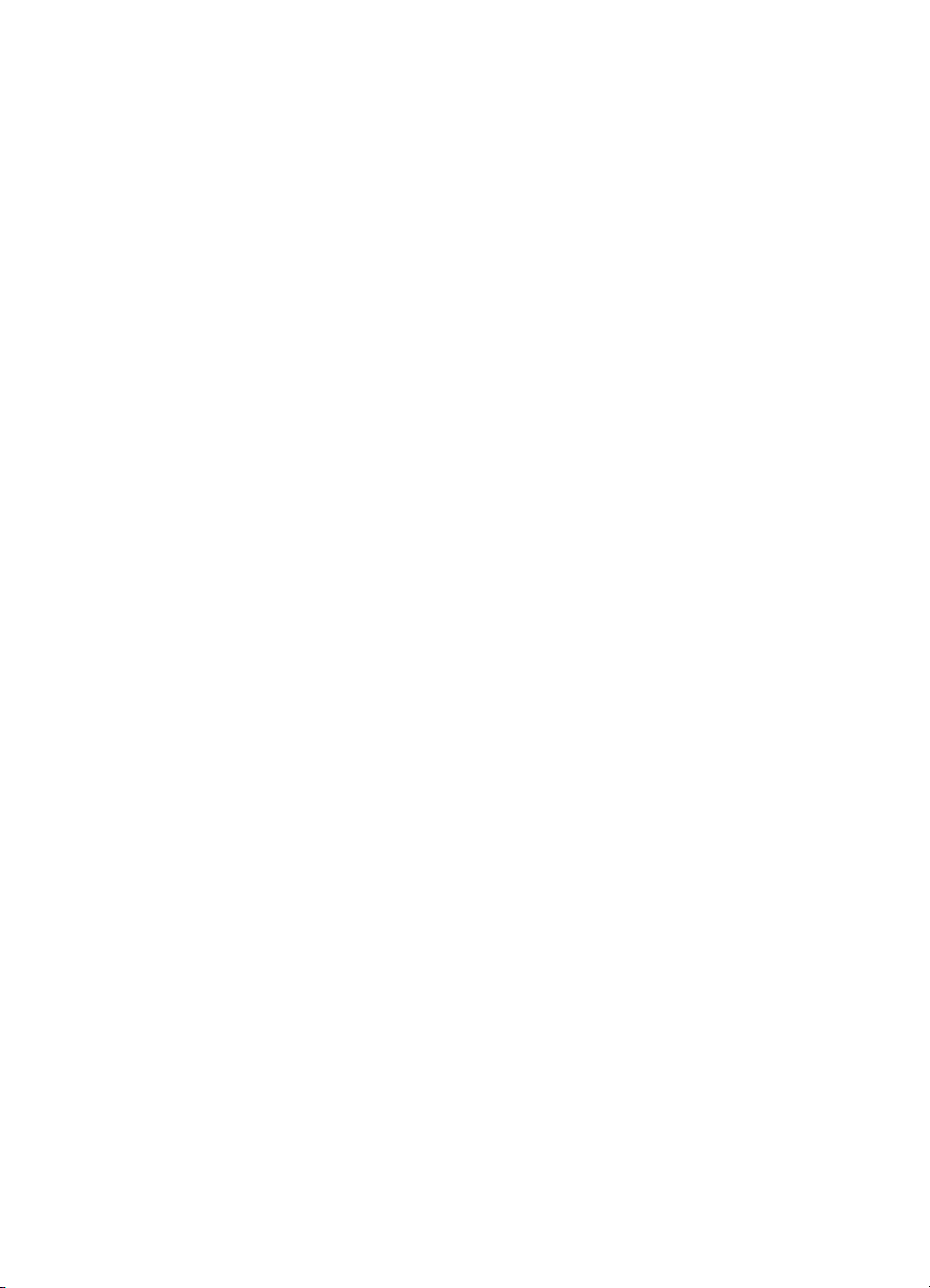
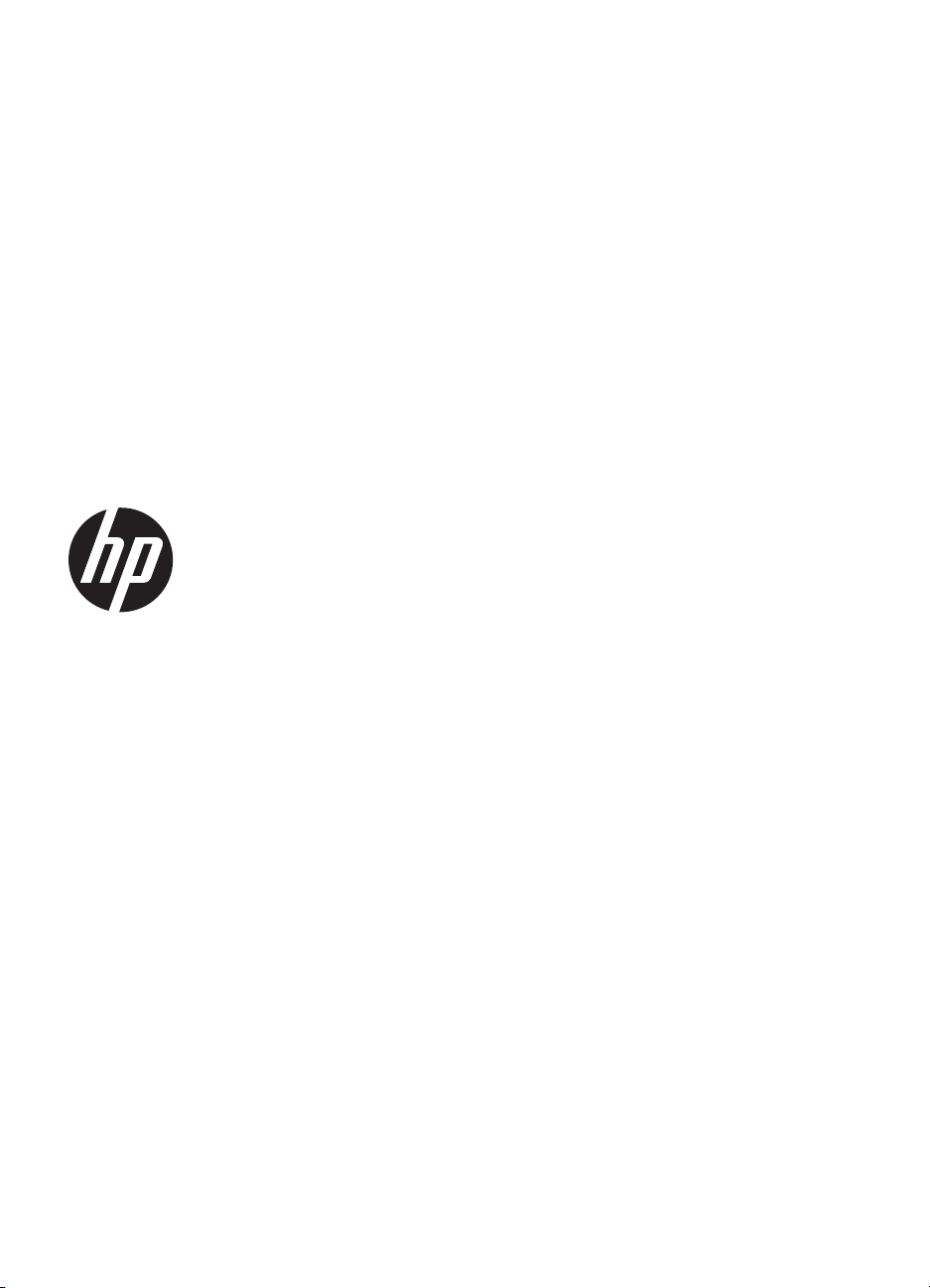
HP Officejet Pro 8500A
(A910) e-All-in-One -sarja
Käyttöopas
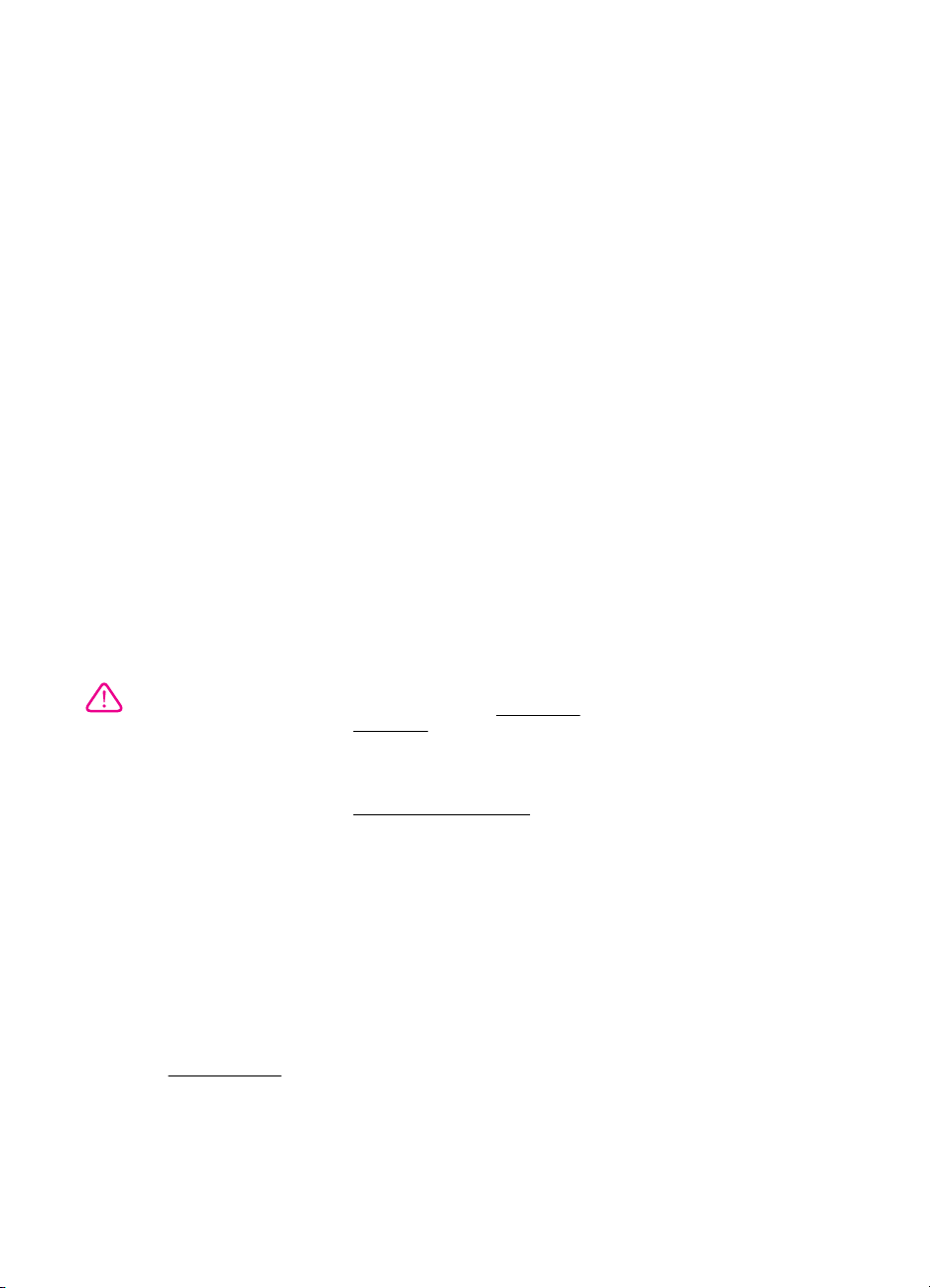
Tekijänoikeustiedot
© 2010 Copyright Hewlett-Packard
Development Company, L.P.
Hewlett-Packard
Companyn ilmoitukset
Tämän asiakirjan sisältämiä tietoja
voidaan muuttaa ilman
ennakkoilmoitusta.
Kaikki oikeudet pidätetään. Tämän
materiaalin kopioiminen,
muokkaaminen tai kääntäminen on
kielletty ilman Hewlett-Packardin
kirjallista ennakkolupaa lukuun
ottamatta tekijänoikeuslain sallimia
tapoja.
HP-tuotteiden ja -palvelujen ainoat
takuut määritetään tuotteiden ja
palvelujen mukana toimitettavissa
rajoitetun takuun lausekkeissa.
Tämän julkaisun sisältöä ei tule tulkita
lisätakuuksi. HP ei vastaa tämän
julkaisun sisältämistä teknisistä tai
toimituksellisista virheistä tai puutteista.
Tavaramerkit
Windows, Windows XP ja Windows
Vista ovat Microsoft Corporationin
rekisteröityjä tavaramerkkejä
Yhdysvalloissa.
ENERGY STAR ja ENERGY STAR merkki ovat Yhdysvalloissa
rekisteröityjä merkkejä.
Turvallisuustietoja
Kun käytät laitetta, noudata aina
turvallisuusmääräyksiä, jotta
palovaara ja sähköiskujen riski olisi
mahdollisimman pieni.
1. Lue kaikki tuotteeseen liittyvät
ohjeet huolella ja varmista, että
ymmärrät ne.
2. Noudata kaikkia tuotteeseen
merkittyjä varoituksia ja ohjeita.
3. Irrota tuote seinäpistorasiasta
ennen puhdistamista.
4. Tuotetta ei saa asentaa tai käyttää
veden lähellä tai kun olet märkä.
5. Asenna tuote vakaalle, tukevalle
alustalle.
6. Asenna tuote suojattuun paikkaan,
jossa johdon päälle ei voi astua eikä
johtoon voi kompastua, jottei johto
vaurioidu.
7. Jos tuote ei toimi asianmukaisesti,
katso kohtaa
8. Laitteen sisällä ei ole käyttäjän
huollettavia osia. Toimita laite
tarvittaessa asiantuntevaan huoltoon.
Ongelmanratkaisu.
Helppokäyttöisyys
Tulostimessa on useita
ominaisuuksia, joiden avulla
vammaisten on helpompi käyttää sitä.
Näkökyky
Tulostimen ohjelmisto on
helppokäyttöinen näkövammaisille tai
henkilöille, joiden näkö on heikko,
käyttöjärjestelmän
helppokäyttöasetusten ja -toimintojen
avulla. Se tukee myös useimpia
avustavia tekniikoita, kuten
näytönlukijoita, Braille-lukijoita ja
puhetta tekstiksi muuttavia
sovelluksia. Värisokeita varten on
ohjelman ja tulostimen ohjauspaneelin
värillisissä painikkeissa teksti tai
kuvake, joka kuvaa kutakin toimintoa.
Liikuntakyky
Käyttäjät, joiden liikuntakyky on
heikko, voivat käyttää
tulostinohjelmiston toimintoja
näppäimistökomentojen avulla.
Ohjelmisto tukee myös Windowsin
helppokäyttötoimintoja, esimerkiksi
Alas jäävät näppäimet-,
Lukitusnäppäimet ja Hiirinäppäimettoimintoja. Myös käyttäjät, joiden
voimat tai ulottuvuus ovat
heikentyneet, voivat käyttää
tulostimen luukkuja, painikkeita,
paperialustoja ja paperiohjaimia.
Tuki
Lisätietoja tämän tuotteen
helppokäyttöisyysominaisuuksista ja
HP:n sitoutumisesta
helppokäyttöisyyteen on HP:n Websivustossa osoitteessa
accessibility.
Lisätietoja Mac OS X käyttöjärjestelmän
helppokäyttöisyydestä on Applen
Web-sivustossa osoitteessa
www.apple.com/accessibility.
www.hp.com/
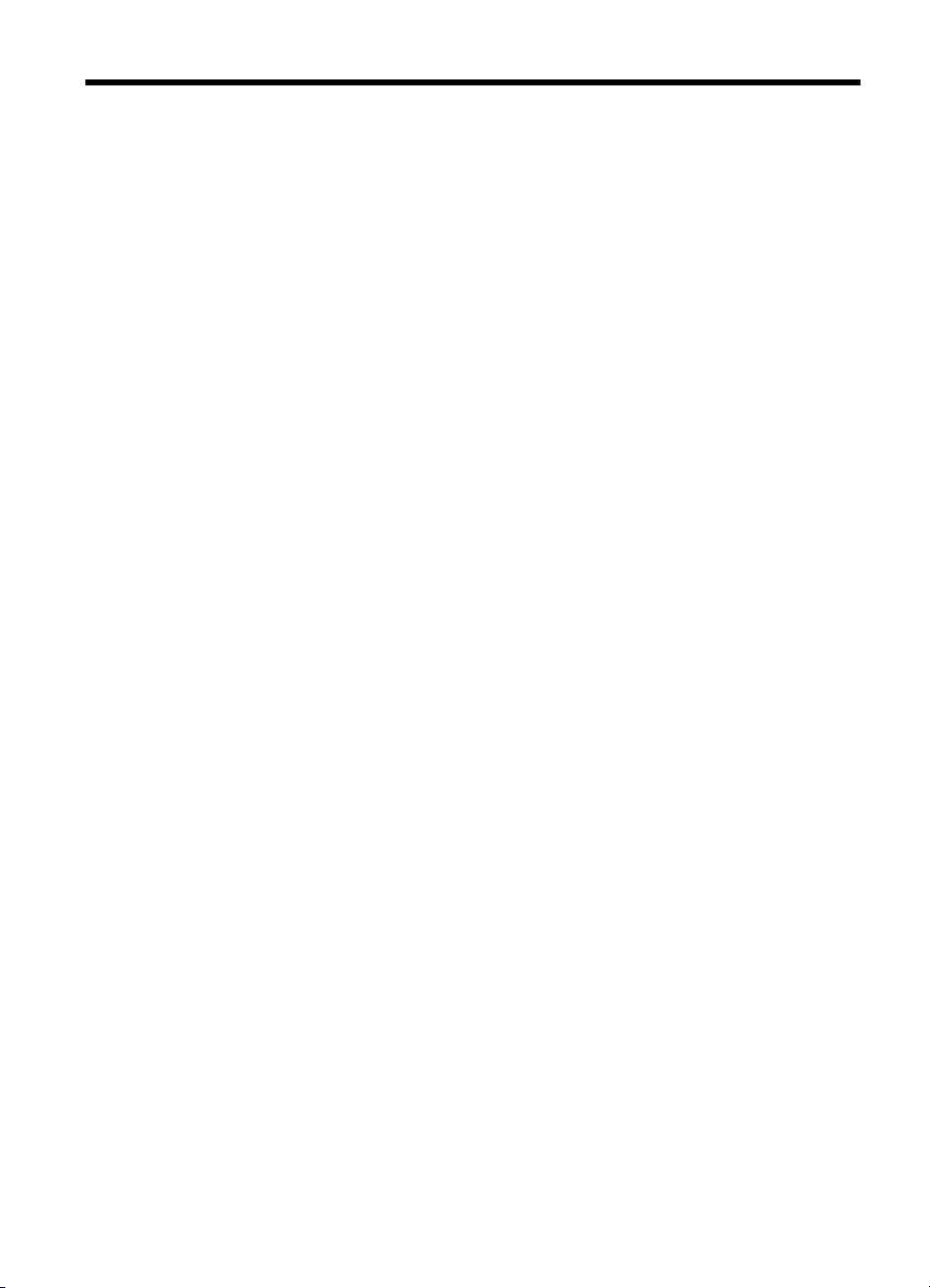
Sisältö
1 Aluksi
Helppokäyttöisyys ...................................................................................................................10
Ympäristövihjeitä ....................................................................................................................11
Tulostimen osat ......................................................................................................................11
Laite edestä ......................................................................................................................11
Tulostustarvikealue ...........................................................................................................12
Laite takaa ........................................................................................................................13
Tulostimen ohjauspaneelin käyttö ..........................................................................................13
Yleiskuvaus painikkeista ja valoista ..................................................................................13
HP Officejet Pro 8500A (A910a-f) ...............................................................................14
HP OfficeJet Pro 8500A (A910g-z) .............................................................................15
Ohjauspaneelin näytön kuvakkeet ....................................................................................16
Tulostimen asetuksien muuttaminen ................................................................................18
Tilan valinta ................................................................................................................18
Tulostimen asetuksien muuttaminen ..........................................................................18
Tulostimen mallinumeron sijainti .............................................................................................19
Tulostusmateriaalin valitseminen ............................................................................................19
Suositeltujen paperityyppien valitseminen tulostamista ja kopioimista varten ...................19
Suositeltavat paperit valokuvien tulostamista varten ........................................................20
Materiaalin valinta- ja käyttövihjeitä ..................................................................................21
Alkuperäiskappaleen asettaminen lasille ................................................................................22
Alkuperäiskappaleiden asettaminen automaattiseen asiakirjansyöttölaitteeseen ...................23
Tulostusmateriaalin lisääminen ..............................................................................................24
Vakiokokoisen tulostusmateriaalin asettaminen ...............................................................24
Kirjekuorien asettaminen ..................................................................................................25
Korttien ja valokuvapaperin lisääminen ............................................................................26
Kalvojen lisääminen ..........................................................................................................27
Erikoiskokoisen tulostusmateriaalin lisääminen ................................................................28
Muistilaitteen asettaminen ......................................................................................................28
Lisävarusteiden asentaminen .................................................................................................29
Kaksipuolisen tulostuksen yksikön asentaminen ..............................................................29
Lokeron 2 asentaminen ....................................................................................................30
Lisävarusteiden käyttöönotto kirjoitinohjaimessa ..............................................................30
Lisävarusteiden ottaminen käyttöön Windows-tietokoneissa ......................................31
Lisävarusteiden ottaminen käyttöön Macintosh-tietokoneissa ....................................31
Tulostimen huolto ...................................................................................................................31
Skannerin lasin puhdistaminen .........................................................................................31
Ulkopintojen puhdistaminen ..............................................................................................32
Automaattisen asiakirjansyöttölaitteen puhdistaminen .....................................................32
Tulostimen virran katkaiseminen ............................................................................................33
2 Tulostaminen
Asiakirjojen tulostaminen ........................................................................................................34
Asiakirjojen tulostaminen (Windows) ................................................................................35
Asiakirjojen tulostaminen (Mac OS X) ..............................................................................35
1
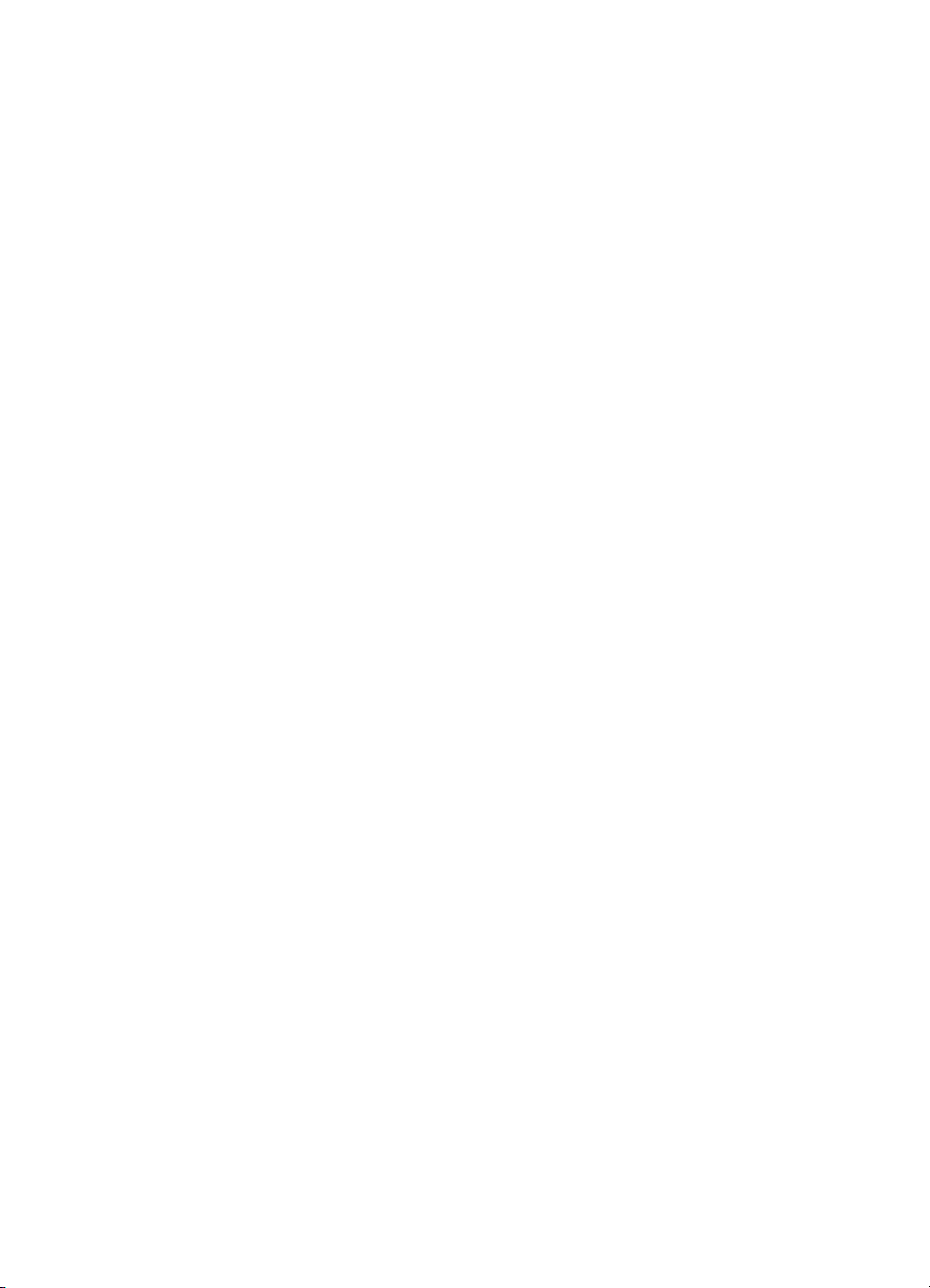
Esitteiden tulostaminen ...........................................................................................................35
Esitteiden tulostaminen (Windows) ...................................................................................36
Esitteiden tulostaminen (Mac OS X) .................................................................................36
Kirjekuorien tulostaminen .......................................................................................................36
Kirjekuorien tulostaminen (Windows) ................................................................................37
Kirjekuorien tulostaminen (Mac OS X) ..............................................................................37
Valokuvien tulostaminen .........................................................................................................37
Valokuvien tulostaminen valokuvapaperille (Windows) ....................................................38
Valokuvien tulostaminen valokuvapaperille (Mac OS X) ...................................................38
Valokuvien tulostus muistilaitteelta ...................................................................................38
DPOF-valokuvien tulostaminen ........................................................................................39
Tulostaminen erikoiskokoiselle paperille .................................................................................40
Tulostaminen erikoispaperille tai erikoiskokoiselle paperille (Mac OS X) .........................40
Reunattomien asiakirjojen tulostaminen .................................................................................41
Reunattomien asiakirjojen tulostaminen (Windows) .........................................................41
Reunattomien asiakirjojen tulostaminen (Mac OS X) ........................................................42
3 Skannaaminen
Alkuperäiskappaleen skannaaminen ......................................................................................44
Tietokoneeseen skannaaminen ........................................................................................45
Muistikortille skannaaminen ..............................................................................................45
Skannaus Webscan-toiminnon avulla .....................................................................................46
Asiakirjojen skannaaminen muokattavana tekstinä ................................................................46
4 HP:n digitaaliset ratkaisut
Mitä ovat HP:n digitaaliset ratkaisut? ......................................................................................48
HP:n suora digitaalinen arkistointi ..................................................................................... 48
HP:n digitaalinen faksi ......................................................................................................48
Vaatimukset ............................................................................................................................49
HP:n digitaalisten ratkaisujen määrittäminen ..........................................................................50
Määritä HP:n suoran digitaalisen arkistoinnin asetukset ...................................................50
Skannaa verkkokansioon -toiminnon asetusten määrittäminen ..................................51
Skannaa sähköpostiin -toiminnon asetusten määrittäminen .......................................52
HP:n digitaalisen faksin asetusten määrittäminen ............................................................54
HP:n digitaalisten ratkaisujen käyttäminen .............................................................................55
Skannaus verkkokansioon HP-laitteen avulla ...................................................................55
Skannaaminen sähköpostiin .............................................................................................56
HP:n digitaalisen faksin käyttäminen ................................................................................56
5 Kopioiminen
Asiakirjojen kopioiminen .........................................................................................................57
Kopiointiasetusten muuttaminen .............................................................................................57
2
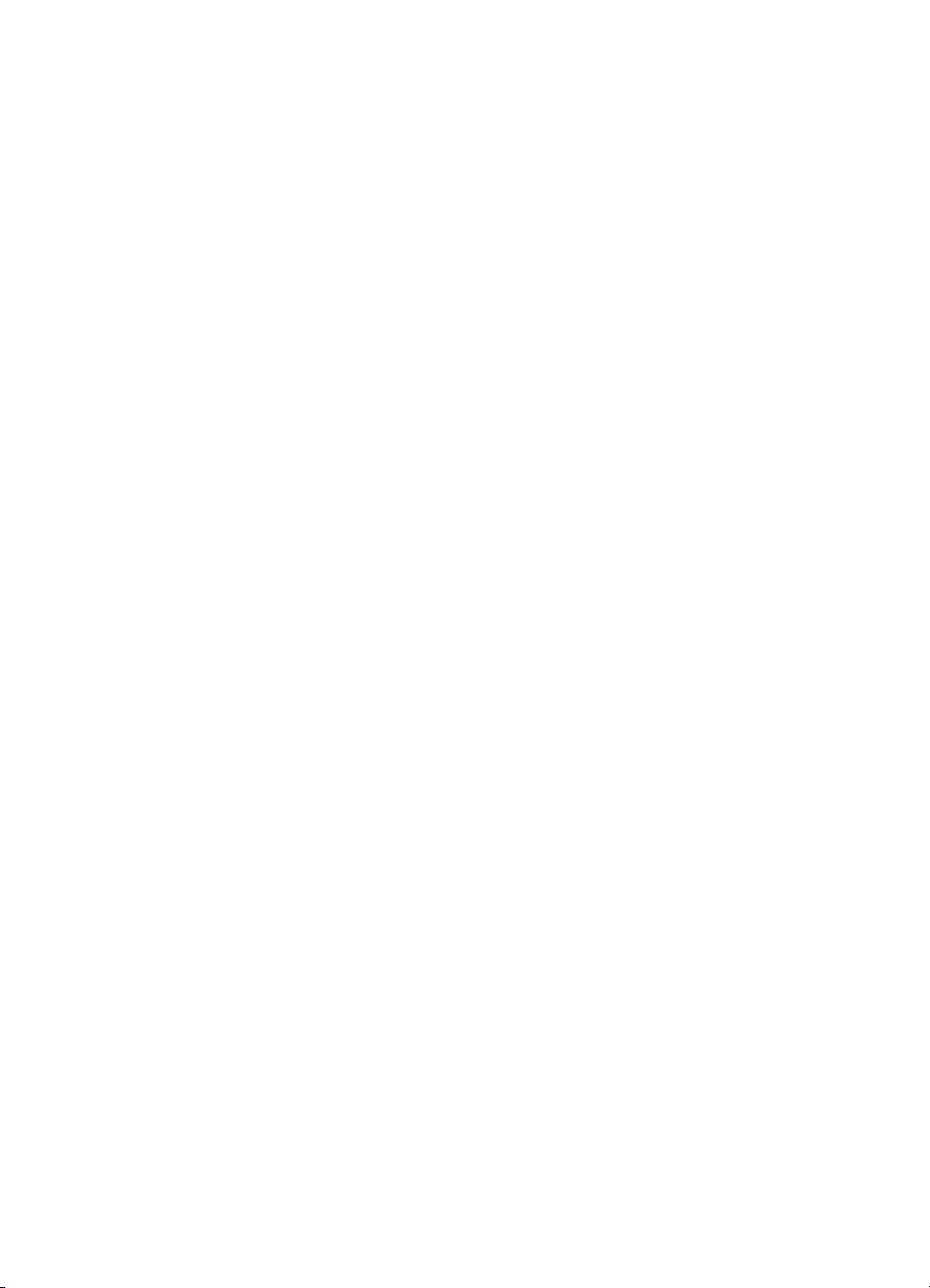
Sisältö
6 Faksi
Faksin lähettäminen ................................................................................................................ 59
Normaalin faksin lähettäminen .........................................................................................59
Normaalin faksin lähettäminen tietokoneen avulla ............................................................60
Faksin lähettäminen manuaalisesti puhelimesta ............................................................... 61
Faksin lähettäminen käyttämällä näyttövalintaa ................................................................ 62
Faksin lähettäminen muistista ..........................................................................................63
Faksin ajastaminen lähetettäväksi myöhemmin ................................................................ 63
Faksin lähettäminen useille vastaanottajille ......................................................................64
Faksin lähettäminen virheenkorjaustilassa .......................................................................64
Faksin vastaanottaminen ........................................................................................................65
Faksin vastaanottaminen manuaalisesti ...........................................................................65
Faksien varmuuskopion määrittäminen ............................................................................66
Vastaanotettujen faksien uudelleentulostaminen muistista ...............................................67
Faksin vastaanoton kysely ................................................................................................67
Faksien lähettäminen edelleen toiseen numeroon ............................................................ 68
Vastaanotettavien faksien paperikoon määrittäminen ......................................................68
Tulevien faksien automaattinen pienentäminen ................................................................69
Faksinumeroiden estäminen .............................................................................................69
Numeroiden lisääminen roskafaksiluetteloon .............................................................. 69
Numeroiden poistaminen roskafaksiluettelosta ........................................................... 70
Roskafaksiraportin tulostaminen .................................................................................70
Faksien vastaanottaminen tietokoneelle (Faksi tietokoneeseen ja Fax to Mac) ...............70
Faksi tietokoneeseen ja Fax to Mac -ohjelmien vaatimukset ......................................71
Faksi tietokoneeseen ja Fax to Mac -ohjelmien aktivointi ...........................................71
Faksi tietokoneeseen ja Fax to Mac -asetusten muuttaminen ....................................71
Pikavalintojen määrittäminen ..................................................................................................72
Pikavalintanumeroiden määrittäminen ja muuttaminen ....................................................73
Ryhmäpikavalintanumeroiden määrittäminen ja muuttaminen ..........................................73
Pikavalintanumeroiden poistaminen .................................................................................74
Pikavalintaluettelon tulostaminen ...................................................................................... 74
Faksiasetusten muuttaminen ..................................................................................................74
Faksin ylätunnisteen määrittäminen .................................................................................75
Vastaustilan määrittäminen (automaattinen vastaaminen) ...............................................75
Vastaamista edeltävien hälytysten lukumäärän määrittäminen ........................................75
Soittoäänen muuttaminen (erottuva soittoääni) ................................................................76
Numeron valintatyypin määrittäminen ...............................................................................77
Uudelleenvalinta-asetusten määrittäminen .......................................................................77
Faksin nopeuden määrittäminen ....................................................................................... 78
Faksin äänenvoimakkuuden määrittäminen .....................................................................78
Faksi- ja digitaalipuhelinpalvelut .............................................................................................78
FoIP (Fax over Internet Protocol) ...........................................................................................79
Raporttien käyttäminen ...........................................................................................................79
Faksin lähettämisen vahvistusraportin tulostaminen .........................................................80
Faksin virheraportin tulostaminen .....................................................................................81
Faksilokin tulostaminen ja tarkasteleminen ......................................................................81
Faksilokin tyhjentäminen ..................................................................................................81
Edellisen faksitapahtuman tietojen tulostaminen ..............................................................82
Soittajan tunnusraportin tulostaminen ...............................................................................82
Soittohistorian näyttäminen ..............................................................................................82
3
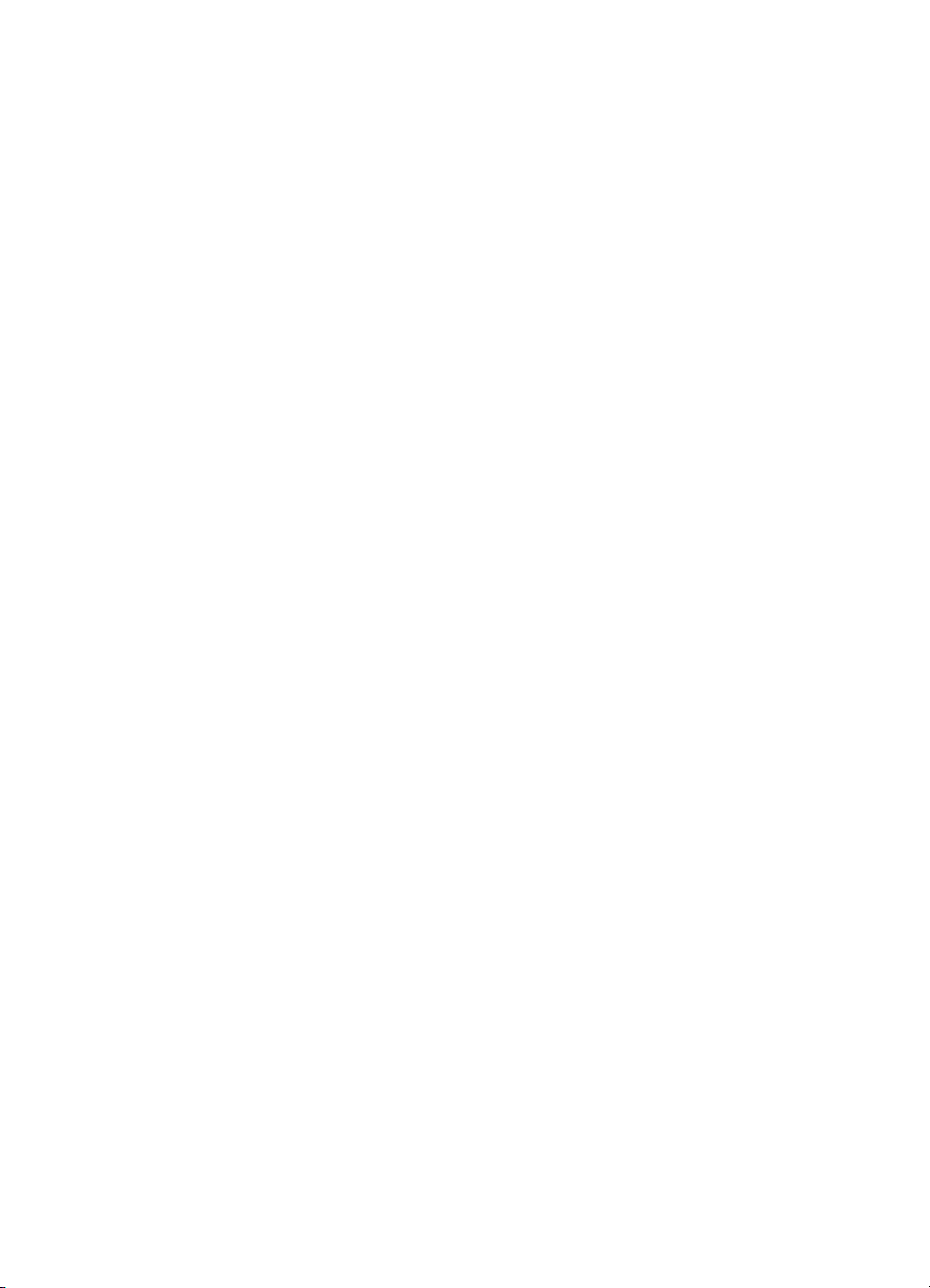
7 Internet
HP Apps .................................................................................................................................83
Marketsplash by HP ................................................................................................................ 84
8 Mustekasettien huoltaminen
Tietoja mustekaseteista ja tulostuspäästä ..............................................................................85
Arvioitujen mustemäärien tarkistaminen .................................................................................86
Mustekasettien vaihtaminen ...................................................................................................86
Tulostustarvikkeiden säilyttäminen .........................................................................................88
Mustekasettien säilyttäminen ............................................................................................88
Tulostuspäiden säilyttäminen ...........................................................................................88
9 Ongelmanratkaisu
HP-tuki ....................................................................................................................................89
Sähköisen tuen saaminen ................................................................................................90
HP:n puhelintuki ................................................................................................................ 90
Ennen kuin soitat ........................................................................................................90
Puhelintuen ajanjakso .................................................................................................91
Puhelintuen numerot ...................................................................................................91
Puhelintuen ajanjakson jälkeen ..................................................................................93
Yleiset vianmääritysvihjeet ja -resurssit ..................................................................................93
Tulostusongelmien ratkaiseminen ..........................................................................................93
Tulostimen virta katkeaa odottamatta ...............................................................................94
Kohdistus epäonnistuu .....................................................................................................94
Tulostin ei vastaa (mitään ei tulostu) ................................................................................94
Tulostaminen kestää kauan ..............................................................................................95
Tyhjä tai osittainen sivu tulostuu .......................................................................................95
Sivulta puuttuu jotakin tai jotakin on väärin .......................................................................96
Teksti tai kuvat on sijoitettu väärin ....................................................................................96
Tulostuslaadun ongelmien ratkaiseminen ...............................................................................97
Tulostuslaadun yleinen vianmääritys ................................................................................97
Tulosteessa on merkityksettömiä merkkejä ......................................................................98
Muste tahraa .....................................................................................................................98
Muste ei täytä tekstiä tai kuvia kokonaan .........................................................................99
Tuloste on haalea tai värit eivät ole kirkkaat .....................................................................99
Värit tulostuvat mustavalkoisina ........................................................................................ 99
Tuloste on väärän värinen ................................................................................................99
Värit sekoittuvat toisiinsa tulosteessa .............................................................................100
Tuloste on vääristynyt vaakasuuntaisesti alaosasta käytettäessä reunatonta
tulostusta ........................................................................................................................100
Värit eivät asetu riviin oikein ...........................................................................................100
Tekstistä tai kuvista puuttuu viivoja tai pisteitä ................................................................ 101
Sivulta puuttuu jotakin tai jotakin on väärin .....................................................................101
Tulostuspään huolto .......................................................................................................101
Tulostuspäiden kunnon tarkistaminen ......................................................................102
Tulostuslaadun diagnostiikkasivun tulostaminen ......................................................102
Tulostuspäiden kohdistaminen .................................................................................103
Rivinsyötön kalibroiminen .........................................................................................104
Tulostuspäiden puhdistaminen .................................................................................104
Tulostuspään koskettimien puhdistaminen manuaalisesti ........................................105
Tulostuspäiden vaihtaminen .....................................................................................107
4
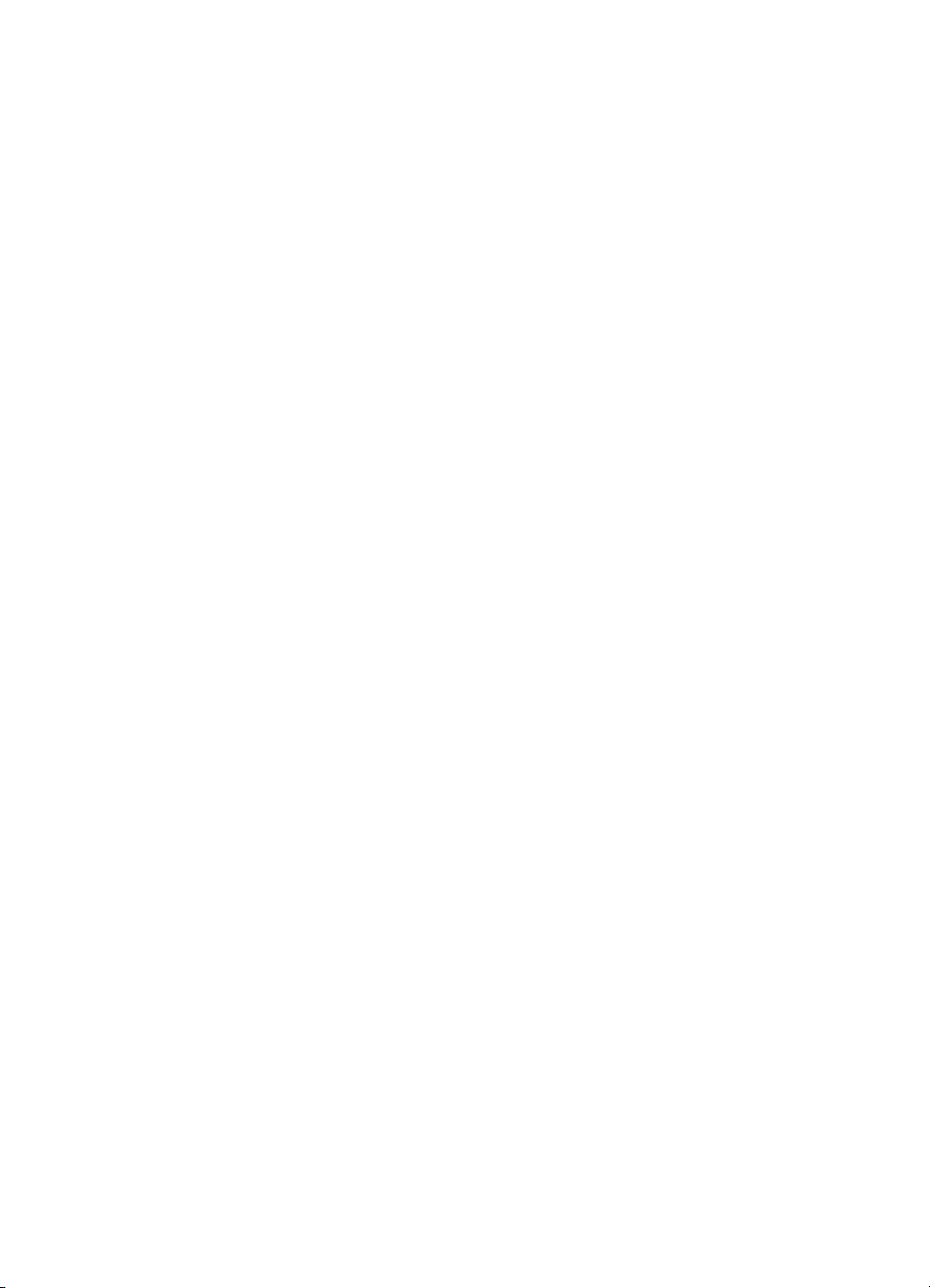
Sisältö
Paperin syöttöön liittyvien ongelmien ratkaiseminen ............................................................110
Kopiointiongelmien ratkaiseminen ........................................................................................111
Yhtään kopiota ei tule ulos ..............................................................................................112
Kopiot ovat tyhjiä ............................................................................................................112
Asiakirjoja puuttuu tai ne ovat haalistuneita ....................................................................112
Koko pienenee ................................................................................................................113
Kopiointilaatu on huono ..................................................................................................113
Kopioissa on näkyviä virheitä .........................................................................................113
Tulostin tulostaa puoli sivua ja poistaa sen jälkeen paperin ...........................................114
Väärä paperikoko ............................................................................................................114
Skannausongelmien ratkaiseminen ......................................................................................114
Skanneri ei tee mitään ....................................................................................................115
Skannaaminen kestää liian kauan ..................................................................................115
Asiakirjasta jäi osa skannaamatta tai siitä puuttuu tekstiä ..............................................115
Tekstiä ei voi muokata ....................................................................................................116
Näyttöön tulee virheilmoituksia .......................................................................................116
Skannattu kuva on huonolaatuinen ................................................................................. 116
Skannatuissa töissä on näkyviä virheitä .........................................................................118
Faksiongelmien ratkaiseminen .............................................................................................118
Faksitesti epäonnistuu ....................................................................................................119
Ongelmien ratkaiseminen HP:n Web-sivustojen ja -palveluiden avulla ................................132
Ongelmien ratkaiseminen HP:n Web-palveluiden avulla ................................................132
Ongelmien ratkaiseminen HP:n Web-sivustojen avulla ..................................................133
HP:n digitaalisten ratkaisujen vianetsintä .............................................................................133
HP:n suoraan digitaaliseen arkistointiin liittyvien ongelmien ratkaiseminen ....................133
Yleisiä ongelmia ........................................................................................................133
Verkkokansioon skannaus ei onnistu ........................................................................134
Skannaa sähköpostiin -toiminto ei toimi ....................................................................135
HP:n suoran digitaalisen arkistoinnin asentamisen jälkeen jakamisvalintaikkuna
näyttää erilaiselta kuin ennen (Windows) .................................................................. 135
HP:n digitaaliseen faksiin liittyvien ongelmien ratkaiseminen .........................................136
Muistilaiteongelmien ratkaiseminen ......................................................................................137
Tulostin ei voi lukea muistilaitetta ...................................................................................137
Tulostin ei voi lukea valokuvia muistilaitteelta .................................................................138
Langallisen verkon (Ethernet) ongelmien ratkaiseminen ......................................................138
Verkon yleinen vianmääritys ...........................................................................................138
Luotu verkkoportti ei vastaa tulostimen IP-osoitetta (Windows) ......................................139
Langattoman tiedonsiirron ongelmien ratkaiseminen ............................................................ 139
Langattoman verkon vianmääritys ..................................................................................139
Langattoman verkon lisävianmäritys ...............................................................................140
Vaihe 1: Varmista, että tietokone on liitetty verkkoon ...............................................140
Vaihe 2: Varmista, että tulostin on yhteydessä verkkoon ..........................................141
Vaihe 3: Tarkista, estääkö palomuuriohjelmisto tiedonsiirron. ..................................142
Vaihe 4: Varmista, että tulostin on online-tilassa ja valmiina .....................................143
Vaihe 5: Varmista, että tulostimen langaton versio on määritetty
oletustulostinohjaimeksi (vain Windows). .................................................................. 143
Vaihe 6: Varmista, että HP-verkkolaitteiden tukipalvelu on käynnissä (vain
Windows). .................................................................................................................144
Laiteosoitteiden lisääminen langattomaan tukiasemaan (WAP) ...............................144
Palomuurin määrittäminen käyttämään tulostimia ................................................................145
5
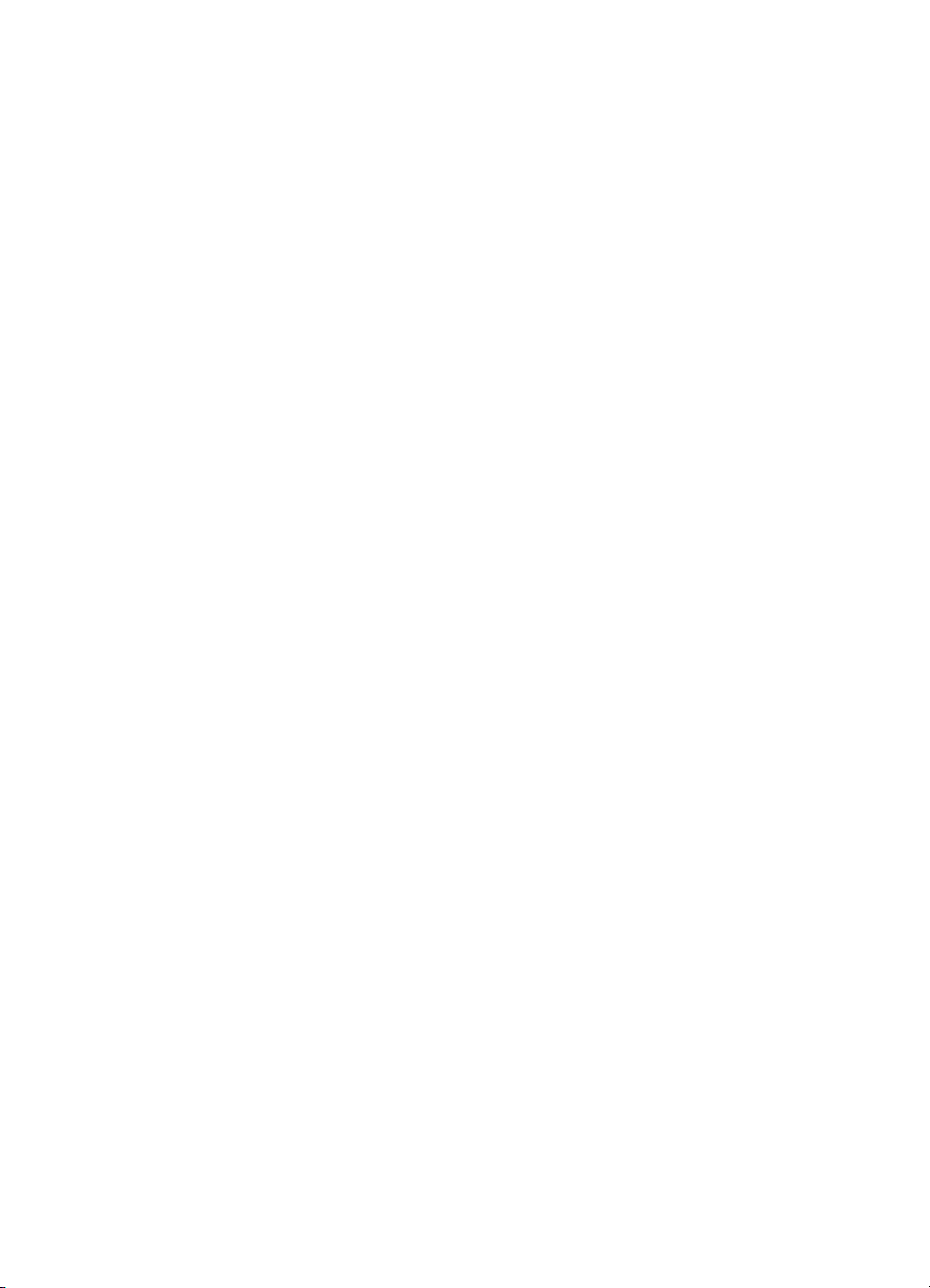
Tulostimen hallintaongelmien ratkaiseminen ........................................................................146
Sulautettua web-palvelinta ei voi avata ...........................................................................147
Asennuksen vianmääritys .....................................................................................................148
Laitteiston asennusta koskevia suosituksia ....................................................................148
HP-ohjelmiston asennusta koskevia suosituksia ............................................................148
Verkko-ongelmien ratkaiseminen .................................................................................... 149
Itsetestauksen diagnostiikkasivu ..........................................................................................150
Verkkoasetusten sivun tulkitseminen ....................................................................................151
Tukosten poistaminen ...........................................................................................................153
Paperitukosten poistaminen ...........................................................................................154
Paperitukosten välttäminen ............................................................................................156
A Tekniset tiedot
Takuutiedot ...........................................................................................................................157
Hewlett-Packardin rajoitettu takuu ..................................................................................158
Mustekasetin takuutiedot: ...............................................................................................159
Tulostimen tekniset tiedot .....................................................................................................160
Fyysiset tiedot .................................................................................................................160
Tuotteen ominaisuudet ja kapasiteetti ............................................................................160
Prosessorin ja muistin tiedot ...........................................................................................161
Järjestelmävaatimukset ..................................................................................................161
Verkkoyhteyskäytäntöjen tiedot ......................................................................................162
Sisäisen verkkopalvelimen tiedot ....................................................................................162
Tulostusmateriaalien tiedot .............................................................................................163
Tuettujen tulostusmateriaalien tiedot ........................................................................163
Vähimmäismarginaalien asettaminen .......................................................................166
Paperin molemmille puolille tulostamisen perusohjeet .............................................167
Tulostuksen tiedot ...........................................................................................................167
Kopioinnin tekniset tiedot ................................................................................................167
Faksin tekniset tiedot ......................................................................................................168
Skannauksen tekniset tiedot ...........................................................................................168
HP:n Web-sivuston tekniset tiedot ..................................................................................168
Ympäristötiedot ...............................................................................................................169
Sähkölaitetiedot ..............................................................................................................169
Melun tuotto ....................................................................................................................169
Muistilaitteen tekniset tiedot ............................................................................................169
Muistikortin tekniset tiedot ......................................................................................... 170
USB flash -asemat ....................................................................................................170
6
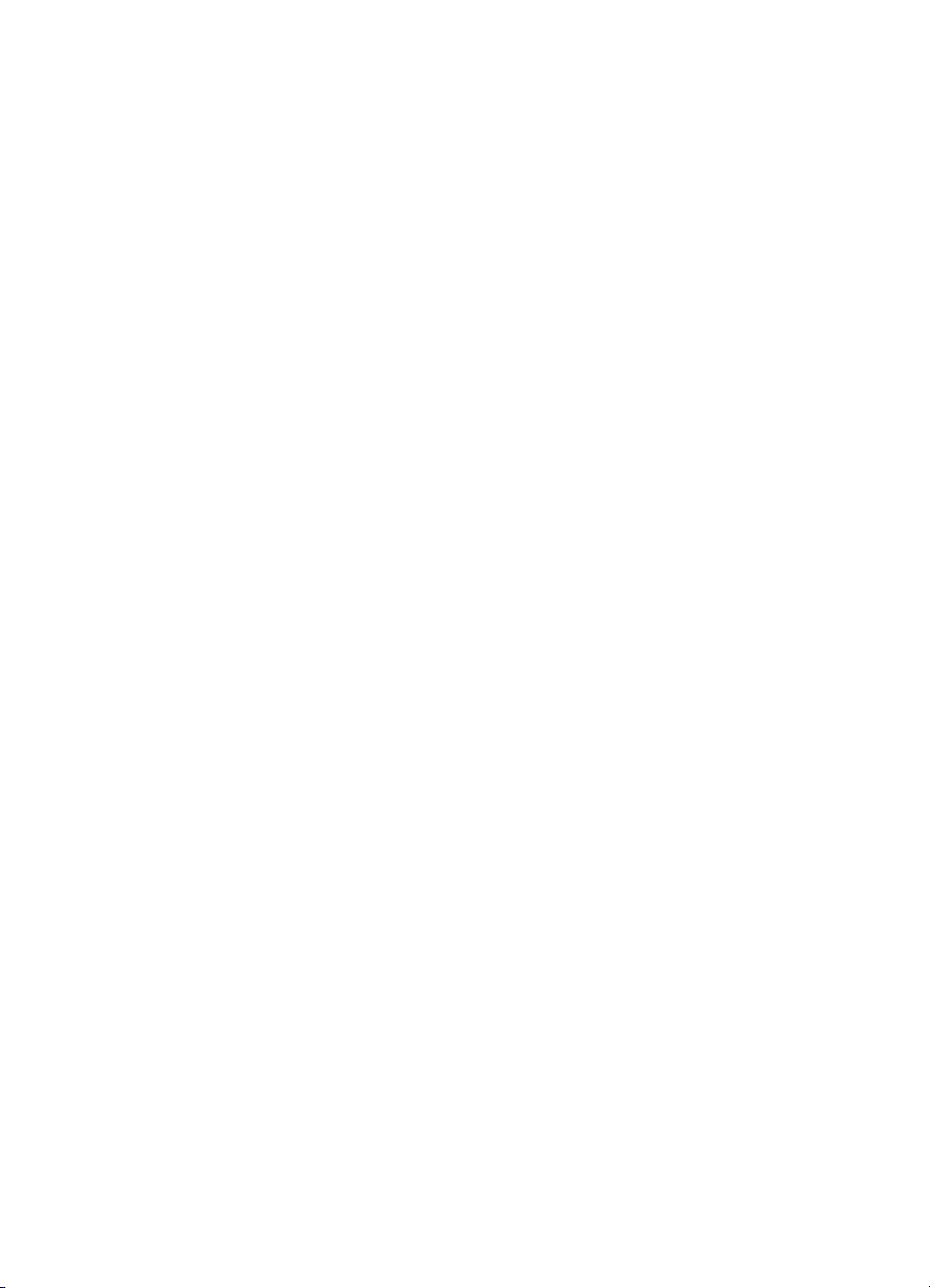
Sisältö
Lainsäädännön edellyttämät tiedot .......................................................................................171
FCC-ilmoitus ...................................................................................................................172
Ilmoitus Koreassa asuville käyttäjille ...............................................................................172
VCCI (luokka B) -vaatimustenmukaisuutta koskeva lausunto Japanissa asuville
käyttäjille .........................................................................................................................173
Virtajohtoa koskeva ilmoitus Japanissa asuville käyttäjille ..............................................173
Melutasoa koskeva ilmoitus Saksaa varten ....................................................................173
LED-merkkivaloa koskeva ilmoitus .................................................................................173
Oheislaitteiden koteloiden kiiltoviimeistely Saksaa varten ..............................................173
Ilmoitus Yhdysvaltain puhelinverkon käyttäjille: FCC-vaatimukset .................................. 174
Ilmoitus Kanadan puhelinverkon käyttäjille .....................................................................175
Ilmoitus käyttäjille ETA-alueella ......................................................................................176
Ilmoitus Saksan puhelinverkon käyttäjille .......................................................................176
Australian langallisia fakseja koskeva ilmoitus ................................................................ 176
Langattomien laitteiden lainsäädäntöä koskevat huomautukset .....................................176
Altistuminen radiotaajuussäteilylle ............................................................................177
Ilmoitus Brasiliassa asuville käyttäjille ......................................................................177
Ilmoitus Kanadassa asuville käyttäjille ......................................................................177
Ilmoitus Taiwanissa asuville käyttäjille ......................................................................178
Euroopan unionin lainsäädännön mukainen ilmoitus ................................................179
Lainsäädännön edellyttämä mallinumero .......................................................................179
Vaatimustenmukaisuusvakuutus ....................................................................................180
Tuotteen ympäristöohjelma ..................................................................................................181
Paperinkulutus ................................................................................................................181
Muovi ..............................................................................................................................181
Materiaaliturvallisuustiedotteet ........................................................................................ 181
Kierrätysohjelma .............................................................................................................181
HP Inkjet -tarvikkeiden kierrätysohjelma .........................................................................181
Hävitettävien laitteiden käsittely kotitalouksissa Euroopan unionin alueella ...................182
Virrankulutus ...................................................................................................................182
Kemialliset aineet ............................................................................................................183
RoHS-ilmoitukset (vain Kiina) .........................................................................................183
Kolmansien osapuolten lisenssit ...........................................................................................184
B HP:n tarvikkeet ja lisävarusteet
Tulostustarvikkeiden tilaaminen verkossa ............................................................................192
Tarvikkeet .............................................................................................................................192
Mustekasetit ja tulostuspäät ...........................................................................................192
HP-tulostusmateriaalit .....................................................................................................193
7
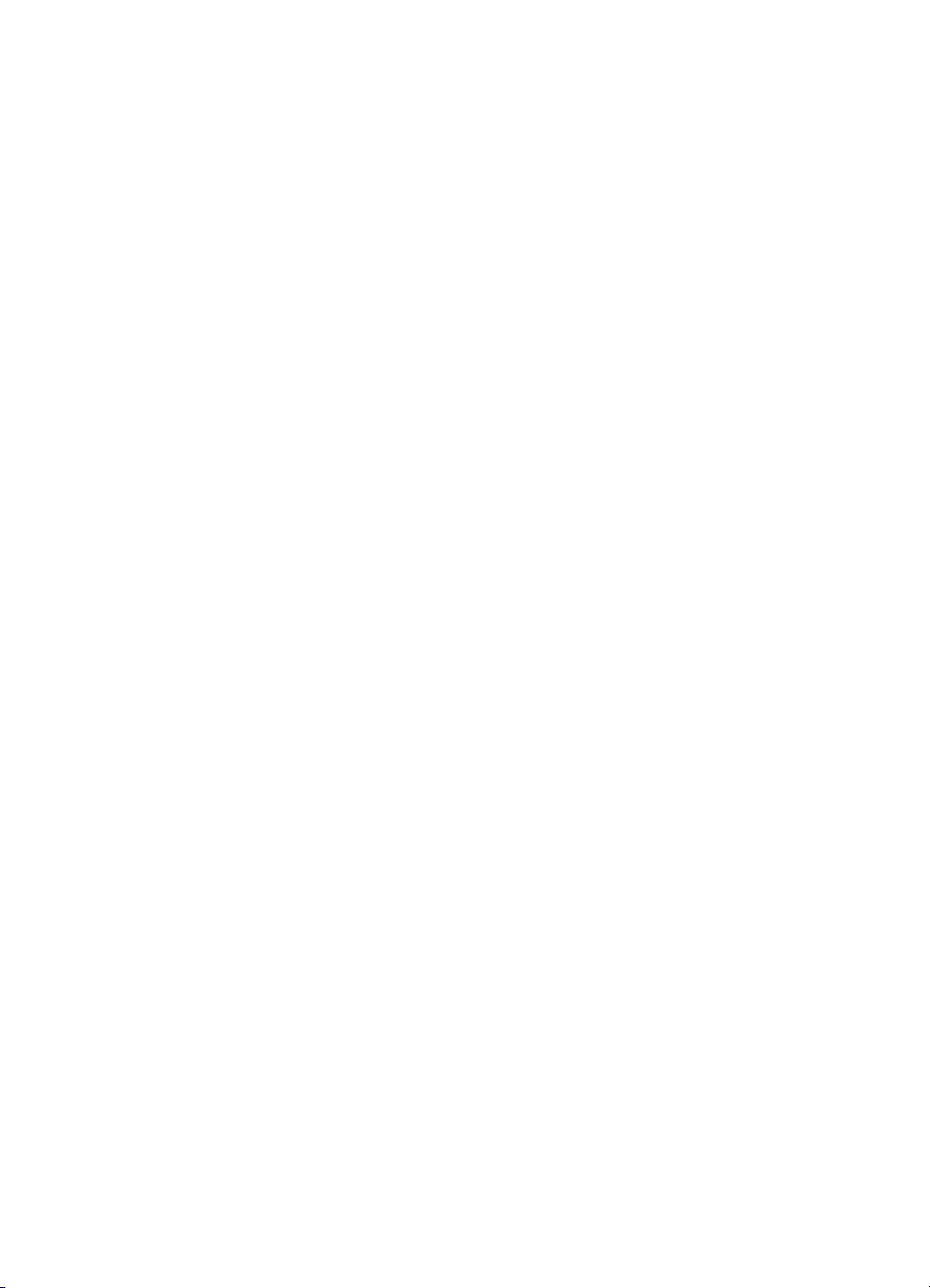
C Faksin lisäasetukset
Faksitoiminnon asentaminen (rinnakkaispuhelinjärjestelmät) ...............................................194
Oikean faksiasetuksen valitseminen koti- tai toimistoasennusta varten ..........................195
Asennus A: Erillinen faksilinja (äänipuheluja ei vastaanoteta) ........................................198
Asennus B: Tulostimen määrittäminen käyttämään DSL:ää ...........................................198
Asennus C: Tulostimen asentaminen PBX-puhelinjärjestelmään tai ISDN-linjaan .........200
Asennus D: Faksi ja erottuva soitto -palvelu samassa linjassa .......................................201
Asennus E: Jaettu ääni- ja faksilinja ...............................................................................202
Asennus F: Jaettu ääni- ja faksilinja, kun käytössä on vastaajapalvelu ..........................203
Asennus G: Tietokonemodeemin kanssa jaettu faksilinja (äänipuheluja ei
vastaanoteta) ..................................................................................................................204
Tulostimen asentaminen käytettäessä tietokonemodeemia ...................................... 205
Tulostimen asentaminen käytettäessä DSL/ADSL-modeemia .................................. 206
Asennus H: Jaettu puhe- ja faksilinja tietokonemodeemin kanssa .................................207
Jaettu ääni- ja faksilinja, kun käytössä on tietokonemodeemi ................................... 207
Jaettu ääni- ja faksilinja, kun käytössä on DSL/ADSL-modeemi ............................... 209
Asennus I: Jaettu ääni- ja faksilinja, kun käytössä on puhelinvastaaja ...........................211
Asennus J: Jaettu ääni- ja faksilinja, kun käytössä on tietokonemodeemi ja
puhelinvastaaja ...............................................................................................................212
Jaettu ääni- ja faksilinja, kun käytössä on tietokonemodeemi ja puhelinvastaaja .....212
Jaettu ääni- ja faksilinja, kun käytössä on DSL/ADSL-modeemi ja
puhelinvastaaja .........................................................................................................214
Asennus K: Jaettu ääni- ja faksilinja, kun käytössä on tietokonemodeemi ja vastaaja .. .216
Faksin sarja-asennus ............................................................................................................217
Faksiasetusten testaaminen .................................................................................................218
D Verkkoasetukset
Verkon perusasetusten muuttaminen ...................................................................................219
Verkkoasetusten tarkasteleminen ja tulostaminen ..........................................................219
Langattoman radion kytkentä ja poiskytkentä .................................................................219
Verkon lisäasetusten muuttaminen .......................................................................................219
Linkin nopeuden määrittäminen ......................................................................................220
IP-asetusten tarkasteleminen .........................................................................................220
IP-asetusten muuttaminen ..............................................................................................220
Tulostimen palomuuriasetusten määrittäminen ..............................................................220
Palomuurisääntöjen luominen ja käyttäminen ........................................................... 221
Verkkoasetusten palauttaminen ...................................................................................... 223
Tulostimen asentaminen langatonta yhteyttä varten ............................................................. 223
Langattoman yhteyden muodostaminen langattoman asennustoiminnon avulla ............224
Langattoman 802.11-verkon asetusten kuvaus ..............................................................224
Langattoman yhteyden testaaminen ...............................................................................225
Yhteystyypin muuttaminen ..............................................................................................225
Ohjeet langattoman verkon suojauksen varmistamiseksi ...............................................225
Laiteosoitteiden lisääminen langattomaan tukiasemaan ...........................................226
Muut ohjeet ...............................................................................................................226
Ohjeet häiriöiden vähentämiseksi langattomassa verkossa ...........................................226
Poista HP-ohjelmisto ja asenna se uudelleen .......................................................................226
E Tulostimen hallintatyökalut
HP-tulostinohjelmisto (Windows) ..........................................................................................229
HP Utility -apuohjelma (Mac OS X) ....................................................................................... 229
8
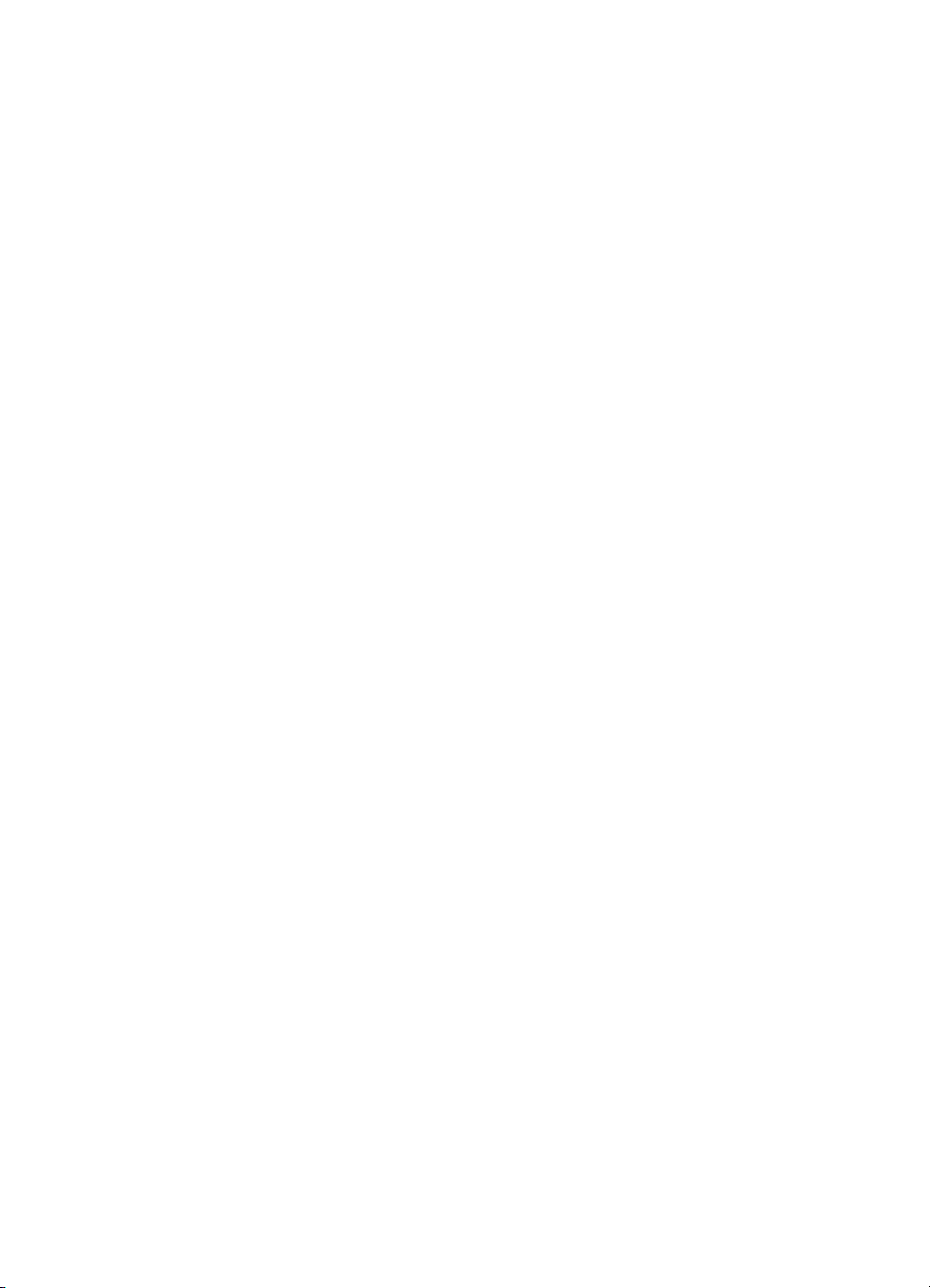
Sisältö
Sulautettu web-palvelin .........................................................................................................229
Tietoja evästeistä ............................................................................................................230
Sulautetun web-palvelimen avaaminen ..........................................................................230
Hakemisto..................................................................................................................................237
9
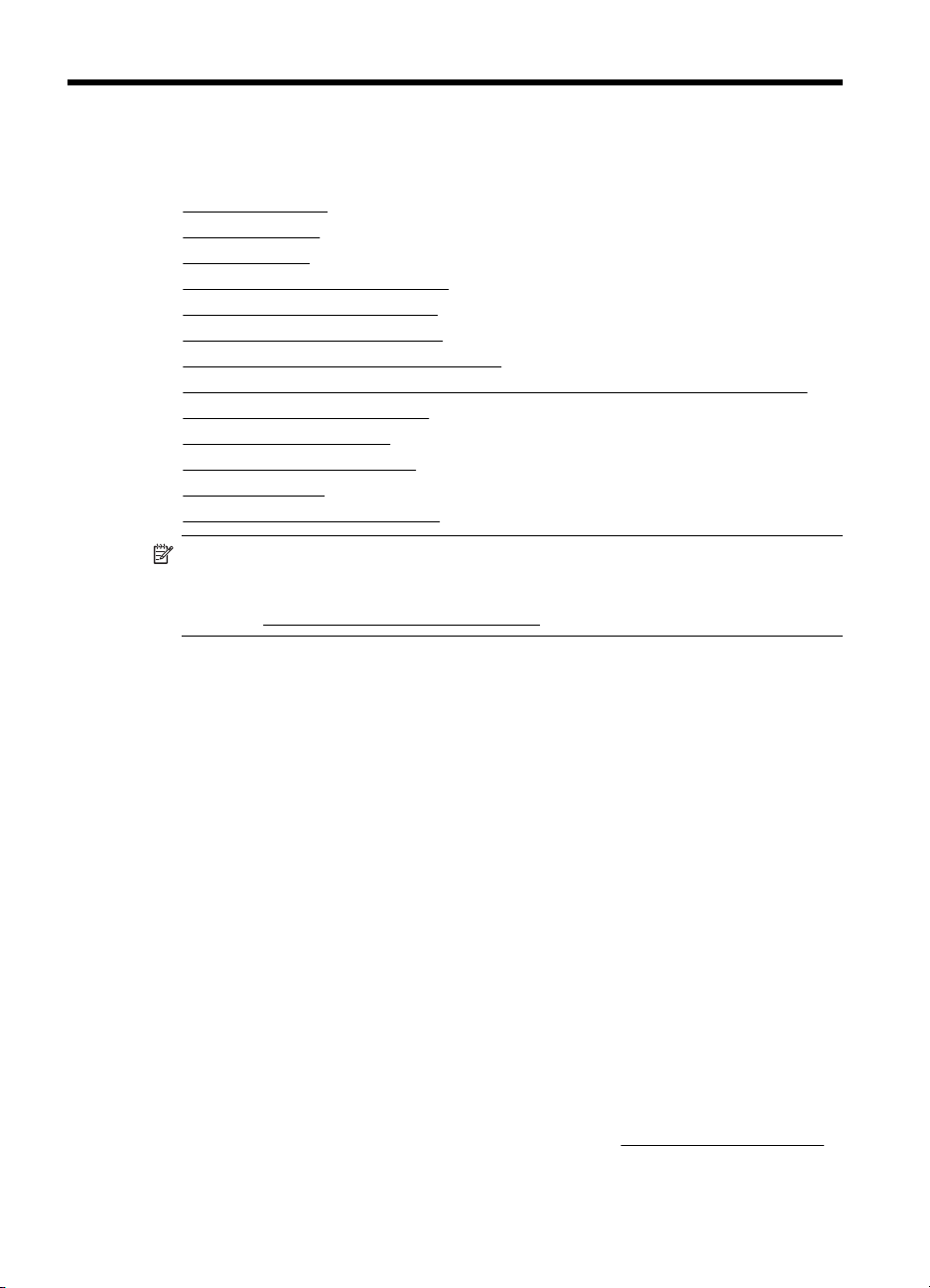
1 Aluksi
Tässä oppaassa on tulostimen käyttöön ja ongelmien ratkaisuun liittyviä tietoja.
•
Helppokäyttöisyys
Ympäristövihjeitä
•
Tulostimen osat
•
Tulostimen ohjauspaneelin käyttö
•
Tulostimen mallinumeron sijainti
•
Tulostusmateriaalin valitseminen
•
Alkuperäiskappaleen asettaminen lasille
•
•
Alkuperäiskappaleiden asettaminen automaattiseen asiakirjansyöttölaitteeseen
Tulostusmateriaalin lisääminen
•
Muistilaitteen asettaminen
•
Lisävarusteiden asentaminen
•
Tulostimen huolto
•
Tulostimen virran katkaiseminen
•
Huomautus Jos käytät tulostinta tietokoneella, jossa on Windows XP Starter
Edition-, Windows Vista Starter Edition- tai Windows 7 Starter Edition käyttöjärjestelmä, jotkin toiminnot eivät ehkä ole käytettävissä. Lisätietoja on
kohdassa
Helppokäyttöisyys
Tulostimessa on useita ominaisuuksia, joiden avulla vammaisten on helpompi käyttää
sitä.
Näkökyky
Myös henkilöt, joiden näkökyky on heikentynyt, pystyvät käyttämään tulostimen
mukana toimitettua HP-ohjelmistoa käyttöjärjestelmän helppokäyttötoiminnoilla.
Ohjelmisto tukee myös useimpia avustavia tekniikoita, kuten näytönlukijoita, Braillelukijoita ja puhetta tekstiksi muuntavia sovelluksia. Värisokeita varten HP-ohjelmiston
ja tulostimen ohjauspaneelin värillisissä painikkeissa on teksti tai kuvake, joka kuvaa
kutakin toimintoa.
Liikuntakyky
Liikuntarajoitteiset käyttäjät voivat suorittaa HP-ohjelmiston toimintoja
näppäimistökomennoilla. HP-ohjelmisto tukee myös Windowsin helppokäyttötoimintoja
(esim. alas jääviä näppäimiä, lukitusnäppäimiä ja hiirinäppäimiä). Myös käyttäjät,
joiden voimat tai ulottuvuus ovat heikentyneet, voivat käyttää tulostimen luukkuja,
painikkeita, paperialustoja ja paperiohjaimia.
Tuki
Lisätietoja tämän tulostimen helppokäyttöisyysominaisuuksista ja HP:n sitoutumisesta
helppokäyttöisyyteen on HP:n Web-sivustossa osoitteessa
Käyttöjärjestelmän yhteensopivuus.
www.hp.com/accessibility.
10 Aluksi
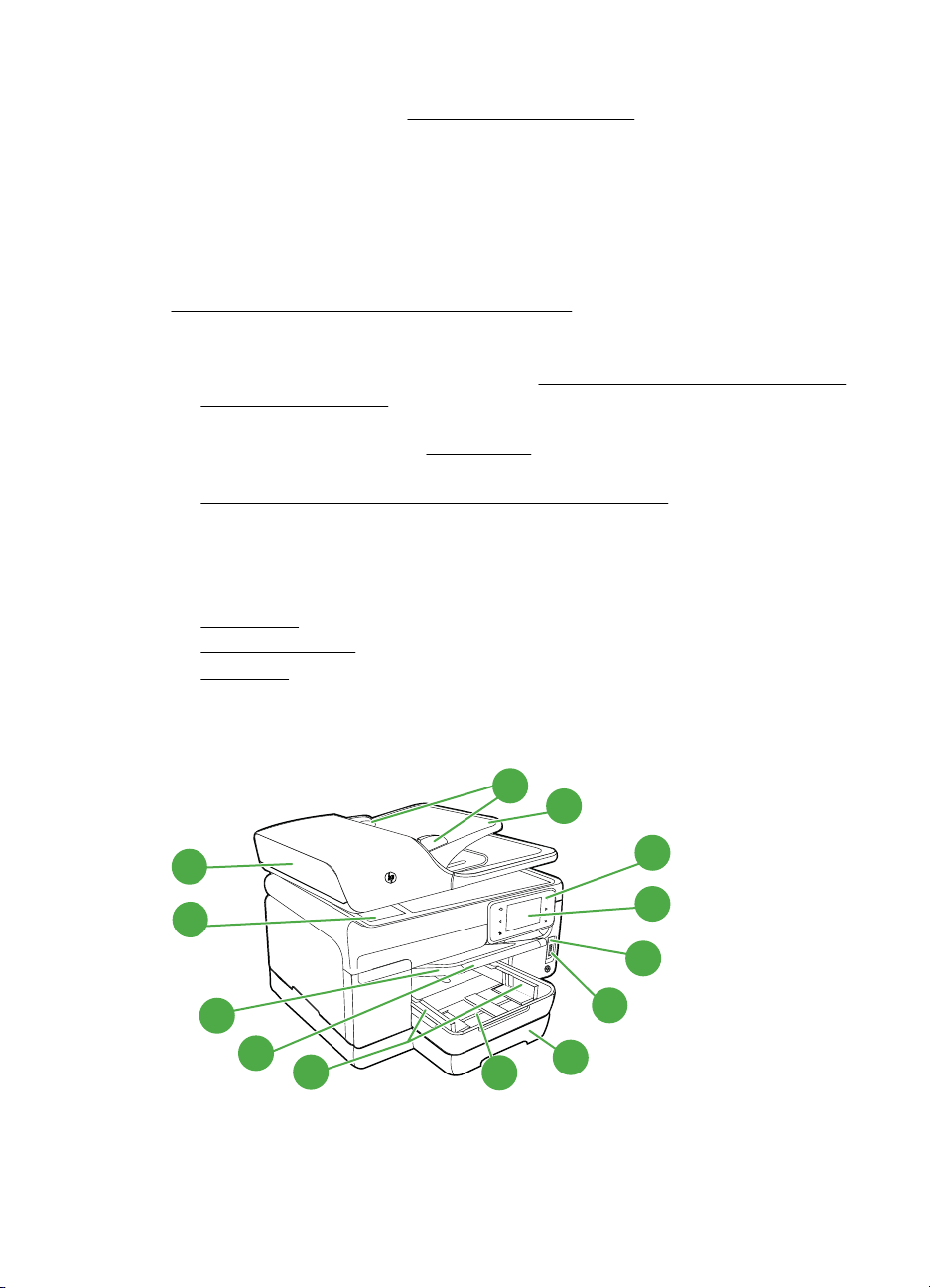
Lisätietoja Mac OS X -käyttöjärjestelmien helppokäyttöisyydestä on Applen
verkkosivustossa osoitteessa
Ympäristövihjeitä
HP auttaa asiakkaitaan pienentämään ekologista jalanjälkeään. HP tarjoaa seuraavat
ympäristövinkit, joiden avulla voit arvioida ja vähentää tulostusvalintojesi vaikutusta.
Tämän tulostimen erityisominaisuuksien lisäksi saat lisätietoja HP:n
ympäristöaloitteista HP Eco Solutions -Web-sivustosta.
www.hp.com/hpinfo/globalcitizenship/environment/
• Kaksipuolinen tulostaminen: Käytä paperia säästävää tulostusta tulostamalla
kaksipuolisia asiakirjoja, joissa on samalla arkilla useita sivuja. Tämä vähentää
paperin kulutusta. Lisätietoja on kohdassa
(kaksipuolinen tulostus).
• Energiansäästötiedot: Jos haluat tietää tuotteesi ENERGY STAR® -
hyväksynnän, siirry kohtaan
• Kierrätysmateriaalit: Lisätietoja HP-tuotteiden kierrätyksestä on osoitteessa
www.hp.com/hpinfo/globalcitizenship/environment/recycle/.
Tulostimen osat
Tässä osassa käsitellään seuraavia aiheita:
•
Laite edestä
Tulostustarvikealue
•
•
Laite takaa
www.apple.com/accessibility.
Tulostaminen arkin molemmille puolille
Virrankulutus.
Laite edestä
1
2
5
6
7
13
8
12
3
4
10
11
9
Tulostimen osat 11
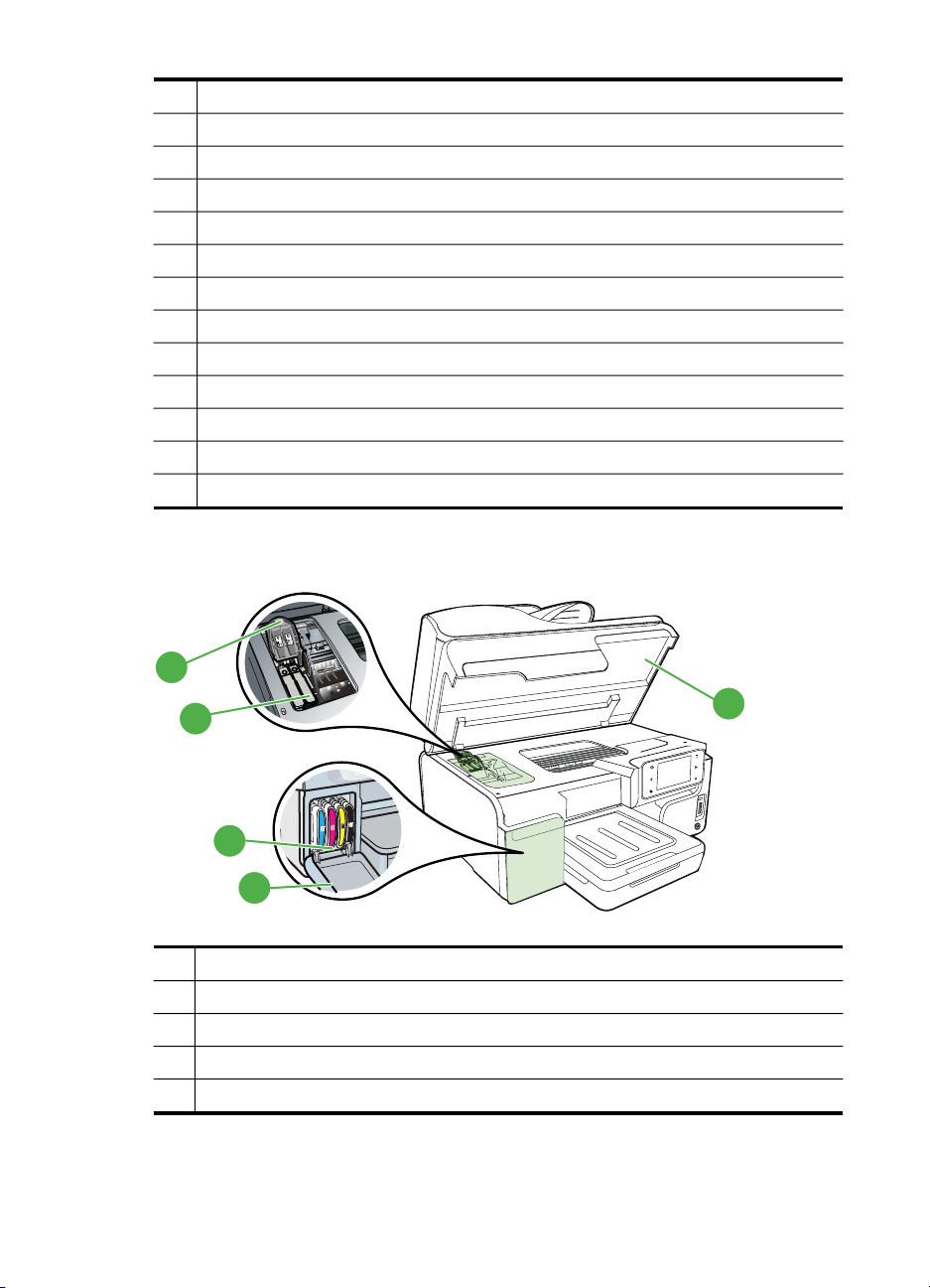
Luku 1
1 Automaattinen asiakirjansyöttölaite (ADF)
2 Skannerin lasi
3 Ohjauspaneeli (vaihtelee tulostimen mallin mukaan)
4 Ohjauspaneelin näyttö (vaihtelee tulostimen mallin mukaan)
5 Tulostelokero
6 Tulostelokeron jatke
7 Leveysohjaimet
8 Lokero 1
9 Lokero 2 (joissakin malleissa)
10 Etupaneelin USB-portti (PictBridge-yhteensopiva)
11 Muistikorttipaikat
12 Asiakirjan syöttölokero
13 Leveysohjaimet
Tulostustarvikealue
12 Aluksi
5
4
2
1
1 Mustekasetin kansi
2 Mustekasetit
3 Mustekasettien suojakansi
4 Tulostuspään lukitusvipu
5 Kirjoitinpäät
3
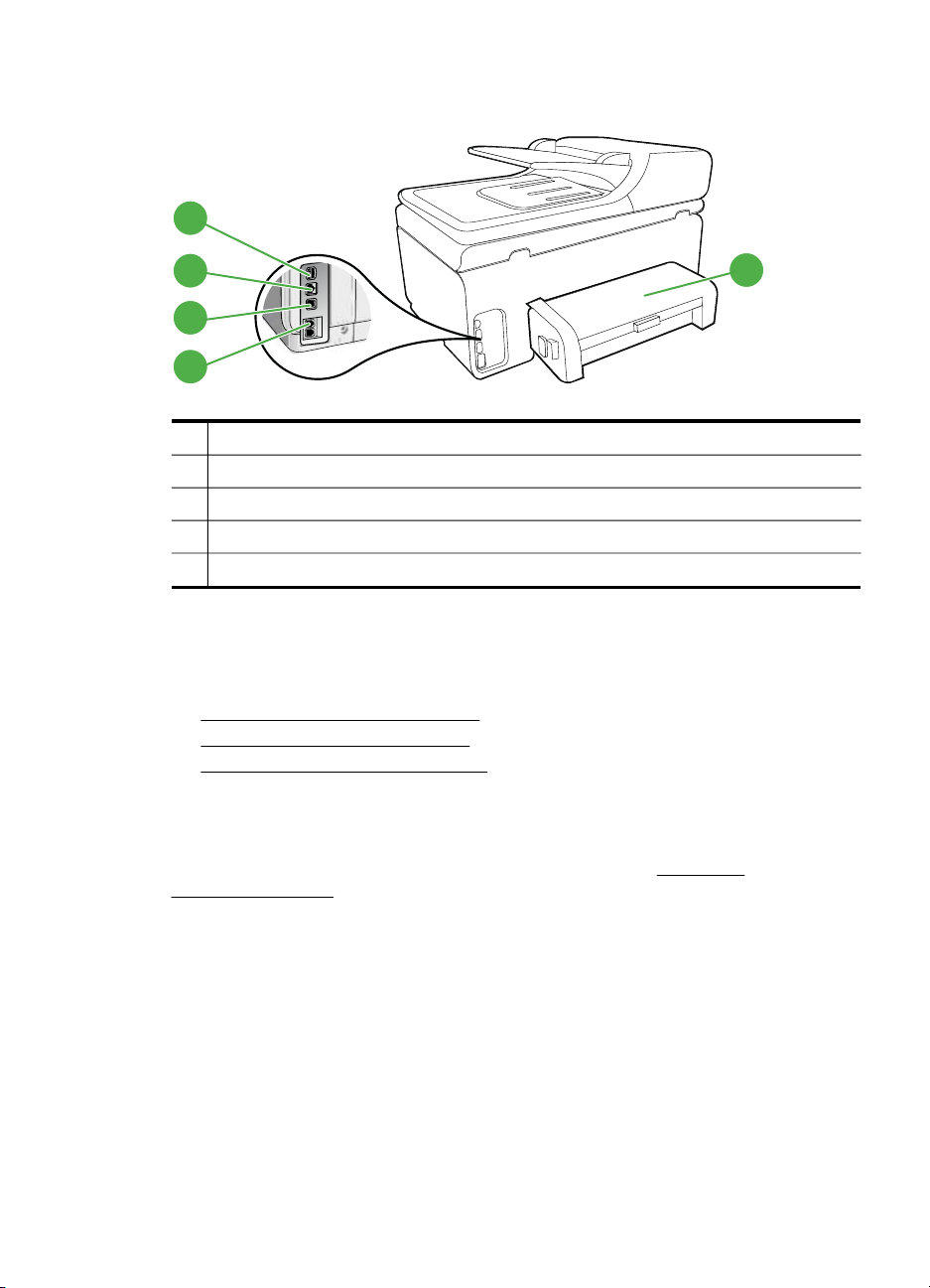
Laite takaa
1
2
3
4
1 Virtajohdon liitin
2 Ethernet-verkkoportti
3 Takaosan Universal Serial Bus (USB) -portti
4 Faksiportit (1-LINE ja 2-EXT)
5 Automaattinen kaksipuolisen tulostuksen lisälaite (kaksipuolisen tulostuksen yksikkö)
Tulostimen ohjauspaneelin käyttö
Tässä osassa käsitellään seuraavia aiheita:
•
Yleiskuvaus painikkeista ja valoista
Ohjauspaneelin näytön kuvakkeet
•
•
Tulostimen asetuksien muuttaminen
Yleiskuvaus painikkeista ja valoista
Seuraavissa kuvissa ja niihin liittyvissä taulukoissa esitellään kunkin tulostinmallin
tulostimen ohjauspaneelin toiminnot. Lisätietoja on kohdassa
mallinumeron sijainti
5
Tulostimen
Tulostimen ohjauspaneelin käyttö 13
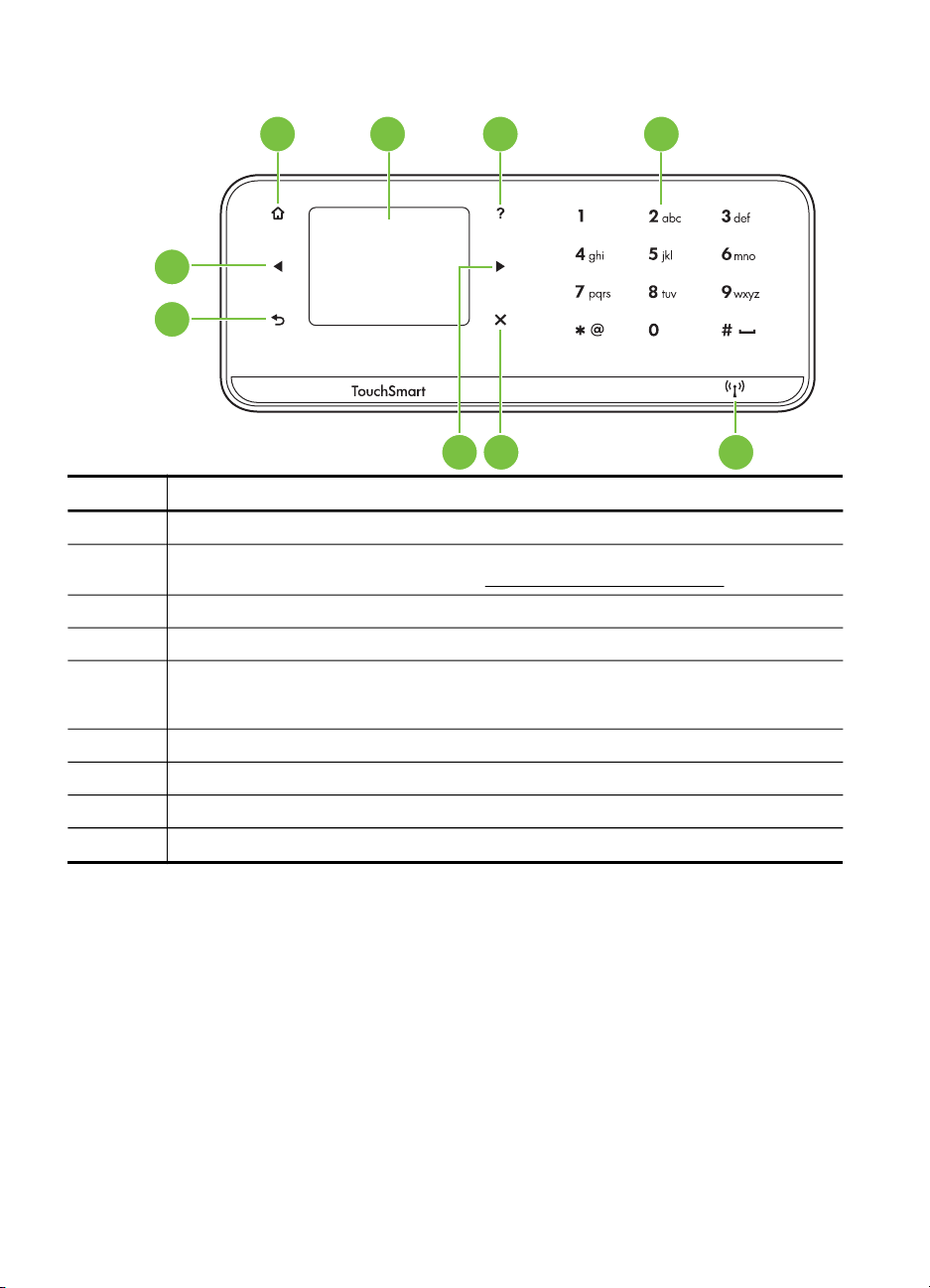
Luku 1
HP Officejet Pro 8500A (A910a-f)
1 2 3 4
9
8
567
Numero Nimi ja kuvaus
1 Aloitus-painike: Voit palata muista näytöistä aloitusnäyttöön tätä painiketta painamalla.
2 Ohjauspaneelin näyttö: Voit valita valikkovaihtoehtoja koskettamalla näyttöä. Lisätietoja
3 Ohje-painike: Avaa Ohje-valikon.
4 Näppäimistö: Voit syöttää numeroita ja tekstiä näppäimistön avulla.
5 Langattoman yhteyden painike: Painikkeen valo syttyy, kun langattoman 802.11-yhteyden
6
7
8 Edellinen-painike: Voit palata edelliseen valikkoon painamalla tätä painiketta.
9
näyttöön tulevista kuvakkeista on kohdassa
ominaisuus on käytössä. Tätä painiketta koskettamalla voit avata tai tulostaa langattoman
yhteyden yhteenvedon tai käyttää asetusvaihtoehtoja tai Verkkovalikkoa.
Peruuta: Tätä painiketta painamalla voit lopettaa työn tai poistua valikosta tai asetuksista.
Oikea nuolipainike: Siirtyy valikkojen asetuksissa.
Vasen nuolipainike: Siirtyy valikkojen asetuksissa.
Ohjauspaneelin näytön kuvakkeet.
14 Aluksi
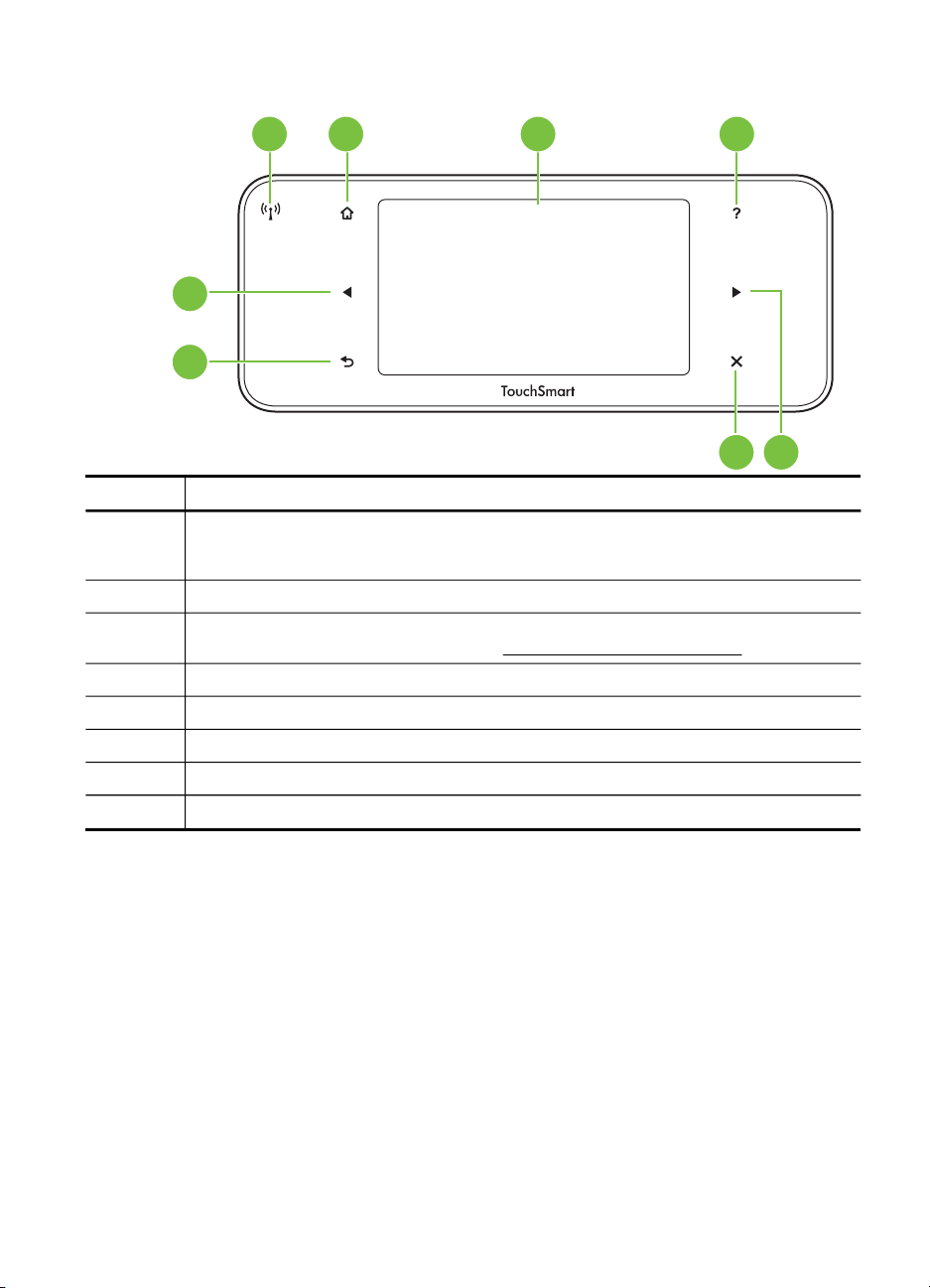
HP OfficeJet Pro 8500A (A910g-z)
1 2 3 4
8
7
Numero Nimi ja kuvaus
6 5
1 Langaton-kuvake: Painikkeen valo syttyy, kun langattoman 802.11-yhteyden ominaisuus on
2 Aloitus: Voit palata muista näytöistä aloitusnäyttöön painamalla tätä.
3 Ohjauspaneelin näyttö: Voit valita valikkovaihtoehtoja koskettamalla näyttöä. Lisätietoja
4 Ohje-painike: Avaa Ohje-valikon.
5
6
7 Edellinen-painike: Voit palata edelliseen valikkoon painamalla tätä painiketta.
8
käytössä. Tätä painiketta koskettamalla voit avata tai tulostaa langattoman yhteyden
yhteenvedon tai käyttää asetusvaihtoehtoja tai Verkkovalikkoa.
näyttöön tulevista kuvakkeista on kohdassa
Oikea nuolipainike: Siirtyy valikkojen asetuksissa.
Peruuta: Tätä painiketta painamalla voit lopettaa työn tai poistua valikosta tai asetuksista.
Vasen nuolipainike: Siirtyy valikkojen asetuksissa.
Ohjauspaneelin näytön kuvakkeet.
Tulostimen ohjauspaneelin käyttö 15
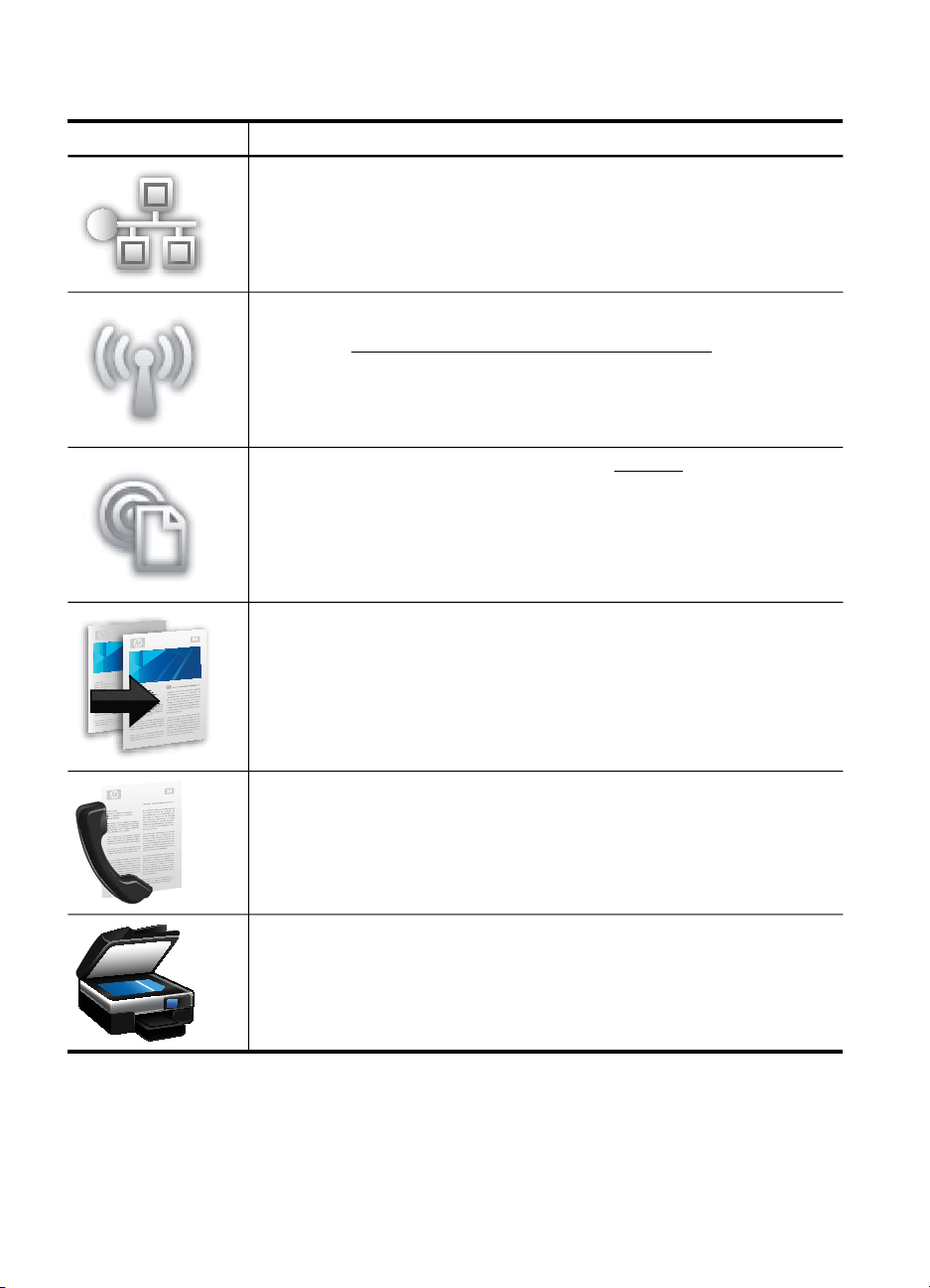
Luku 1
Ohjauspaneelin näytön kuvakkeet
Kuvake Tarkoitus
Osoittaa, että langallinen verkkoyhteys on toiminnassa.
Osoittaa, että langaton verkkoyhteys on toiminnassa. Kaariviivojen määrä
ilmaisee signaalin voimakkuuden. Tämä on perusrakennetilaa varten. Lisätietoja
on kohdassa
Osoittaa, ePrint on päällä. Lisätietoja on kohdassa HP ePrint.
Avaa näytön, jossa voit kopioida tai valita muita vaihtoehtoja.
Tulostimen asentaminen langatonta yhteyttä varten.
16 Aluksi
Avaa näytön, jossa voit faksata tai valita faksiasetukset.
Avaa näytön, jossa voit skannata tai muuttaa skannausasetuksia.
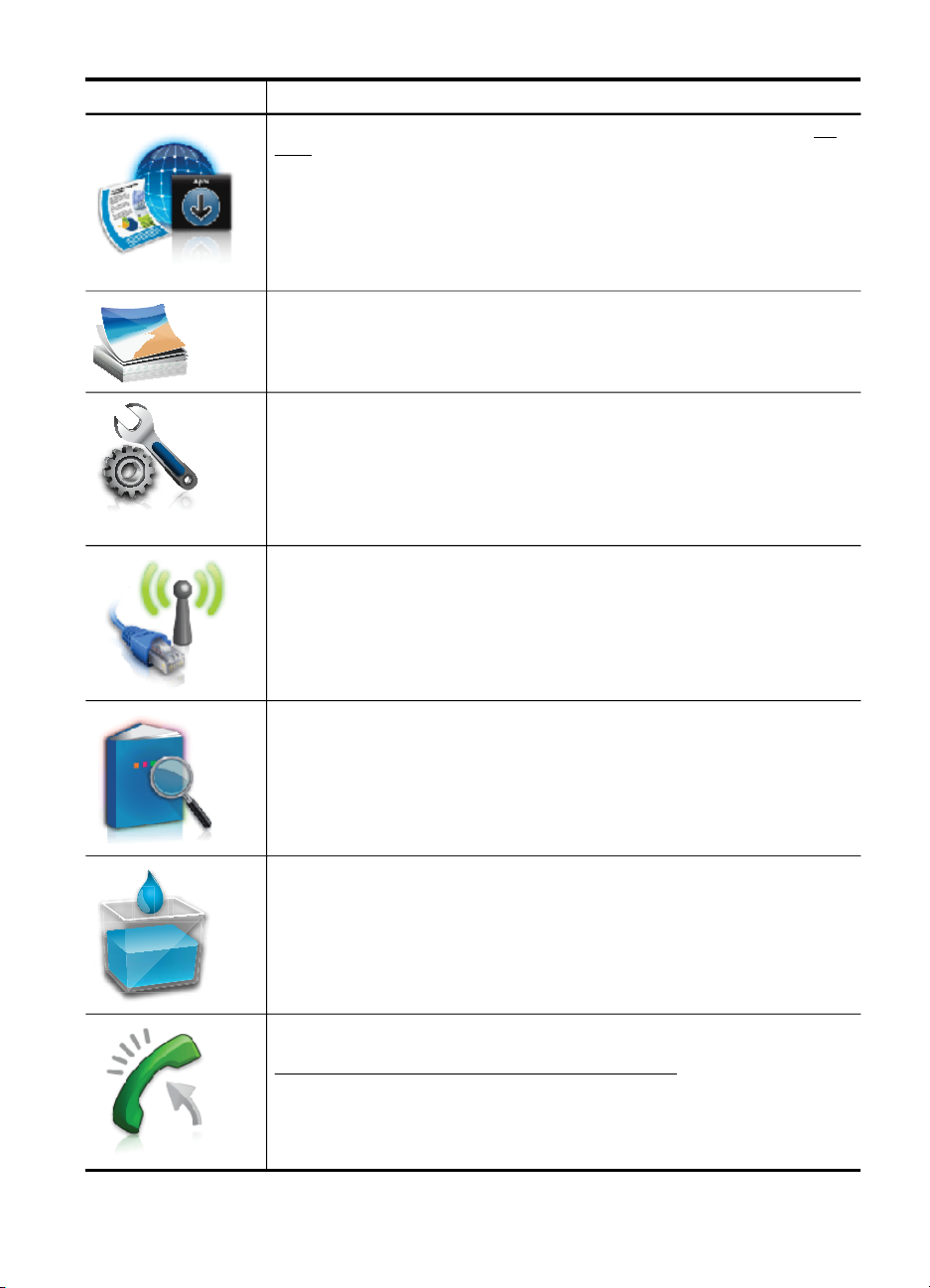
(jatkoa)
Kuvake Tarkoitus
Avaa näytön, jossa voit käyttää HP Apps -ohjelmaa. Lisätietoja on kohdassa HP
Apps
Avaa Valokuva-näytön, jossa voi valita asetukset.
Avaa Asetus-näytön, jonka avulla luodaan raportteja, muutetaan faksiasetuksia ja
muita ylläpitoasetuksia sekä avataan ohjenäyttö. Ohjenäytöstä valittu ohjeaihe
avaa tietokoneen näyttöön ohjeikkunan.
Avaa Verkko-näytön, jossa valitaan asetukset.
Officejet Pro 8500A (vain A910g-z)
Tarjoaa lisätietoja tulostimen ominaisuuksista.
Officejet Pro 8500A (vain A910g-z)
Avaa näytön, jossa on tietoja mustekaseteista, esimerkiksi tietoja musteen
määrästä. Kuvakkeen reunus on punainen, kun mustekasetti vaatii toimia.
Officejet Pro 8500A (vain A910a-f)
Huomautus Mustetason varoitukset ja ilmaisimet ovat vain arvioita, joita
voidaan käyttää suunnittelussa. Kun laite varoittaa, että muste on vähissä, uusi
mustekasetti kannattaa hankkia valmiiksi. Kasetteja ei tarvitse vaihtaa, ennen
kuin niin kehotetaan tekemään.
Näyttää automaattisen vastaustoiminnon tilan. Valitse Autom. vastaus, kun
haluat ottaa sen käyttöön tai poistaa käytöstä. Lisätietoja on kohdassa
Vastaustilan määrittäminen (automaattinen vastaaminen).
Officejet Pro 8500A (vain A910a-f)
Tulostimen ohjauspaneelin käyttö 17
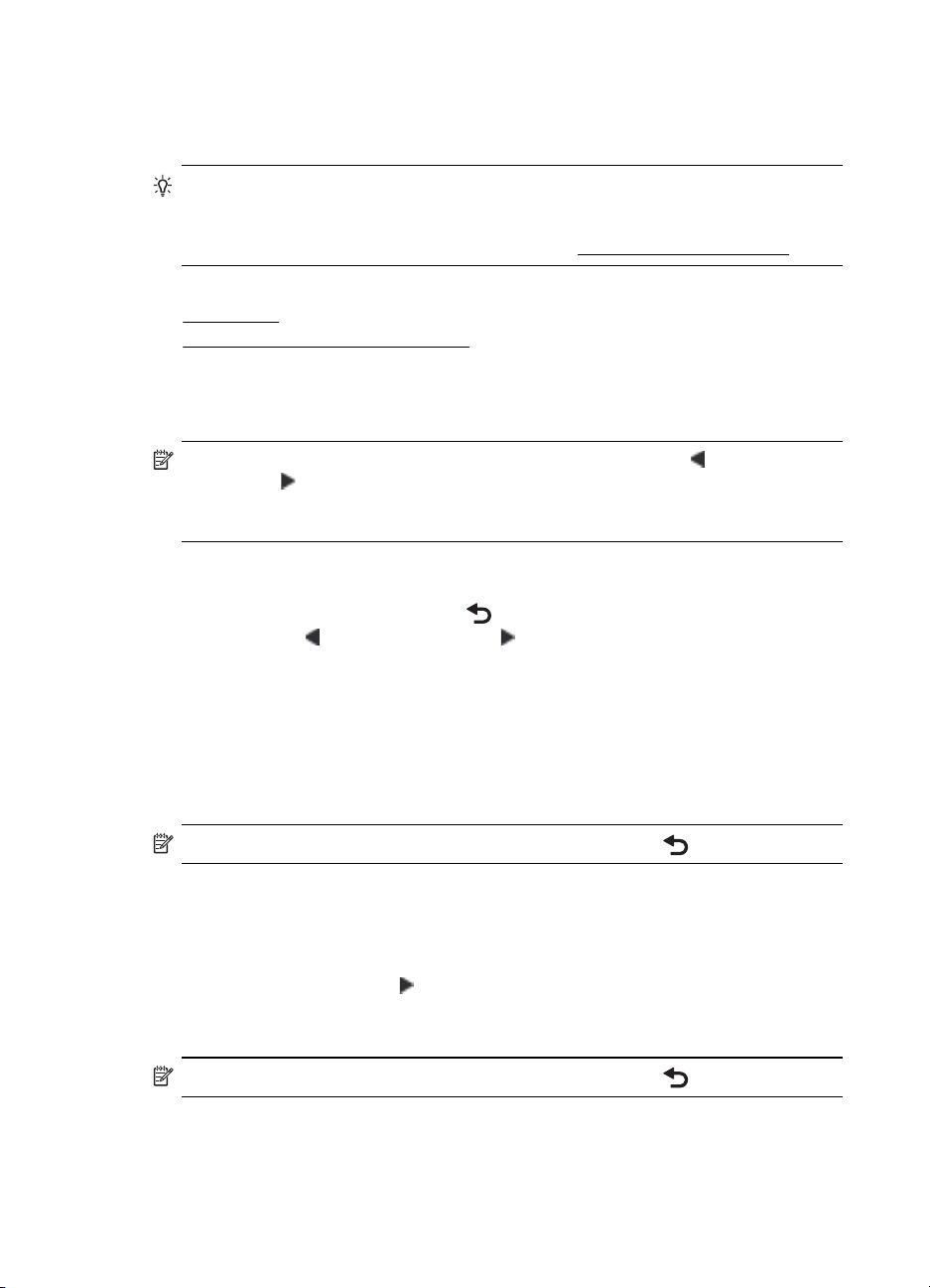
Luku 1
Tulostimen asetuksien muuttaminen
Ohjauspaneelin avulla voit muuttaa tulostimen tilaa ja asetuksia, tulostaa raportteja tai
saada ohjeita tulostimen käyttöön.
Vihje Jos tulostin on liitetty tietokoneeseen, voit muuttaa tulostimen asetuksia
myös tietokoneen HP-ohjelmistotyökaluilla. Näitä ovat esimerkiksi HPtulostinohjelmisto, HP Utility -apuohjelma (Mac OS X) ja sisäinen Web-palvelin
(EWS). Lisätietoja näistä työkaluista on kohdassa
Tässä osassa käsitellään seuraavia aiheita:
•
Tilan valinta
Tulostimen asetuksien muuttaminen
•
Tilan valinta
Ohjauspaneelin näytön päävalikko näyttää tulostimen käytettävissä olevat tilat.
Huomautus Voit selata tiloja koskettamalla vasen nuolipainike - tai oikea
nuolipainike
Suorita tehtävä loppuun noudattamalla ohjauspaneelin näytön ohjeita.
Ohjauspaneelin näyttö palaa päävalikkoon, kun tehtävä on valmis.
Toisen tilan valinta
-painiketta ja valita halutun tilan koskettamalla sen kuvaketta.
Tulostimen hallintatyökalut.
Voit palata päävalikkoon koskettamalla
vasen nuolipainike
- tai oikea nuolipainike -painikkeilla ja valitse haluttu tila
-painiketta. Selaa käytettävissä olevia tiloja
koskettamalla sen kuvaketta.
Tilan asetuksien muuttaminen
1. Kun olet valinnut tilan, selaa käytettävissä olevia asetuksia koskettamalla
nuolipainikkeita ja kosketa asetusta, jota haluat muuttaa.
2. Vaihda asetuksia seuraamalla näyttöön tulevia ohjeita ja kosketa sitten Valmispainiketta.
Huomautus Voit palata edelliseen valikkoon koskettamalla -painiketta.
Tulostimen asetuksien muuttaminen
Voit muuttaa tulostimen asetuksia tai tulostaa raportteja Asetukset-valikon
vaihtoehtojen avulla:
1. Kosketa oikea nuolipainike
-painiketta ja kosketa sitten Asetukset-painiketta.
2. Selaa valikkoja nuolipainikkeilla.
3. Valitse valikko tai toiminto koskettamalla valikon kohdetta.
Huomautus Voit palata edelliseen valikkoon koskettamalla -painiketta.
18 Aluksi
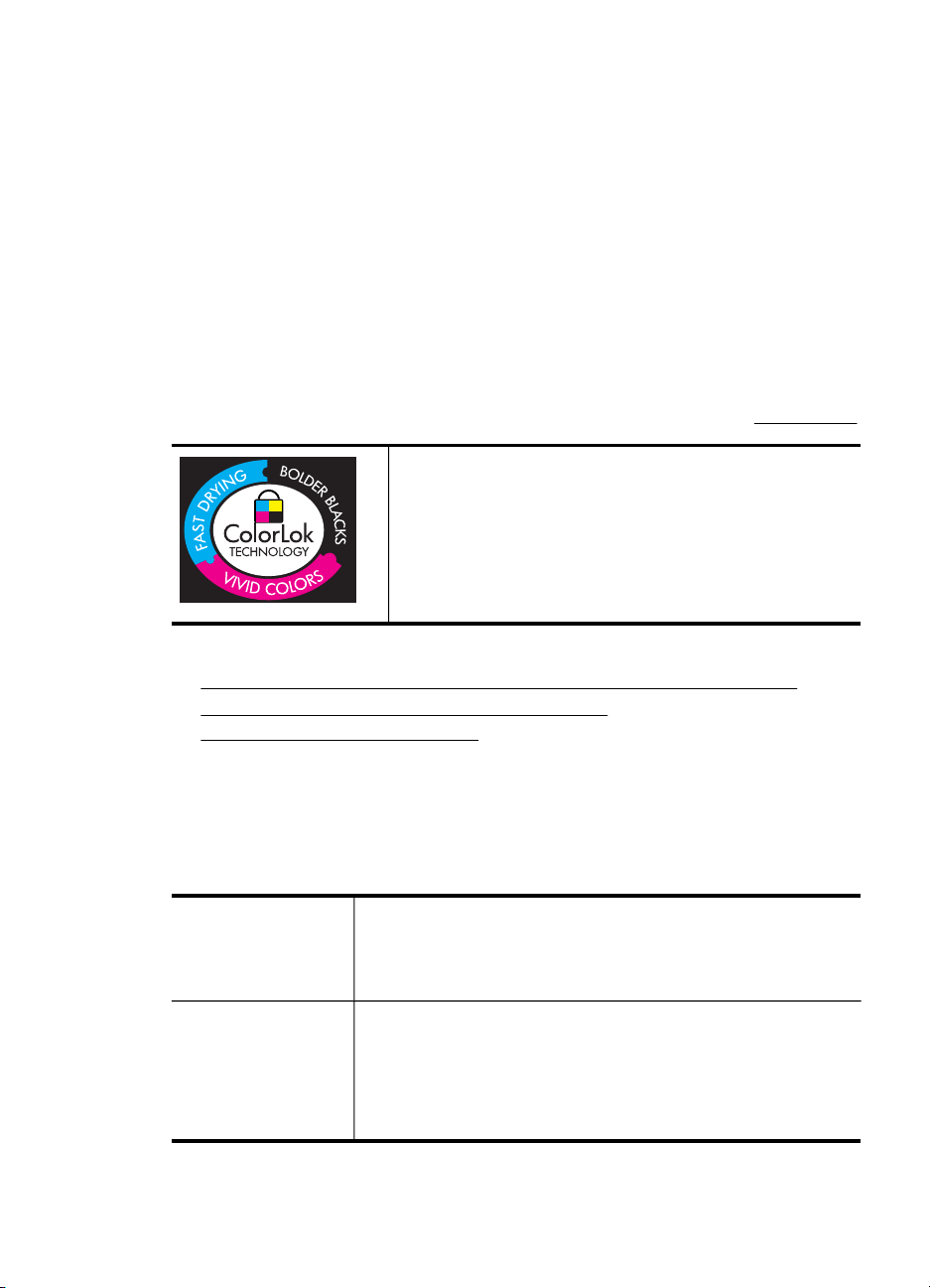
Tulostimen mallinumeron sijainti
Tulostimen etupaneeliin merkityn mallinimen lisäksi tulostimella on erityinen
mallinumero. Voit käyttää tätä numeroa ottaessasi yhteyttä tekniseen tukipalveluun ja
valitessasi tulostimelle saatavilla olevia tarvikkeita ja varusteita.
Mallinumero on painettu tarraan, joka sijaitsee tulostimen sisäpuolella lähellä
mustekasetteja.
Tulostusmateriaalin valitseminen
Tulostin on suunniteltu toimimaan useimpien toimistotulostusmateriaalien kanssa. On
suositeltavaa kokeilla erilaisia tulostusmateriaaleja, ennen kuin niitä hankitaan suuria
määriä. Tulostuslaatu on ihanteellinen, kun käytetään HP-tulostusmateriaaleja.
Lisätietoja HP-tulostusmateriaaleista on HP:n web-sivustossa osoitteessa
HP suosittelee jokapäiväisten asiakirjojen tulostukseen ja
kopiointiin tavallisia papereita, joissa on ColorLok-logo. Kaikki
ColorLok-logolla varustetut paperit on testattu riippumattomassa
testauslaitoksessa luotettavuuden ja tulostuslaadun korkeiden
standardien täyttämiseksi. ColorLok-paperit tarjoavat terävät,
voimakkaat värit ja tummemmat mustan sävyt. Lisäksi ne
kuivuvat nopeammin kuin tavalliset paperit. Kaikki suurimmat
paperinvalmistajat valmistavat ColorLok-logolla varustettuja
papereita eripainoisina ja -kokoisina versioina.
Tässä osassa käsitellään seuraavia aiheita:
•
Suositeltujen paperityyppien valitseminen tulostamista ja kopioimista varten
Suositeltavat paperit valokuvien tulostamista varten
•
Materiaalin valinta- ja käyttövihjeitä
•
www.hp.com.
Suositeltujen paperityyppien valitseminen tulostamista ja kopioimista varten
Parhaan tulostuslaadun saavutat HP-papereilla, jotka on suunniteltu erityisesti
kyseiseen projektiin liittyvää tulostusta varten.
Paperityyppien saatavuus saattaa vaihdella maittain ja alueittain.
HP-esitepaperi
HP Superior -
mustesuihkupaperi
HP Bright White mustesuihkupaperi
Nämä paperit on päällystetty molemmilta puolilta kiiltäväksi tai
mattapintaiseksi kaksipuolista käyttöä varten. Ne soveltuvat
erinomaisesti lähes valokuvatasoisten tulosteiden, raporttien
kansilehtien, esitysten, esitteiden, erilaisten kirjekuorien ja
kalenterien tulostamiseen.
HP Bright White -mustesuihkupaperille tulostettavien asiakirjojen
värikontrasti on hyvä ja teksti terävää. Paperi on riittävän
läpikuultamaton, joten sen molemmille puolille voi tulostaa värillisiä
tulostustöitä. Tämän vuoksi paperi soveltuu hyvin tiedotteiden,
raporttien ja mainoslehtisten tekemiseen. ColorLok-tekniikan
ansiosta tuhriintuminen on vähäisempää, mustat syvempiä ja värit
eloisampia.
Tulostusmateriaalin valitseminen
19
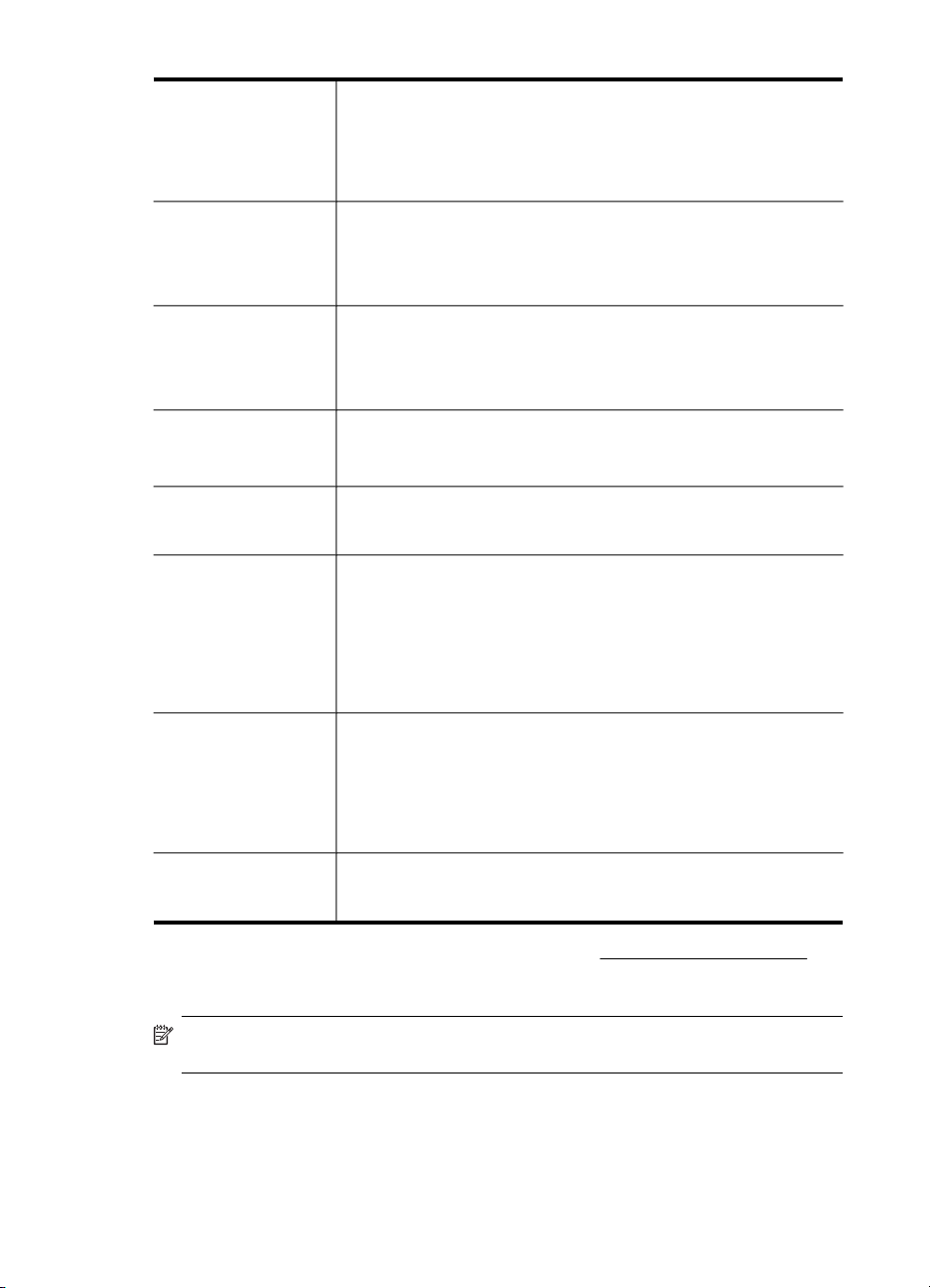
Luku 1
(jatkoa)
HP-tulostuspaperi HP-tulostuspaperi on laadukas monitoimipaperi. Sille tulostetut
HP-toimistopaperi HP-toimistopaperi on laadukas monitoimipaperi. Se soveltuu
HP-uusiotoimistopaperi HP-uusiotoimistopaperi on laadukas monitoimipaperi, joka on
HP Premium esityspaperi
HP Professional -paperi
HP Premium Inkjet kalvot
HP Advanced valokuvapaperi
HP Everyday valokuvapaperi
HP:n silitettävä
siirtokuva
asiakirjat näyttävät ja tuntuvat vakuuttavammilta kuin tavalliselle
yleispaperille tai kopiopaperille tulostetut asiakirjat. Paperin ColorLok
-tekniikka vähentää tahriutumista sekä varmistaa täyteläisen mustan
ja elävät värit. Tulosteet säilyvät kauan, koska paperi ei sisällä
happoa.
kopioiden, luonnosten, muistioiden ja muiden jokapäiväisten
asiakirjojen tulostamiseen. Paperin ColorLok -tekniikka vähentää
tahriutumista sekä varmistaa täyteläisen mustan ja elävät värit.
Hapottomuus pidentää asiakirjojen säilymisaikaa.
valmistettu 30-prosenttisesti kierrätetystä kuidusta. Paperin ColorLok
Technology -ominaisuus vähentää tahriutumista sekä varmistaa
täyteläisen mustan ja elävät värit. Tulosteet säilyvät kauan, koska
paperi ei sisällä happoa.
Nämä raskaat, kaksipuoliset mattapintaiset paperit soveltuvat
erinomaisesti esityksiin, sopimusehdotuksiin, raportteihin ja
uutiskirjeisiin. Raskas paperi näyttää ja tuntuu vaikuttavalta.
HP Premium Inkjet -kalvoille tulostetut värityöt ovat kirkkaita ja
entistä vaikuttavampia. Kalvot ovat helppokäyttöisiä, kuivuvat
nopeasti eivätkä tahriinnu.
Paksun valokuvapaperin heti kuivuva pinnoite helpottaa kuvien
käsittelyä ja estää niiden tahraantumisen. Paperi on vettä ja
kosteutta kestävää sekä tahriintumatonta, eivätkä sormenjäljet tartu
sen pintaan. Sillä tulostetut valokuvat näyttävät ja tuntuvat liikkeessä
kehitetyiltä. Paperia on saatavana useassa eri koossa, kuten A4, 8,5
x 11 tuumaa, 10 x 15 cm (4 x 6 tuumaa), 13 x 18 cm (5 x 7 tuumaa),
ja kahdella pinnoitteella – kiiltävä tai pehmeä kiilto (satiinimatta).
Tulosteet säilyvät kauan, koska paperi ei sisällä happoa.
Tulosta värikkäitä, jokapäiväisiä kuvia edullisesti paperilla, joka on
kehitetty tavalliseen valokuvatulostukseen. Tämä edullinen
valokuvapaperi kuivuu nopeasti ja on helppo käsitellä. Saat teräviä ja
tarkkoja kuvia, kun käytät tätä paperia minkä tahansa
mustesuihkutulostimen kanssa. Saatavana puolikiiltävällä
pinnoitteella A4- sekä 8,5 x 11 tuuman ja 10 x 15 cm:n kokoisena.
Hapottomuus pidentää asiakirjojen säilymisaikaa.
HP:n silitettäviä siirtokuvia (värillisille tai vaaleille tai valkoisille
kankaille) voit tehdä digitaalisista valokuvista esimerkiksi omiin Tpaitoihin.
Voit tilata HP:n papereita ja muita tarvikkeita osoitteesta www.hp.com/buy/supplies.
Valitse pyydettäessä oma maasi/alueesi, valitse tulostimesi noudattamalla ohjeita ja
napsauta sitten jotakin sivulla olevaa ostoslinkkiä.
Huomautus HP:n verkkosivuston jotkin osat ovat tällä hetkellä käytettävissä vain
englanninkielisenä.
Suositeltavat paperit valokuvien tulostamista varten
Parhaan tulostuslaadun saavutat HP-papereilla, jotka on suunniteltu erityisesti
kyseiseen projektiin liittyvää tulostusta varten.
20 Aluksi
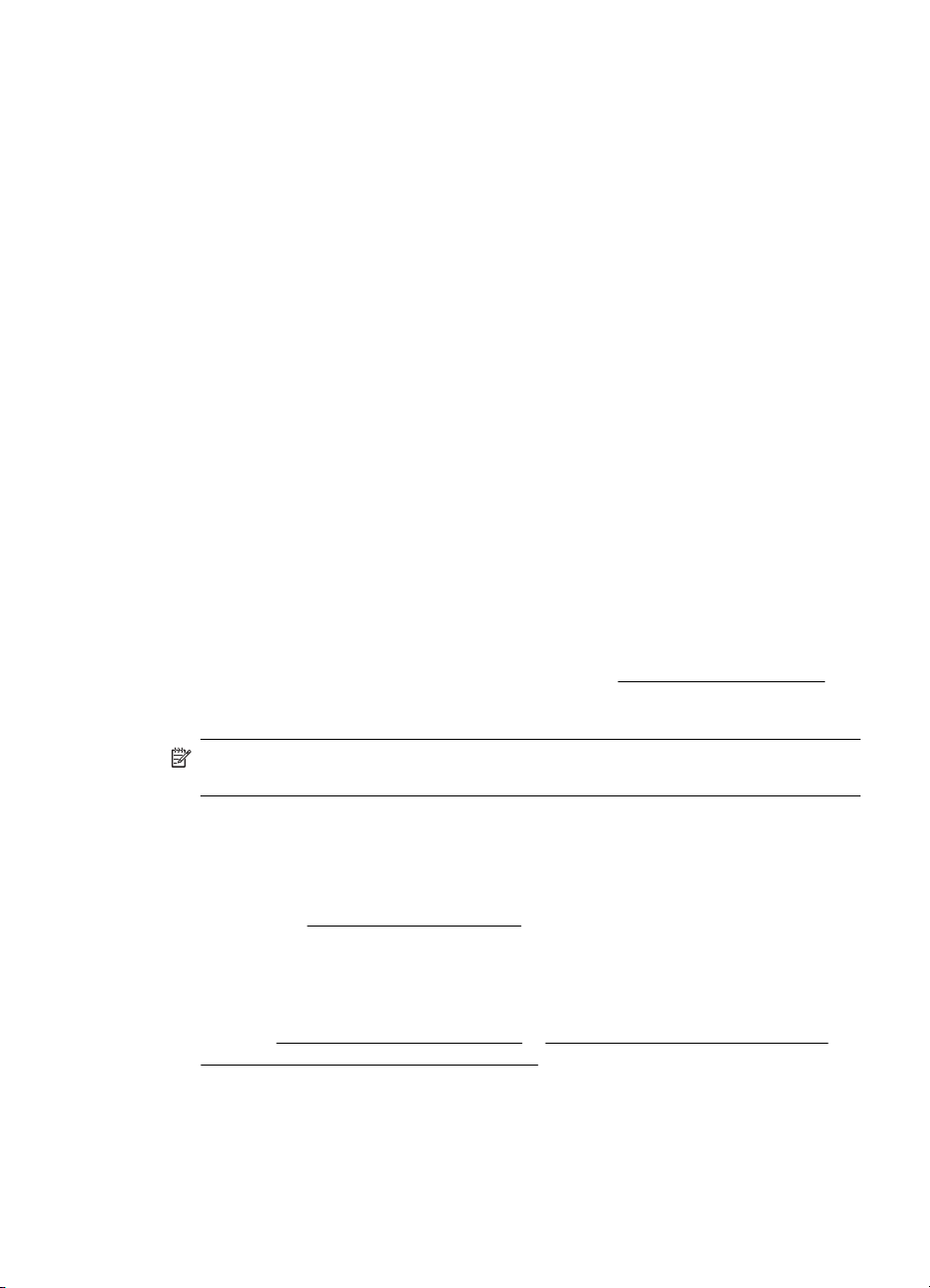
Paperityyppien saatavuus saattaa vaihdella maittain ja alueittain.
HP Advanced -valokuvapaperi
Paksun valokuvapaperin heti kuivuva pinnoite helpottaa kuvien käsittelyä ja estää
niiden tahraantumisen. Paperi on vettä ja kosteutta kestävää sekä tahriintumatonta,
eivätkä sormenjäljet tartu sen pintaan. Sillä tulostetut valokuvat näyttävät ja tuntuvat
liikkeessä kehitetyiltä. Paperia on saatavilla useita kokoja, kuten A4, 8,5 x 11 tuumaa,
10 x 15 cm (4 x 6 tuumaa) ja 13 x 18 cm (5 x 7 tuumaa) sekä kiiltävä- ja
himmeäpintaisena. Tulosteet säilyvät kauan, koska paperi ei sisällä happoa.
HP Everyday -valokuvapaperi
Tulosta värikkäitä, jokapäiväisiä kuvia edullisesti paperilla, joka on kehitetty tavalliseen
valokuvatulostukseen. Tämä edullinen valokuvapaperi kuivuu nopeasti, joten tulosteita
on helppo käsitellä. Käyttämällä tätä paperia voit tulostaa teräviä kuvia millä tahansa
mustesuihkutulostimella. Saatavana puolikiiltävällä pinnoitteella A4- sekä 8,5 x 11
tuuman ja 10 x 15 cm:n kokoisena. Hapottomuus pidentää tulosteiden säilymisaikaa.
HP Photo Value Pack -pakkaukset
HP Photo Value Pack -pakkauksissa on alkuperäiset HP-mustekasetit ja HP Advanced
-valokuvapaperi kätevästi samassa paketissa, mikä säästää aikaasi ja mahdollistaa
edullisten ammattitasoisten kuvien tulostamisen HP-tulostimella. Alkuperäiset HPmusteet ja HP Advanced -valokuvapaperi on suunniteltu toimimaan yhdessä, jotta
valokuvistasi tulee pitkäikäisiä ja värikkäitä kerta toisensa jälkeen. Sopivat
erinomaisesti koko loman valokuvien tai useampien jaettavien kappaleiden
tulostamiseen.
Voit tilata HP:n papereita ja muita tarvikkeita osoitteesta
www.hp.com/buy/supplies.
Valitse pyydettäessä oma maasi/alueesi, valitse tulostimesi noudattamalla ohjeita ja
napsauta sitten jotakin sivulla olevaa ostoslinkkiä.
Huomautus HP:n verkkosivuston jotkin osat ovat tällä hetkellä käytettävissä vain
englanninkielisenä.
Materiaalin valinta- ja käyttövihjeitä
Noudattamalla seuraavia ohjeita tulostuksen laatu on paras mahdollinen.
• Käytä aina tulostusmateriaalia, joka vastaa tulostimen teknisiä tietoja. Lisätietoja
on kohdassa
• Lisää kerralla vain yhdenlaista materiaalia lokeroon tai automaattiseen
asiakirjansyöttölaitteeseen (ADF, vain joissakin malleissa).
• Kun lisäät paperia lokeroon tai automaattiseen asiakirjansyöttölaitteeseen (vain
joissakin malleissa), varmista, että materiaali on oikein asetettu. Lisätietoja on
kohdissa
automaattiseen asiakirjansyöttölaitteeseen.
Tulostusmateriaalien tiedot.
Tulostusmateriaalin lisääminen ja Alkuperäiskappaleiden asettaminen
Tulostusmateriaalin valitseminen
21
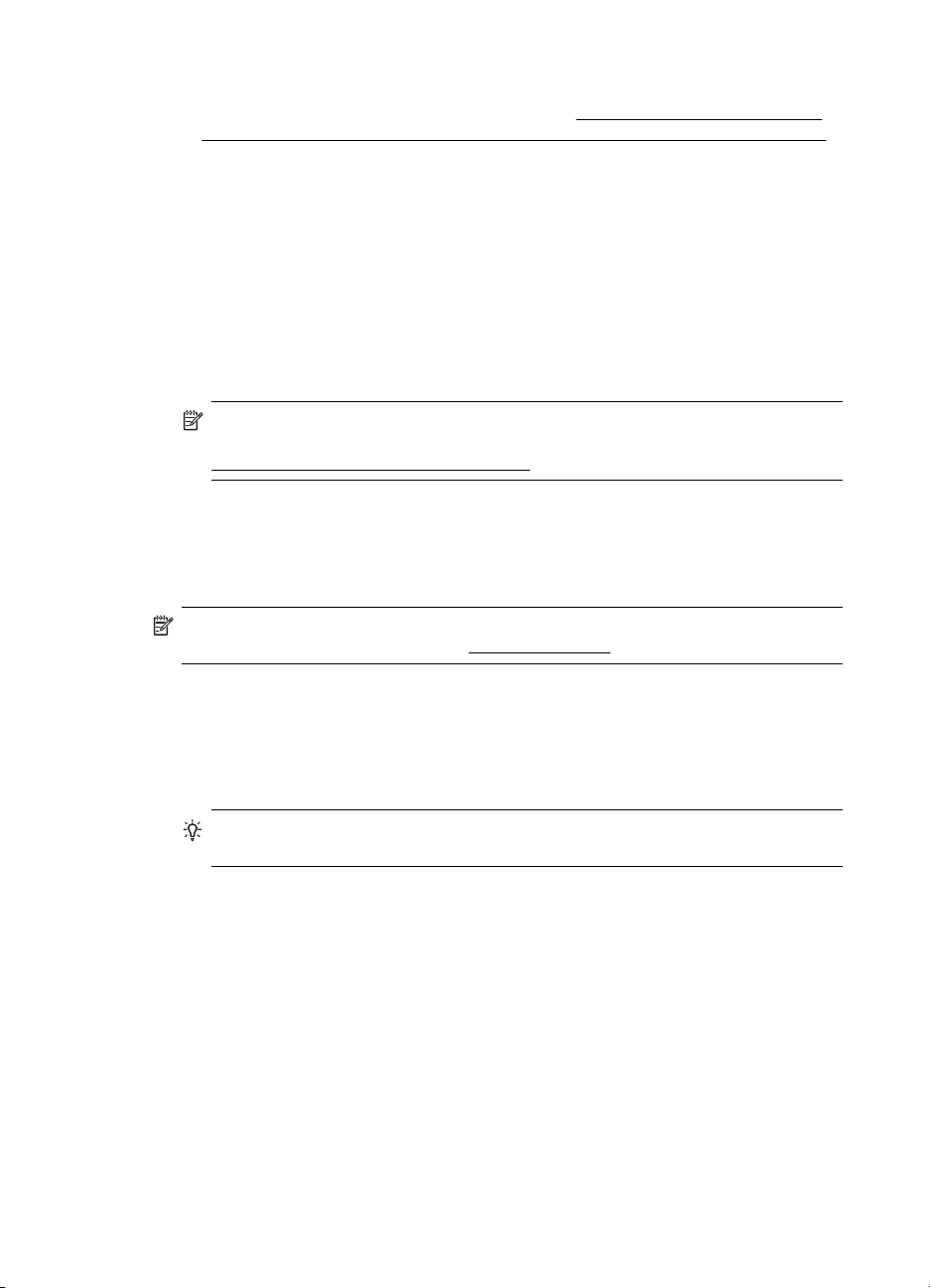
Luku 1
• Älä aseta liikaa paperia lokeroon tai automaattiseen asiakirjansyöttölaitteeseen
(vain joissakin malleissa). Lisätietoja on kohdissa
Alkuperäiskappaleiden asettaminen automaattiseen asiakirjansyöttölaitteeseen.
ja
• Älä käytä seuraavia materiaaleja lokeroissa tai automaattisessa
asiakirjansyöttölaitteessa (vain joissakin malleissa) välttääksesi tukokset, huonon
tulostuslaadun ja muut tulostusongelmat:
ƕ Moniosaiset lomakkeet
ƕ Vahingoittunut, käpristynyt tai ryppyinen tulostusmateriaali
ƕ Aukkoja tai reikiä sisältävä tulostusmateriaali
ƕ Voimakkaasti kuvioitu, kohokuvioitu tai mustetta huonosti imevä
tulostusmateriaali
ƕ Liian kevyt tai helposti venyvä tulostusmateriaali
ƕ Niittejä tai paperinliittimiä sisältävä tulostusmateriaali
Huomautus Skannerin lasin avulla voit skannata, kopioida tai faksata
asiakirjoja, joiden sivut eivät vastaa näitä ohjeita. Lisätietoja on kohdassa
Alkuperäiskappaleen asettaminen lasille.
Tulostusmateriaalin lisääminen
Alkuperäiskappaleen asettaminen lasille
Voit kopioida, skannata tai lähettää faksina enintään Letter- tai A4-kokoisia
alkuperäiskappaleita asettamalla ne skannerin lasille.
Huomautus Monet erikoistoiminnot eivät toimi oikein, jos lasi tai kannen tausta
on likainen. Lisätietoja on kohdassa
Alkuperäiskappaleen asettaminen lasille
Alkuperäiskappale asetetaan skannerin lasille seuraavasti.
1. Nosta skannerin kansi.
2. Aseta alkuperäiskappale tulostuspuoli alaspäin.
Vihje Myös lasin reunaan merkityt merkit osoittavat, mihin kohtaan
alkuperäiskappale asetetaan.
Tulostimen huolto.
22 Aluksi
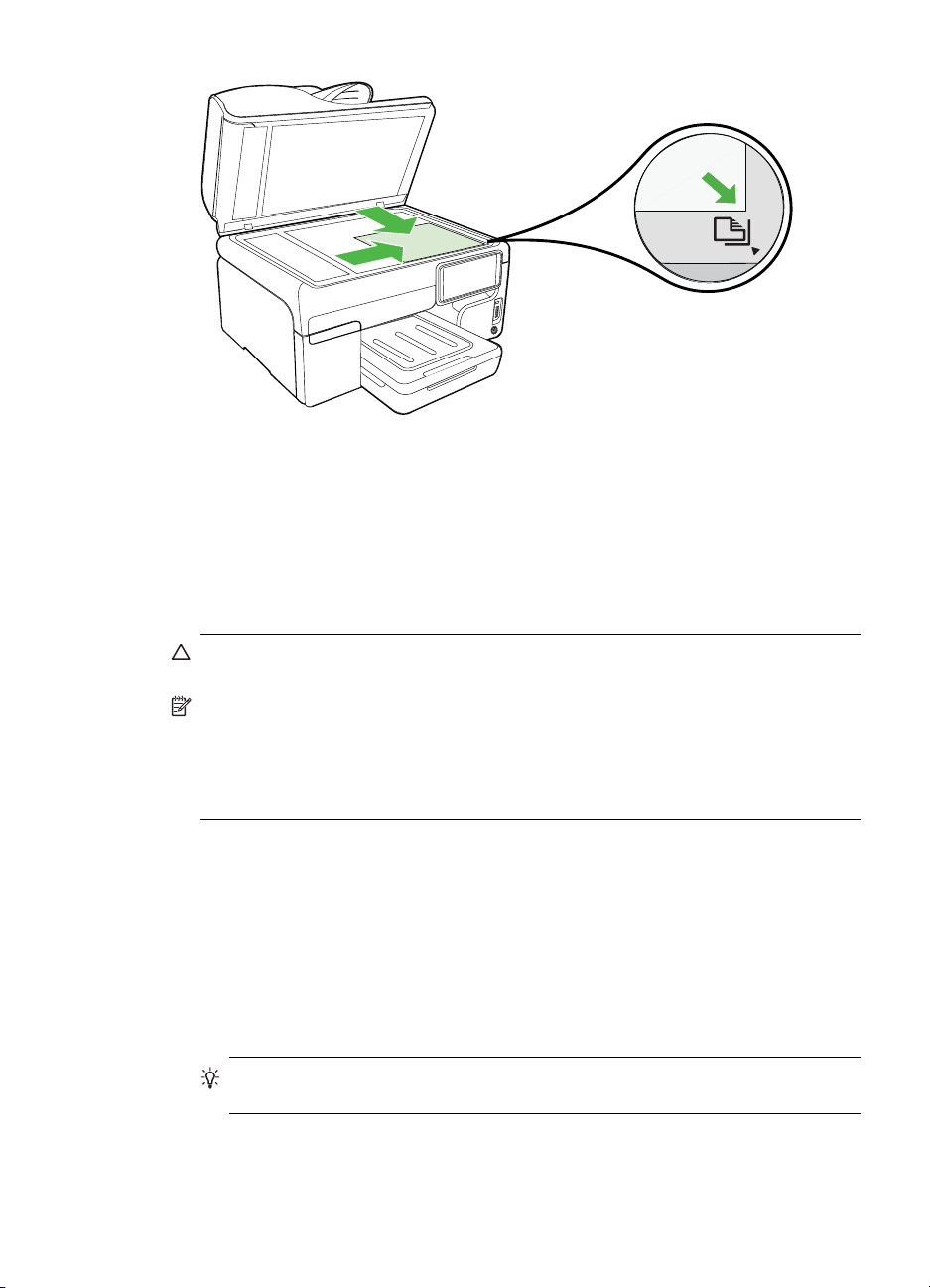
3. Sulje kansi.
Alkuperäiskappaleiden asettaminen automaattiseen asiakirjansyöttölaitteeseen
Voit kopioida, skannata tai faksata yksipuolisen, yksi- tai monisivuisen, A4- tai Letterkokoisen asiakirjan sijoittamalla sen automaattiseen asiakirjansyöttölaitteeseen.
Varoitus Älä aseta valokuvia automaattiseen asiakirjansyöttölaitteeseen, koska
se voi vahingoittaa valokuvia.
Huomautus Kaksipuolisia Legal-kokoisia asiakirjoja ei voi skannata, kopioida tai
faksata automaattisella asiakirjansyöttölaitteella.
Huomautus Jotkin ominaisuudet, kuten Sovita sivulle -kopiointitoiminto, eivät
toimi, kun asetat alkuperäiskappaleet automaattiseen asiakirjansyöttölaitteeseen.
Alkuperäiskappaleet on asetettava skannerin lasille.
Asiakirjojen syöttölokeroon mahtuu enintään 35 tai 50 arkkia tavallista paperia
tulostinmallin mukaan.
Alkuperäiskappaleiden asettaminen syöttölokeroon
Asiakirja asetetaan automaattiseen asiakirjansyöttölaitteeseen seuraavasti.
1. Aseta alkuperäiskappale syöttölaitteeseen tulostettu puoli ylöspäin. Aseta paperit
siten, että ne syöttyvät laitteeseen yläreuna edellä. Liu'uta materiaalia
automaattisen asiakirjansyöttölaitteen sisään, kunnes kuulet merkkiäänen tai näet
näytössä viestin, joka ilmoittaa, että lisätyt paperit on havaittu.
Vihje Myös asiakirjansyöttölaitteen lokeroon painettu kaavio opastaa
alkuperäiskappaleiden lisäämisessä asiakirjansyöttölaitteen lokeroon.
Alkuperäiskappaleiden asettaminen automaattiseen asiakirjansyöttölaitteeseen
23
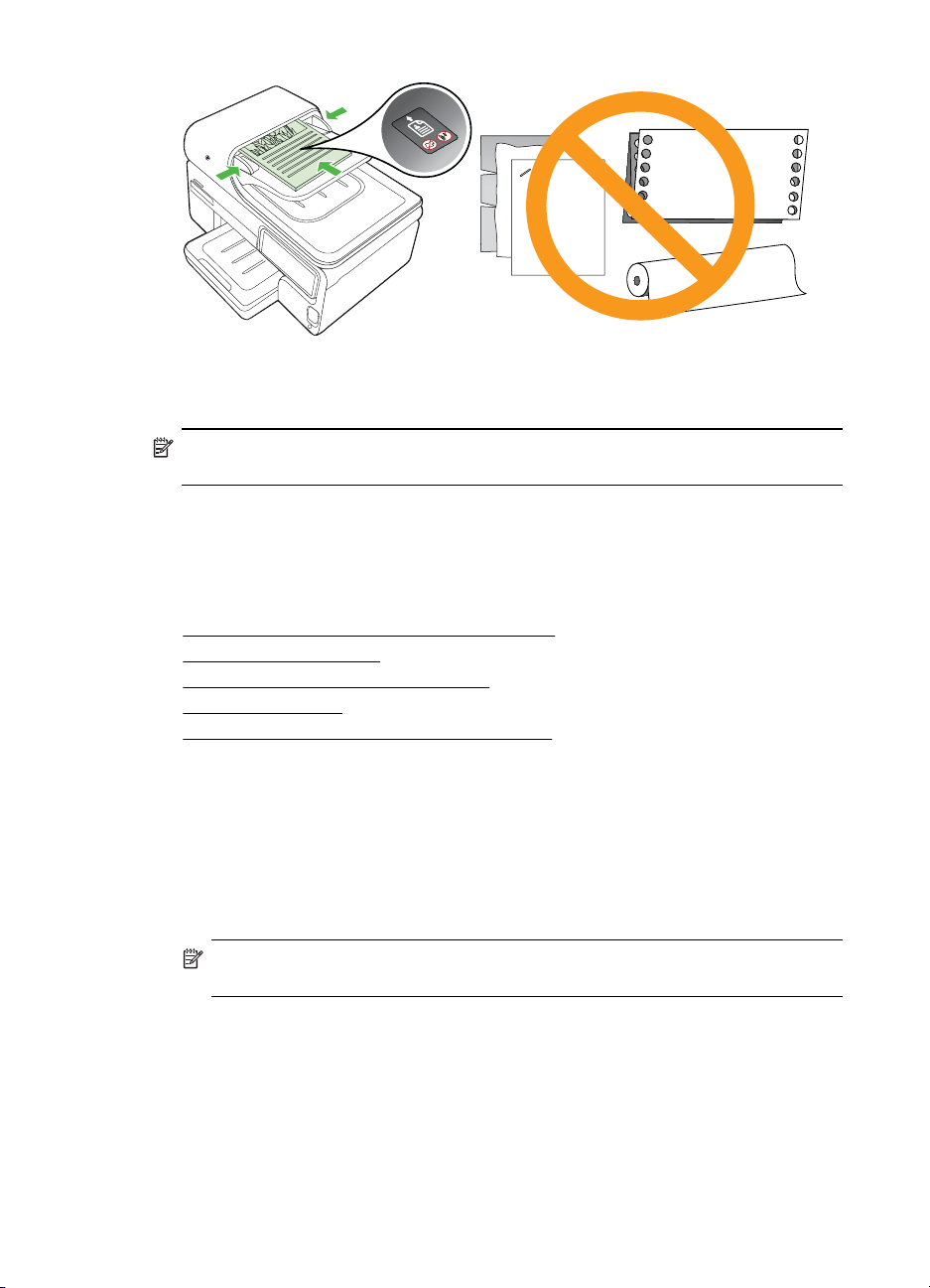
Luku 1
2. Siirrä paperipinon ohjaimia sisäänpäin, kunnes ne ovat paperipinon vasenta ja
oikeaa reunaa vasten.
Huomautus Poista kaikki alkuperäiskappaleet syöttölaitteesta, ennen kuin nostat
tulostimen kannen.
Tulostusmateriaalin lisääminen
Tämä osa sisältää ohjeet tulostusmateriaalin lisäämisestä tulostimeen.
Tässä osassa käsitellään seuraavia aiheita:
•
Vakiokokoisen tulostusmateriaalin asettaminen
Kirjekuorien asettaminen
•
•
Korttien ja valokuvapaperin lisääminen
Kalvojen lisääminen
•
Erikoiskokoisen tulostusmateriaalin lisääminen
•
Vakiokokoisen tulostusmateriaalin asettaminen
Tulostusmateriaalin lisääminen
Lisää vakiokokoista tulostusmateriaalia näiden ohjeiden mukaisesti.
1. Nosta tulostelokero ylös.
2. Liu'uta leveyssuunnan paperinohjaimet mahdollisimman kauas toisistaan.
Huomautus Vedä syöttölokero suuremmaksi suurikokoisia
tulostusmateriaaleja lisättäessä.
24 Aluksi
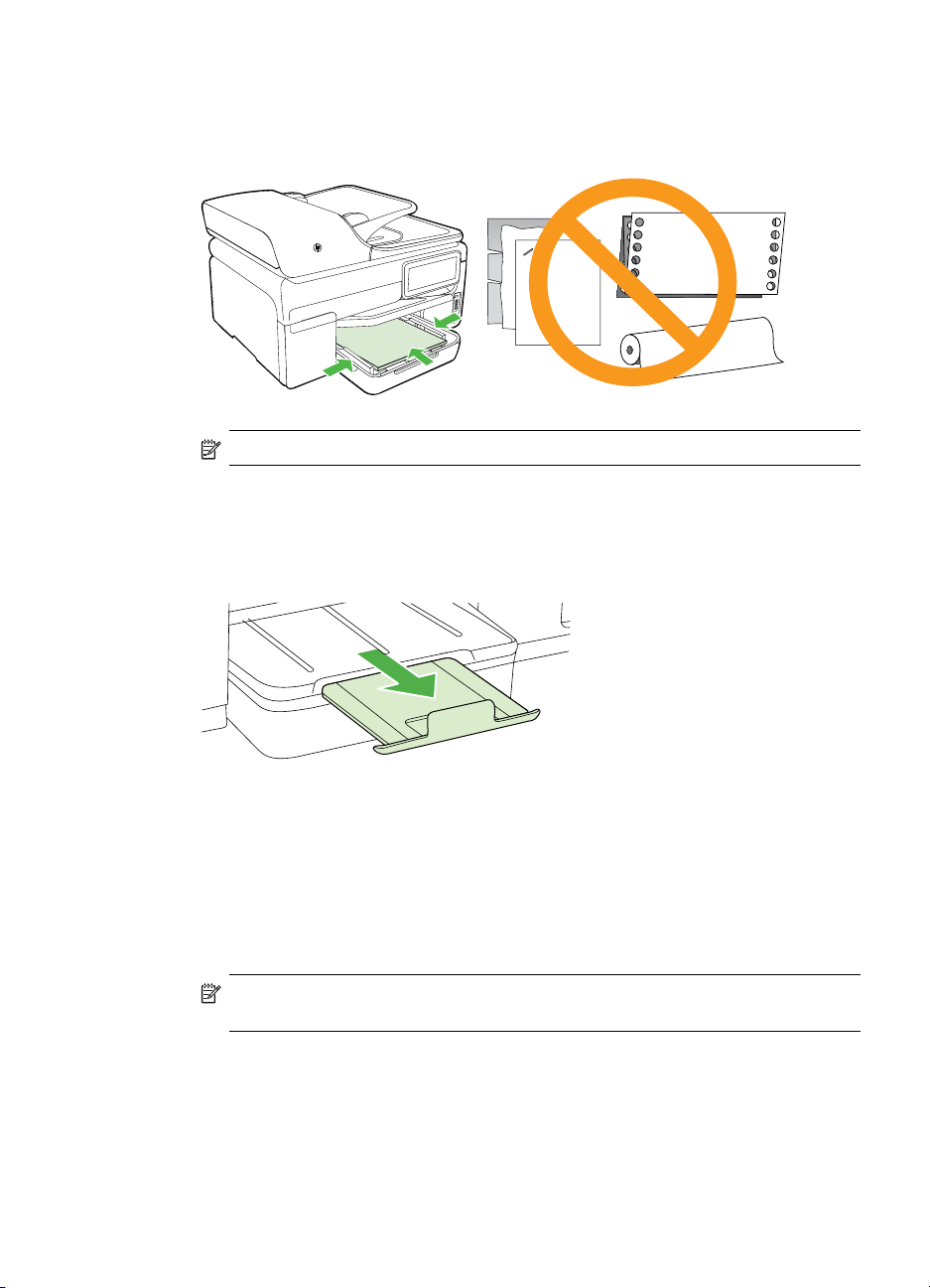
3. Aseta tulostusmateriaali tulostuspuoli alaspäin lokeron oikeaa laitaa vasten.
Varmista, että tulostusmateriaalipino osuu lokeron oikeaan reunaan ja
takareunaan eikä se ylitä lokeron reunamerkintää.
Huomautus Älä lisää paperia tulostuksen ollessa käynnissä.
4. Liu'uta lokeron tulostusmateriaalin ohjaimia lisätyn tulostusmateriaalin koon
mukaan.
5. Laske tulostelokero alas.
6. Vedä lokeron jatke ulos.
Kirjekuorien asettaminen
Kirjekuorien lisääminen
Lisää kirjekuoret näiden ohjeiden mukaisesti.
1. Nosta tulostelokero ylös.
2. Liu'uta leveyssuunnan paperinohjaimet mahdollisimman kauas toisistaan.
Huomautus Vedä syöttölokero suuremmaksi suurikokoisia
tulostusmateriaaleja lisättäessä.
Tulostusmateriaalin lisääminen
25
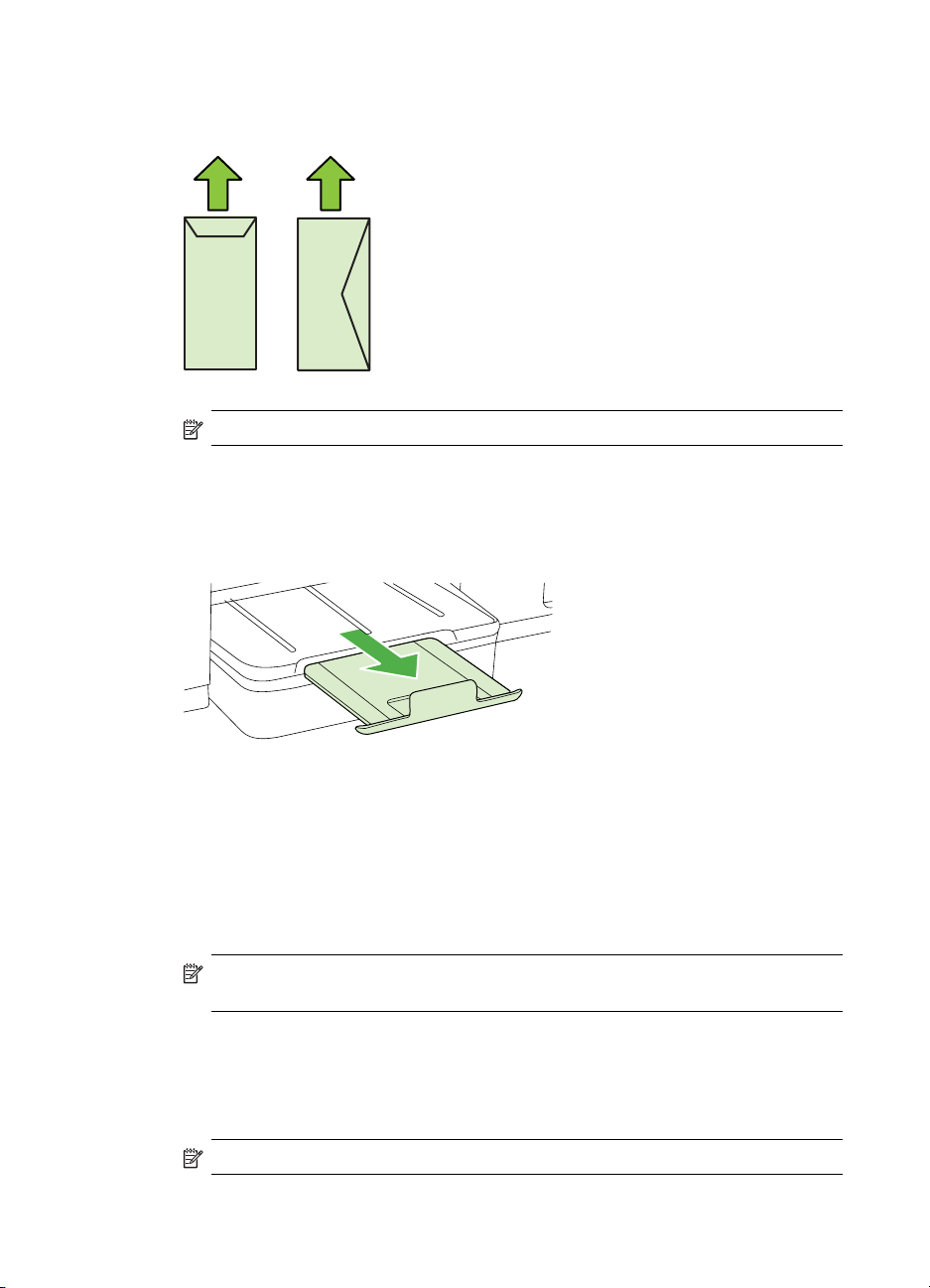
Luku 1
3. Aseta kirjekuoret kuvan mukaisesti. Varmista, ettei kirjekuoripino ylitä lokeron
reunamerkintää.
Huomautus Älä lisää paperia tulostuksen ollessa käynnissä.
4. Liu'uta lokeron tulostusmateriaalin ohjaimia lisätyn tulostusmateriaalin koon
mukaan.
5. Laske tulostelokero alas.
6. Vedä lokeron jatke ulos.
Korttien ja valokuvapaperin lisääminen
Korttien ja valokuvapaperin lisääminen
Lisää valokuvapaperi näiden ohjeiden mukaisesti.
1. Nosta tulostelokero ylös.
2. Liu'uta leveyssuunnan paperinohjaimet mahdollisimman kauas toisistaan.
Huomautus Vedä syöttölokero suuremmaksi suurikokoisia
tulostusmateriaaleja lisättäessä.
3. Aseta tulostusmateriaali tulostuspuoli alaspäin päälokeron oikeaan reunaan.
Varmista, että tulostusmateriaalipino osuu lokeron oikeaan reunaan ja
takareunaan eikä se ylitä lokeron reunamerkintää. Jos valokuvapaperin yhdessä
reunassa on repäisyliuska, varmista, että liuska on suunnattu tulostimen etuosaan
päin.
Huomautus Älä lisää paperia tulostuksen ollessa käynnissä.
26 Aluksi

4. Liu'uta lokeron tulostusmateriaalin ohjaimia lisätyn tulostusmateriaalin koon
mukaan.
5. Laske tulostelokero alas.
6. Vedä lokeron jatke ulos.
Kalvojen lisääminen
Kalvojen lisääminen
1. Nosta tulostelokero ylös.
2. Liu'uta leveyssuunnan paperinohjaimet mahdollisimman kauas toisistaan.
Huomautus Vedä syöttölokero suuremmaksi suurikokoisia
tulostusmateriaaleja lisättäessä.
3. Aseta kalvot karkea puoli tai tulostuspuoli alaspäin päälokeron oikeaan reunaan.
Varmista, että liimanauha osoittaa tulostimen takaosaa kohti ja kalvopino on
tasattuna lokeron oikeaa reunaa ja takareunaa vasten. Varmista myös, ettei pino
ylitä lokeron reunamerkintää.
Huomautus Älä lisää paperia tulostuksen ollessa käynnissä.
4. Liu'uta lokeron tulostusmateriaalin ohjaimia lisätyn tulostusmateriaalin koon
mukaan.
5. Laske tulostelokero alas.
6. Vedä lokeron jatke ulos.
Tulostusmateriaalin lisääminen
27

Luku 1
Erikoiskokoisen tulostusmateriaalin lisääminen
Korttien ja valokuvapaperin lisääminen
Lisää erikoiskokoinen tulostusmateriaali näiden ohjeiden mukaisesti.
Varoitus Käytä vain tulostimen tukemia erikoiskokoisia tulostusmateriaaleja.
Lisätietoja on kohdassa
1. Nosta tulostelokero ylös.
2. Liu'uta leveyssuunnan paperinohjaimet mahdollisimman kauas toisistaan.
Huomautus Vedä syöttölokero suuremmaksi suurikokoisia
tulostusmateriaaleja lisättäessä.
3. Aseta tulostusmateriaali tulostuspuoli alaspäin päälokeron oikeaan reunaan.
Varmista, että tulostusmateriaalipino osuu lokeron oikeaan reunaan ja
takareunaan eikä se ylitä lokeron reunamerkintää.
Huomautus Älä lisää paperia tulostuksen ollessa käynnissä.
4. Liu'uta lokeron tulostusmateriaalin ohjaimia lisätyn tulostusmateriaalin koon
mukaan.
5. Laske tulostelokero alas.
6. Vedä lokeron jatke ulos.
Tulostusmateriaalien tiedot.
Muistilaitteen asettaminen
Jos digitaalikamera tallentaa valokuvat muistikortille, voit asettaa kortin tulostimen
korttipaikkaan ja tulostaa tai tallentaa valokuvat.
Varoitus Jos muistikortti yritetään poistaa käytön aikana, kortille tallennetut
tiedostot saattavat vahingoittua. Voit poistaa kortin turvallisesti vain, kun valokuvan
merkkivalo ei vilku. Laitteeseen ei myöskään saa asettaa useaa muistikorttia
kerralla, jotta muistikorteille tallennetut tiedostot eivät vahingoittuisi.
Huomautus Tulostin ei tue salattuja muistikortteja.
Lisätietoja tuetuista muistikorteista on kohdassa Muistilaitteen tekniset tiedot.
Muistikortin asettaminen paikalleen
1. Käännä muistikortti niin, että sen etiketti on ylöspäin ja liittimet tulostinta kohti.
2. Aseta muistikortti oikeaan muistikorttipaikkaan.
28 Aluksi

Huomautus Tulostimeen voidaan asettaa vain yksi muistikortti kerrallaan.
Tallennuslaitteen liittäminen
1. Jos olet liittämässä digitaalikameraa, muuta kameran USB-tilaksi tallennustila ja
liitä sitten USB-kaapelin toinen pää kameraan.
Huomautus Eri kameroissa kuvataan tallennustilaa eri tavoin. Esimerkiksi
joissakin kameroissa on digitaalikamera-asetus ja levyasema-asetus. Tällöin
levyasema-asetus on tallennustilan asetus. Jos tallennustila ei toimi
kamerassa, kameran laiteohjelmisto on ehkä päivitettävä. Lisätietoja on
kameran mukana toimitetuissa ohjeissa.
2. Liitä USB-tallennuslaite tai kameran USB-kaapelin toinen pää tulostimen
etuosassa olevaan USB-porttiin.
Huomautus Jos USB-laitteesi ei sovi kokonsa puolesta tähän USB-porttiin tai jos
laitteen liitin on lyhyempi kuin 11 mm (0,43 tuumaa), sinun on hankittava USBjatkokaapeli, jotta voit käyttää laitetta tässä portissa. Lisätietoja tuetuista USBlaitteista on kohdassa
Muistikortin tekniset tiedot.
Lisävarusteiden asentaminen
Tässä osassa käsitellään seuraavia aiheita:
Kaksipuolisen tulostuksen yksikön asentaminen
•
Lokeron 2 asentaminen
•
Lisävarusteiden käyttöönotto kirjoitinohjaimessa
•
Kaksipuolisen tulostuksen yksikön asentaminen
Voit tulostaa automaattisesti paperin molemmille puolille. Lisätietoja kaksipuolisen
tulostuksen yksiköstä on kohdassa
(kaksipuolinen tulostus).
Kaksipuolisen tulostuksen yksikön asentaminen
Ÿ Liu'uta kaksipuolisen tulostuksen yksikkö tulostimeen, kunnes se lukkiutuu
paikalleen. Älä paina kummankaan puolen painikkeita, kun asennat kaksipuolisen
Tulostaminen arkin molemmille puolille
Lisävarusteiden asentaminen
29

Luku 1
tulostuksen yksikköä paikalleen. Käytä painikkeita vain poistaessasi yksikköä
tulostimesta.
Lokeron 2 asentaminen
Huomautus Tämä ominaisuus on käytettävissä vain joissakin tulostinmalleissa.
Lokeroon 2 mahtuu enintään 250 arkkia tavallista paperia. Lisätietoja tilaamisesta on
kohdassa
HP:n tarvikkeet ja lisävarusteet.
Lokeron 2 asentaminen
1. Poista lokero pakkauksesta, poista pakkausteipit ja -materiaalit ja siirrä lokero sille
tarkoitettuun paikkaan. Alustan tulee olla tukeva ja vaakatasossa.
2. Katkaise tulostimen virta ja irrota virtajohto.
3. Aseta tulostin lokeron päälle.
Varoitus Käsien tai sormien joutumista tulostimen alle on varottava.
4. Liitä virtajohto ja kytke tulostimeen virta.
5. Ota lokero 2 käyttöön tulostinajurissa. Lisätietoja on kohdassa
käyttöönotto kirjoitinohjaimessa.
Lisävarusteiden käyttöönotto kirjoitinohjaimessa
• Lisävarusteiden ottaminen käyttöön Windows-tietokoneissa
Lisävarusteiden ottaminen käyttöön Macintosh-tietokoneissa
•
30 Aluksi
Lisävarusteiden

Lisävarusteiden ottaminen käyttöön Windows-tietokoneissa
1. Napsauta Käynnistä-painiketta, valitse Asetukset ja sitten Tulostimet tai
Tulostimet ja faksit.
tai
Napsauta Käynnistä-painiketta, valitse Ohjauspaneeli ja kaksoisnapsauta sitten
Tulostimet.
2. Napsauta kirjoittimen kuvaketta hiiren kakkospainikkeella ja valitse sitten
Ominaisuudet.
3. Valitse Laiteasetukset-välilehti. Valitse varuste, jonka haluat ottaa käyttöön,
valitse luetteloruudusta Asennettu ja valitse sitten OK.
Lisävarusteiden ottaminen käyttöön Macintosh-tietokoneissa
Mac-käyttöjärjestelmä ottaa kaikki lisävarusteet automaattisesti käyttöön
tulostinajurissa, kun tulostimen ohjelmisto asennetaan. Uuden lisävarusteen
lisääminen myöhemmin:
1. Avaa System Preferences (Järjestelmäasetukset) ja valitse Print & Fax
(Tulostimet ja faksit).
2. Osoita Options & Supplies (Lisävarusteet ja tarvikkeet).
3. Osoita Driver (Ajuri) -välilehteä.
4. Valitse asennettavat vaihtoehdot ja osoita sitten OK.
Tulostimen huolto
Tässä osassa on ohjeita siitä, kuinka voit pitää tulostimen parhaassa mahdollisessa
toimintakunnossa. Suorita nämä huoltotoimenpiteet tarpeen mukaan.
•
Skannerin lasin puhdistaminen
Ulkopintojen puhdistaminen
•
Automaattisen asiakirjansyöttölaitteen puhdistaminen
•
Skannerin lasin puhdistaminen
Huomautus Skannerin lasille, skannerin kannen alustaan tai skannerin
kehykseen kulkeutunut pöly tai lika hidastaa suorituskykyä, heikentää
skannauslaatua ja huonontaa erilaisten erikoistoimintojen tarkkuutta.
Erikoistoiminto voi olla esimerkiksi kopioiden sovittaminen tietyn sivukoon
mukaisiksi.
Skannerin lasin puhdistaminen
1. Katkaise virta tulostimesta. Lisätietoja on kohdassa
2. Nosta skannerin kansi.
Tulostimen virran katkaiseminen.
Tulostimen huolto
31

Luku 1
3. Puhdista lasi pehmeällä nukkaamattomalla kankaalla, johon on suihkutettu mietoa
lasinpuhdistusainetta. Kuivaa lasi kuivalla pehmeällä ja nukkaamattomalla
kankaalla.
Varoitus Käytä skannerin lasin puhdistamiseen vain lasinpuhdistusainetta.
Vältä puhdistusaineita, joissa on hankausaineita, asetonia, bentseeniä tai
hiilitetrakloridia. Ne voivat vahingoittaa skannerin lasia. Vältä isopropanolia,
koska se voi jättää jälkiä lasiin.
Varoitus Älä suihkuta lasinpuhdistusainetta suoraan lasiin. Jos
lasinpuhdistusainetta käytetään liikaa, aine voi valua lasin alle ja vahingoittaa
skanneria.
4. Sulje skannerin kansi ja käynnistä tulostin.
Ulkopintojen puhdistaminen
Varoitus Ennen kuin alat puhdistaa tulostinta, katkaise siitä virta ja irrota
virtajohto pistorasiasta.
Pyyhi pöly, tahrat ja lika pois tulostimen sisäpinnoilta pehmeällä, kostealla ja
nukkaamattomalla kankaalla. Tulostimen ulkopuoli ei tarvitse puhdistamista. Älä
läikytä nesteitä tulostimen sisäpuolelle tai ohjauspaneelille.
Automaattisen asiakirjansyöttölaitteen puhdistaminen
Jos automaattinen asiakirjansyöttölaite ottaa useita sivuja kerralla tai ei poimi tavallista
paperia, voit puhdistaa telat ja erotinlevyn. Nosta automaattisen
32 Aluksi

asiakirjansyöttölaitteen kansi, jotta voisit käsitellä laitteen sisällä olevaa
poimintamekanismia. Puhdista telat ja erotinlevy ja sulje kansi.
Telojen tai erotinlevyn puhdistaminen
1. Poista kaikki alkuperäiskappaleet syöttölokerosta.
2. Nosta automaattisen asiakirjansyöttölaitteen kansi (1).
Telat (2) ja erotinlevy (3) ovat nyt helposti huollettavissa.
2
3
1
1 Automaattisen asiakirjansyöttölaitteen kansi
2 Telat
3 Erotinlevy
3. Kostuta puhdas, nukaton kangas tislatulla vedellä ja purista liika vesi pois.
4. Pyyhi kankaalla teloihin tai erotinlevyyn mahdollisesti jäänyt lika.
Huomautus Jos lika ei irtoa tislatulla vedellä, kokeile isopropyylialkoholia
(spriitä).
5. Sulje automaattisen asiakirjansyöttölaitteen kansi.
Tulostimen virran katkaiseminen
Katkaise tulostimesta virta painamalla tulostimen Virta-painiketta. Odota, että virran
merkkivalo sammuu, ennen kuin irrotat virtajohdon tai katkaiset jatkojohdosta virran.
Jos tulostimen virta katkaistaan väärin, tulostuskasetin vaunu ei palaa oikeaan
asentoon, mikä aiheuttaa mustekasetteihin ja tulostuslaatuun liittyviä ongelmia.
Tulostimen virran katkaiseminen 33

2 Tulostaminen
Ohjelmisto käsittelee automaattisesti useimmat tulostusasetukset. Vaihda asetuksia
manuaalisesti vain silloin, kun haluat muuttaa tulostuslaatua, tulostaa erikoisille
paperityypeille tai käyttää erityistoimintoja. Lisätietoja asiakirjoille parhaiten soveltuvan
tulostusmateriaalin valinnasta on kohdassa
Jatka valitsemalla tulostustyö:
Tulostusmateriaalin valitseminen.
Asiakirjojen tulostaminen
Esitteiden tulostaminen
Kirjekuorien tulostaminen
Valokuvien tulostaminen
Asiakirjojen tulostaminen
Huomautus Tiettyjä paperityyppejä käytettäessä voi tulostaa arkin molemmille
puolille (kaksipuolinen tulostus). Lisätietoja on kohdassa
molemmille puolille (kaksipuolinen tulostus).
34 Tulostaminen
Tulostaminen erikoiskokoiselle paperille
Reunattomien asiakirjojen tulostaminen
Tulostaminen arkin

Huomautus Voit tulostaa mistä tahansa HP:n ePrint-ominaisuuden avulla.
Lisätietoja on kohdassa
Noudata käyttöjärjestelmääsi koskevia ohjeita.
•
Asiakirjojen tulostaminen (Windows)
Asiakirjojen tulostaminen (Mac OS X)
•
HP ePrint.
Asiakirjojen tulostaminen (Windows)
1. Aseta syöttölokeroon paperia. Lisätietoja on kohdassa Tulostusmateriaalin
lisääminen.
2. Valitse sovellusohjelman File (Tiedosto) -valikosta Print (Tulosta).
3. Varmista, että valittuna on tulostin, jota haluat käyttää.
4. Voit vaihtaa asetuksia napsauttamalla painiketta, joka avaa Ominaisuudet-
valintaikkunan.
Painikkeen nimi voi olla eri sovelluksissa erilainen, esimerkiksi Ominaisuudet,
Asetukset, Tulostinasetukset tai Tulostin.
5. Paperin suuntaa voi vaihtaa Asettelu-välilehdellä. Paperilähdettä,
materiaalityyppiä, paperin kokoa ja laatua voi vaihtaa Paperi/laatu-välilehdellä.
Jos haluat tulostaa mustavalkoisena, napsauta Lisäasetukset-välilehteä ja vaihda
Tulosta harmaasävyinä -asetus.
6. Valitse OK.
7. Aloita tulostus valitsemalla Tulosta tai OK.
Asiakirjojen tulostaminen (Mac OS X)
1. Aseta syöttölokeroon paperia. Lisätietoja on kohdassa Tulostusmateriaalin
lisääminen.
2. Valitse sovellusohjelman File (Tiedosto) -valikosta Print (Tulosta).
3. Varmista, että valittuna on tulostin, jota haluat käyttää.
4. Tee projektissa tarvittavat muutokset tulostusasetuksiin luetteloruuduissa.
Huomautus Voit avata tulostusasetukset napsauttamalla Printer (Tulostin) -
valinnan vieressä olevaa sinistä kolmiota.
5. Aloita tulostaminen valitsemalla Print (Tulosta).
Esitteiden tulostaminen
Huomautus Voit tulostaa mistä tahansa HP:n ePrint-ominaisuuden avulla.
Lisätietoja on kohdassa
Noudata käyttöjärjestelmääsi koskevia ohjeita.
•
Esitteiden tulostaminen (Windows)
Esitteiden tulostaminen (Mac OS X)
•
HP ePrint.
Esitteiden tulostaminen 35

Luku 2
Esitteiden tulostaminen (Windows)
Huomautus Jos haluat määrittää tulostusasetukset kaikkia tulostustöitä varten,
tee muutokset tulostimen mukana toimitetussa HP-ohjelmistossa. Lisätietoja HPohjelmistosta on kohdassa
1. Aseta syöttölokeroon paperia. Lisätietoja on kohdassa Tulostusmateriaalin
lisääminen.
2. Valitse sovellusohjelman File (Tiedosto) -valikosta Print (Tulosta).
3. Varmista, että valittuna on tulostin, jota haluat käyttää.
4. Voit vaihtaa asetuksia napsauttamalla painiketta, joka avaa Ominaisuudet-
valintaikkunan.
Painikkeen nimi voi olla eri sovelluksissa erilainen, esimerkiksi Ominaisuudet,
Asetukset, Tulostinasetukset tai Tulostin.
5. Paperin suuntaa voi vaihtaa Asettelu-välilehdellä. Paperilähdettä,
materiaalityyppiä, paperin kokoa ja laatua voi vaihtaa Paperi/laatu-välilehdellä.
Jos haluat tulostaa mustavalkoisena, napsauta Lisäasetukset-välilehteä ja vaihda
Tulosta harmaasävyinä -asetus.
6. Osoita OK.
7. Valitse OK.
8. Aloita tulostaminen valitsemalla Tulosta.
Esitteiden tulostaminen (Mac OS X)
1. Aseta syöttölokeroon paperia. Lisätietoja on kohdassa Tulostusmateriaalin
lisääminen.
2. Valitse sovellusohjelman File (Tiedosto) -valikosta Print (Tulosta).
3. Varmista, että valittuna on tulostin, jota haluat käyttää.
4. Valitse ponnahdusvalikosta Paper Type/Quality (Paperin tyyppi ja laatu)
(sijaitsee Orientation (Tulostussuunta) -asetuksen alla) ja valitse sitten seuraavat
asetukset:
• Paperityyppi: Tulostustyölle soveltuva esitepaperityyppi
• Laatu: Normaali tai Paras
Tulostimen hallintatyökalut.
Huomautus Voit avata tulostusasetukset napsauttamalla Printer (Tulostin) valinnan vieressä olevaa sinistä kolmiota.
5. Valitse muut haluamasi tulostusasetukset ja aloita tulostus valitsemalla Print
(Tulosta).
Kirjekuorien tulostaminen
Vältä käyttämästä kirjekuoria, joissa on erittäin kiiltävä pinta, tarranauhoja, hakasia tai
ikkunoita. Vältä myös kirjekuoria, joissa on paksut, epäsäännölliset tai kiharretut
reunat tai rypistyneitä, repeytyneitä tai muuten vahingoittuneita alueita.
Varmista, että tulostimeen asettamasi kirjekuoret ovat tiiviitä ja taitoiltaan teräviä.
Huomautus Lisätietoja kirjekuorille tulostamisesta on käyttämäsi ohjelmiston
käyttöohjeissa.
36 Tulostaminen

Noudata käyttöjärjestelmääsi koskevia ohjeita.
•
Kirjekuorien tulostaminen (Windows)
Kirjekuorien tulostaminen (Mac OS X)
•
Kirjekuorien tulostaminen (Windows)
1. Aseta syöttölokeroon kirjekuoria. Lisätietoja on kohdassa Tulostusmateriaalin
lisääminen.
2. Valitse sovellusohjelman File (Tiedosto) -valikosta Print (Tulosta).
3. Varmista, että valittuna on tulostin, jota haluat käyttää.
4. Voit vaihtaa asetuksia napsauttamalla painiketta, joka avaa Ominaisuudet-
valintaikkunan.
Painikkeen nimi voi olla eri sovelluksissa erilainen, esimerkiksi Ominaisuudet,
Asetukset, Tulostinasetukset tai Tulostin.
5. Muuta Asettelu-välilehdessä tulostussuunnaksi Vaaka.
6. Napsauta Paperi/laatu-kohtaa ja valitse sitten oikea kirjekuorityyppi avattavasta
Paperin koko -luettelosta.
Vihje Valintaikkunan muiden välilehtien ominaisuuksien avulla voit muuttaa
useampia tulostustyön asetuksia.
7. Valitse OK ja aloita sitten tulostus valitsemalla Tulosta tai OK.
Kirjekuorien tulostaminen (Mac OS X)
1. Aseta syöttölokeroon kirjekuoria. Lisätietoja on kohdassa Tulostusmateriaalin
lisääminen.
2. Valitse sovellusohjelman File (Tiedosto) -valikosta Print (Tulosta).
3. Varmista, että valittuna on tulostin, jota haluat käyttää.
4. Valitse Paper Size (Paperikoko) -ponnahdusvalikosta sopiva kirjekuoren koko.
5. Valitse Orientation (Tulostussuunta) -vaihtoehto.
Huomautus Jos tietokoneessasi on Mac OS X (v10.5 tai v10.6) -
käyttöjärjestelmä, valitse Printer (Tulostin) -valinnan vieressä oleva sininen
kolmio päästäksesi muuttamaan asetuksia.
6. Valitse muut haluamasi tulostusasetukset ja aloita tulostus valitsemalla Print
(Tulosta).
Valokuvien tulostaminen
Älä jätä ylimääräisiä valokuvapapereita syöttölokeroon. Paperi voi alkaa käpristyä,
mikä voi heikentää tulostuslaatua. Käytä tulostukseen vain sileitä paperiarkkeja.
Noudata käyttöjärjestelmääsi koskevia ohjeita.
•
Valokuvien tulostaminen valokuvapaperille (Windows)
Valokuvien tulostaminen valokuvapaperille (Mac OS X)
•
Valokuvien tulostus muistilaitteelta
•
•
DPOF-valokuvien tulostaminen
Valokuvien tulostaminen 37

Luku 2
Valokuvien tulostaminen valokuvapaperille (Windows)
1. Aseta syöttölokeroon paperia. Lisätietoja on kohdassa Tulostusmateriaalin
lisääminen.
2. Valitse sovellusohjelman Tiedosto-valikosta Tulosta.
3. Varmista, että valittuna on tulostin, jota haluat käyttää.
4. Voit vaihtaa asetuksia napsauttamalla vaihtoehtoa, joka avaa tulostimen
Ominaisuudet-valintaikkunan.
Vaihtoehdon nimi voi olla eri sovelluksissa erilainen, esimerkiksi Ominaisuudet,
Asetukset, Tulostinasetukset, Tulostin tai Määritykset.
5. Jos haluat tulostaa valokuvan mustavalkoisena, napsauta Lisäasetuksetvälilehteä ja vaihda Tulosta harmaasävyinä -asetus.
6. Valitse OK ja aloita sitten tulostus valitsemalla Tulosta tai OK.
Valokuvien tulostaminen valokuvapaperille (Mac OS X)
1. Aseta syöttölokeroon paperia. Lisätietoja on kohdassa Tulostusmateriaalin
lisääminen.
2. Valitse sovellusohjelman Tiedosto-valikosta Tulosta.
3. Varmista, että valittuna on tulostin, jota haluat käyttää.
4. Valitse ponnahdusvalikosta Paper Type/Quality (Paperin tyyppi ja laatu)
(sijaitsee Orientation (Tulostussuunta) -asetuksen alla) ja valitse sitten
seuraavat asetukset:
• Paperityyppi: Tulostustyöhön soveltuva valokuvapaperityyppi
• Laatu: Paras tai Suurin mahdollinen dpi
Huomautus Voit avata tulostusasetukset napsauttamalla Printer (Tulostin) valinnan vieressä olevaa sinistä kolmiota.
5. Valitse sopivat Valokuvankorjaus-asetukset:
• Ei käytössä: HP Real Life -tekniikoita ei käytetä kuvankäsittelyyn.
• Perusasetus: tarkentaa kuvan automaattisesti, säätää kuvan terävyyttä hillitysti.
6. Voit tulostaa valokuvan mustavalkoisena valitsemalla Väri-valikosta asetuksen
Harmaasävy ja valitsemalla sitten jokin seuraavista vaihtoehdoista:
• Huippulaatuinen: Harmaasävykuvien tulostuksessa käytetään kaikkia värejä.
Asetus saa aikaan tasaisia ja luonnollisia harmaasävyjä.
• Vain musta tulostuskasetti: Harmaasävykuvien tulostuksessa käytetään
mustaa mustetta. Harmaasävyt muodostuvat erilaisista mustien pisteiden
kuvioista, jolloin kuvasta saattaa tulla rakeinen.
7. Valitse muut haluamasi tulostusasetukset ja aloita tulostus valitsemalla Print
(Tulosta).
Valokuvien tulostus muistilaitteelta
Voit lisätä tuettuja muistikortteja tulostimen etuosassa oleviin muistikorttipaikkoihin.
Lisäksi voit liittää tulostimen edessä olevaan USB-porttiin USB-tallennuslaitteen
(esimerkiksi USB-muistin tai kannettavan kiintolevyn). Tulostimen etuosassa olevaan
USB-porttiin voi liittää myös tallennustilassa olevan digitaalikameran ja tulostaa
valokuvat suoraan kamerasta.
38 Tulostaminen

Lisätietoja muistilaitteiden käyttämisestä on kohdassa Muistilaitteen asettaminen.
Varoitus Jos muistilaite yritetään poistaa käytön aikana, kortille tallennetut
tiedostot saattavat vahingoittua. Voit poistaa kortin turvallisesti vain, kun tilan
merkkivalo ei vilku. Laitteeseen ei myöskään saa asettaa useaa tallennuslaitetta
kerralla, jotta tallennuslaitteille tallennetut tiedostot eivät vahingoittuisi.
Valittujen valokuvien tulostaminen
Huomautus Tämä toiminto on käytettävissä vain, jos muistilaite ei sisällä Digital
Print Order Format (DPOF) -muotoista sisältöä.
1. Aseta muistikortti oikeaan paikkaan tulostimessa. Valokuva-näyttö näkyy
ohjauspaneelin näytössä.
2. Valitse Katsele & tulosta. Valokuvat näkyvät näytössä.
3. Toimi jollakin seuraavista tavoista.
a. Valitse Valitse kaikki.
b. Valitse Asetukset, jos haluat tehdä muutoksia asetteluun, paperityyppiin tai
päivämääräleimaan. Valitse sitten Valmis.
c. Valitse Tulosta. Esikatselunäyttö avautuu. Tällä näytöllä voit muuttaa
asetuksia tai lisätä kuvia. Voit esikatsella kaikki kuvat käyttämällä oikeaa ja
vasenta nuolinäppäintä.
d. Tulosta kaikki muistikortin valokuvat valitsemalla Tulosta.
- tai a. Kosketa valokuvaa, jonka haluat tulostaa. Valokuva suurenee ja voit muokata
sitä useilla eri tavoilla.
• Määritä haluamasi tulostemäärä ylä- ja alanuolinäppäimillä.
• Suurenna valokuva koko näytön kokoiseksi valitsemalla Koko näyttö -
kuvake.
• Valitse Muokkaa tehdäksesi valokuvaan muutoksia ennen tulostamista.
Voit esimerkiksi kiertää ja rajata kuvaa sekä poistaa punasilmäisyyden.
b. Kun olet tehnyt haluamasi muutokset valokuvaan, valitse Valmis. Valitun
valokuvan esikatselukuva tulee näyttöön.
c. Valitse jokin seuraavista vaihtoehdoista.
• Valitse ja lisää valokuvia valitsemalla Lisää.
• Valitse Asetukset, jos haluat tehdä muutoksia valokuvien tulostustapaan,
kuten asetteluun, paperityyppiin ja päivämääräleimaan. Valitse sitten Valmis.
• Tulosta valitut valokuvat valitsemalla Tulosta.
DPOF-valokuvien tulostaminen
Kamerassa valitut valokuvat ovat niitä kuvia, jotka on digitaalikamerassa merkitty
tulostettaviksi. Kamerasta riippuen kamera voi tunnistaa sivun asettelun, kopioiden
määrän, kierron ja muita tulostusasetuksia.
Tulostin tukee Digital Print Order Format (DPOF) -tiedostomuotoa 1.1, joten
tulostettavia valokuvia ei tarvitse valita uudelleen.
Valokuvien tulostaminen 39

Luku 2
Kun tulostat kamerassa valitut valokuvat, tulostimen tulostusasetuksia ei käytetä.
DPOF:n sivun asettelua ja kopioiden lukumäärää koskevat asetukset ohittavat
tulostimen vastaavat asetukset.
Huomautus Kaikissa digitaalikameroissa ei ole tulostettavien kuvien
valintatoimintoa. Tarkista digitaalikameran ohjeista, tukeeko kamera DPOFtiedostomuotoa 1.1.
Kamerassa valittujen valokuvien tulostaminen käyttämällä DPOF-standardia
1. Aseta muistilaite oikeaan paikkaan tulostimessa.
2. Kun näkyviin tulee kehote, toimi jollakin seuraavista tavoista:
• Tulosta kaikki DPOF-merkityt kuvat valitsemalla OK.
• Ohita DPOF-tulostus valitsemalla Ei.
Tulostaminen erikoiskokoiselle paperille
Jos sovellus tukee erikoiskokoisia papereita, määritä koko sovelluksen avulla ennen
asiakirjan tulostamista. Jos sovellus ei tue tätä, määritä koko tulostinohjaimessa. Kun
aiemmin luotuja asiakirjoja tulostetaan erikoiskokoiselle paperille, asiakirja on ehkä
muotoiltava uudelleen.
Käytä vain tulostimen tukemia erikoiskokoisia tulostusmateriaaleja. Lisätietoja on
kohdassa
Tulostusmateriaalien tiedot.
Huomautus Tiettyjä paperityyppejä käytettäessä voi tulostaa arkin molemmille
puolille (kaksipuolinen tulostus). Lisätietoja on kohdassa
molemmille puolille (kaksipuolinen tulostus).
Noudata käyttöjärjestelmääsi koskevia ohjeita.
•
Tulostaminen erikoispaperille tai erikoiskokoiselle paperille (Mac OS X)
Tulostaminen arkin
Tulostaminen erikoispaperille tai erikoiskokoiselle paperille (Mac OS X)
Huomautus Erikoiskoko pitää määrittää tulostimen mukana toimitetussa HP-
ohjelmistossa, ennen kuin voit tulostaa sen mukaiselle paperille. Lisäohjeita on
kohdassa
1. Aseta syöttölokeroon haluamaasi paperia. Lisätietoja on kohdassa
Tulostusmateriaalin lisääminen.
2. Valitse sovellusohjelman File (Tiedosto) -valikosta Print (Tulosta).
3. Varmista, että valittuna on tulostin, jota haluat käyttää.
4. Valitse Destination Paper Size (Kohdepaperin koko) -kohdassa Scale to fit
paper size (Sovita paperikokoon) ja valitse sitten mukautettu erikoiskoko.
Valitse muut haluamasi tulostusasetukset ja aloita tulostus valitsemalla Print
(Tulosta).
5. Muuta muita haluamiasi asetuksia ja aloita sitten tulostus valitsemalla Print
(Tulosta).
Erikoiskokojen määrittäminen (Mac OS X).
40 Tulostaminen

Erikoiskokojen määrittäminen (Mac OS X)
1. Valitse sovellusohjelman Tiedosto-valikosta Tulosta.
2. Valitse haluamasi tulostin Format for (Muokkaus kohteelle) -ponnahdusvalikosta.
3. Valitse Paper Size (Paperikoko) -ponnahdusvalikossa Manage Custom Sizes
(Hallinnoi muokattuja kokoja).
4. Valitse näytön vasemmasta laidasta +, kaksoisnapsauta kohtaa Untitled
(Nimetön) ja kirjoita uuden erikoiskoon nimi.
5. Kirjoita paperin mitat Width (Leveys)- ja Height (Korkeus) -kohtiin. Määritä sitten
marginaalit, jos haluat muokata niitä.
6. Valitse OK.
Reunattomien asiakirjojen tulostaminen
Reunatonta tulostusta käyttämällä voit tulostaa joidenkin standardikokojen ja
valokuvamateriaalien reunoihin asti.
Huomautus Reunattomia asiakirjoja ei voi tulostaa, jos paperityypiksi on valittu
Tavallinen paperi.
Huomautus Avaa tiedosto ohjelmasovelluksessa ja määritä kuvakoko, ennen
kuin tulostat reunattoman asiakirjan. Varmista, että koko vastaa materiaalikokoa,
jolle aiot kuvan tulostaa.
Huomautus Kaikki sovellukset eivät tue reunatonta tulostusta.
Noudata käyttöjärjestelmääsi koskevia ohjeita.
•
Reunattomien asiakirjojen tulostaminen (Windows)
Reunattomien asiakirjojen tulostaminen (Mac OS X)
•
Reunattomien asiakirjojen tulostaminen (Windows)
1. Aseta syöttölokeroon paperia. Lisätietoja on kohdassa Tulostusmateriaalin
lisääminen.
2. Valitse sovellusohjelman File (Tiedosto) -valikosta Print (Tulosta).
3. Varmista, että valittuna on tulostin, jota haluat käyttää.
4. Voit vaihtaa asetuksia napsauttamalla painiketta, joka avaa Ominaisuudet-
valintaikkunan.
Painikkeen nimi voi olla eri sovelluksissa erilainen, esimerkiksi Ominaisuudet,
Asetukset, Tulostinasetukset tai Tulostin.
5. Napsauta Lisäasetukset-välilehteä.
6. Valitse Reunaton tulostus -kohdasta Tulosta reunattomana.
7. Napsauta Paperi/laatu-välilehteä. Valitse oikea paperityyppi avattavasta
Materiaali-luettelosta.
8. Valitse OK ja aloita sitten tulostus valitsemalla Tulosta tai OK.
Reunattomien asiakirjojen tulostaminen 41

Luku 2
Reunattomien asiakirjojen tulostaminen (Mac OS X)
Huomautus Ota reunaton tulostus käyttöön noudattamalla seuraavia ohjeita.
Mac OS 10.6. Valitse Paper Type/Quality (Paperin tyyppi ja laatu) -kohdassa
Print Borderless (Tulosta reunattomana) -valintaruutu ja säädä tarvittaessa
Borderless Expansion (Reunukseton laajennus) -asetusta.
1. Aseta syöttölokeroon paperia. Lisätietoja on kohdassa Tulostusmateriaalin
lisääminen.
2. Valitse sovellusohjelman File (Tiedosto) -valikosta Print (Tulosta).
3. Varmista, että valittuna on tulostin, jota haluat käyttää.
4. Valitse ponnahdusvalikosta Paper Type/Quality (Paperin tyyppi ja laatu)
(sijaitsee Orientation (Tulostussuunta) -asetuksen alla) ja valitse sitten
seuraavat asetukset:
• Paperityyppi: Tulostustyöhön soveltuva paperityyppi
• Laatu: Paras tai Suurin mahdollinen dpi
Huomautus Voit avata tulostusasetukset napsauttamalla Printer (Tulostin) valinnan vieressä olevaa sinistä kolmiota.
5. Valitse tarvittaessa sopivat Valokuvankorjaus-asetukset:
• Ei käytössä: HP Real Life -tekniikoita ei käytetä kuvankäsittelyyn.
• Perusasetus: tarkentaa kuvan automaattisesti, säätää kuvan terävyyttä hillitysti.
6. Valitse muut haluamasi tulostusasetukset ja aloita tulostus valitsemalla Print
(Tulosta).
HP ePrint
HP ePrint -ohjelmalla voit tulostaa sähköpostiyhteydellä varustetuista
matkapuhelimista, kannettavista tietokoneista tai muista mobiililaitteista missä tahansa
ja milloin tahansa. Voit tulostaa asiakirjoja mobiililaitteen palvelujen ja tulostimen Webpalvelujen avulla tulostimeen, joka on vieressäsi tai tuhansien kilometrien päässä.
HP ePrint -palvelun käyttäminen edellyttää seuraavia osia:
• HP ePrint -palvelua tukeva tulostin, josta on muodostettu yhteys Internetiin (joko
Ethernet-kaapelilla tai langattomalla yhteydellä)
• laite, jossa on toimiva sähköpostiominaisuus.
Ota tulostimen Web-palvelut käyttöön ja määritä ne noudattamalla tulostimen
ohjauspaneelin ohjeita. Lisätietoja on osoitteessa
www.hp.com/go/ePrintCenter.
Tulostaminen arkin molemmille puolille (kaksipuolinen
tulostus)
Kaksipuolisen tulostuksen yksikön avulla voit tulostaa tulostusmateriaalin molemmille
puolille automaattisesti.
42 Tulostaminen

Huomautus Tulostinohjain ei tue manuaalista kaksipuolista tulostusta.
Kaksipuolinen tulostus edellyttää HP:n automaattisen kaksipuolisen tulostuksen
lisälaitetta (kaksipuolisen tulostuksen yksikköä). Kaksipuolisen tulostuksen yksikkö
on vakiona kaikissa HP Officejet Pro 8500A (A910) e-All-in-One -sarja -tulostimen
malleissa.
Huomautus Voit tulostaa kaksipuolisia tulosteita manuaalisesti tulostamalla ensin
parittomille sivuille, kääntämällä sivut ympäri ja tulostamalla sitten parillisille sivuille.
Kaksipuolinen tulostaminen (Windows)
1. Lisää asianmukaista tulostusmateriaalia. Lisätietoja on kohdissa
Paperin
molemmille puolille tulostamisen perusohjeet ja Tulostusmateriaalin lisääminen.
2. Varmista, että kaksipuolisen tulostuksen yksikkö on asennettu oikein. Lisätietoja
on kohdassa
Kaksipuolisen tulostuksen yksikön asentaminen.
3. Avaa asiakirja ja valitse Tiedosto-valikosta Tulosta. Valitse sen jälkeen Asetteluvälilehden Kaksipuolinen tulostus.
4. Muuta muita haluamiasi asetuksia ja valitse OK.
5. Tulosta asiakirja.
Kaksipuolinen tulostaminen (Mac OS X)
Huomautus Näitä ohjeita noudattamalla voit ottaa kaksipuolisen tulostuksen
käyttöön ja muuttaa sidonta-asetuksia.
Mac OS 10.5. Valitse Two-Sided Printing (Kaksipuolinen tulostus) Copies &
Pages (Kopiota ja sivua) -kohdassa ja valitse sitten sopiva sidontatyyppi.
Mac OS 10.6.Valitse tulostusvalintaikkunassa Two-Sided (Kaksipuolinen) valintaruutu Copies (Kopioita)- ja Collated (Lajiteltu) -asetusten vierestä. Jos
Two-Sided (Kaksipuolinen) -asetus ei ole käytettävissä, tarkista, että
kaksipuolisen tulostuksen yksikkö on otettu käyttöön tulostinohjaimessa. Valitse
sidontatyyppi Layout (Asettelu) -paneelista.
1. Lisää asianmukaista tulostusmateriaalia. Lisätietoja on kohdissa Paperin
molemmille puolille tulostamisen perusohjeet ja Tulostusmateriaalin lisääminen.
2. Varmista, että kaksipuolisen tulostuksen yksikkö on asennettu oikein. Lisätietoja
on kohdassa
Kaksipuolisen tulostuksen yksikön asentaminen.
3. Varmista, että Arkin määrittely -ikkunassa on valittuna oikea tulostin ja arkin
koko, ja aseta se sitten uudelleen paikalleen.
4. Valitse File (Arkisto) -valikossa Print (Tulosta).
5. Valitse vaihtoehto, joka sallii tulostamisen molemmille puolille.
6. Muuta muita haluamiasi asetuksia ja valitse Print (Tulosta).
Tulostaminen arkin molemmille puolille (kaksipuolinen tulostus)
43

3 Skannaaminen
Tulostimen ohjauspaneelin avulla voit skannata asiakirjoja, valokuvia tai muita
alkuperäiskappaleita ja lähettää skannatut kuvat eri kohteisiin, kuten tietokoneessa
olevaan kansioon. Skannaus tietokoneen avulla on mahdollista myös tulostimen
mukana toimitetulla HP-ohjelmistolla tai TWAIN- tai WIA-yhteensopivilla ohjelmilla.
Voit skannata asiakirjoja HP-ohjelmiston avulla muotoon, joka tukee haku-, kopiointi-,
liimaus- ja muokkaustoimintoja.
Huomautus Jotkin skannaustoiminnot ovat käytettävissä vasta HP-ohjelmiston
asennuksen jälkeen.
Vihje Jos asiakirjojen skannauksessa ilmenee ongelmia, katso lisätietoja
kohdasta
Tässä osassa käsitellään seuraavia aiheita:
•
Alkuperäiskappaleen skannaaminen
Skannaus Webscan-toiminnon avulla
•
Asiakirjojen skannaaminen muokattavana tekstinä
•
Alkuperäiskappaleen skannaaminen
Tässä osassa käsitellään seuraavia aiheita:
Huomautus Tulostimen ja tietokoneen tulee olla kytkettyinä toisiinsa ja niissä on
oltava virta.
Huomautus Jos skannaat alkuperäiskappaletta tulostimen ohjauspaneelista tai
tietokoneesta HP-tulostinohjelmistolla, tulostimen mukana toimitetun HPohjelmiston tulee olla asennettuna ja toiminnassa tietokoneessa ennen skannausta.
Huomautus Jos skannattava alkuperäiskappale on reunaton, aseta se skannerin
lasille. Älä käytä automaattista asiakirjansyöttölaitetta.
Skannausongelmien ratkaiseminen.
• Tietokoneeseen skannaaminen
Muistikortille skannaaminen
•
44 Skannaaminen

Tietokoneeseen skannaaminen
Alkuperäiskappaleen skannaaminen tulostimen ohjauspaneelista tietokoneeseen
Voit skannata alkuperäiskappaleen ohjauspaneelista seuraavasti.
1. Aseta alkuperäiskappale tulostettava puoli alaspäin laitteen lasin oikeaan
etukulmaan tai automaattiseen asiakirjansyöttölaitteeseen. Lisätietoja on kohdissa
Alkuperäiskappaleen asettaminen lasille ja Alkuperäiskappaleiden asettaminen
automaattiseen asiakirjansyöttölaitteeseen.
2. Valitse Skannaa ja sitten Tietokone.
Huomautus Windows: Jos tietokone ei näy kohdeluettelossa,
kohdetietokoneen HP-ohjelmiston skannaustoiminto on käynnistettävä
uudelleen.
3. Kosketa kohtaa Asiakirjatyyppi ja valitse asiakirjatyyppi, jonka haluat tallentaa.
Tee tarvittaessa muutoksia skannausasetuksiin.
4. Valitse Skannaa.
Alkuperäiskappaleen skannaaminen HP-tulostinohjelmistosta
1. Aseta alkuperäiskappale tulostettava puoli alaspäin laitteen lasin oikeaan
etukulmaan tai automaattiseen asiakirjansyöttölaitteeseen. Lisätietoja on kohdissa
Alkuperäiskappaleen asettaminen lasille ja Alkuperäiskappaleiden asettaminen
automaattiseen asiakirjansyöttölaitteeseen.
2. Avaa tietokoneen HP-skannausohjelmisto.
• Windows: Valitse tietokoneen työpöydältä Käynnistä, valitse Ohjelmat tai
Kaikki ohjelmat, valitse HP-tulostimen kansio ja valitse sitten HP Scan.
• Mac OS X: Valitse Dockin HP Utility -kuvake, valitse sitten Sovellukset ja
kaksoisnapsauta HP Scan 3 -kohtaa.
3. Aloita skannaus valitsemalla Skannaa.
Huomautus Lisätietoja on skannausohjelmiston mukana toimitetussa online-
ohjeessa.
Muistikortille skannaaminen
Alkuperäiskappaleen skannaaminen tulostimen ohjauspaneelista tietokoneeseen
Voit skannata alkuperäiskappaleen muistikortille seuraavasti.
1. Aseta alkuperäiskappale tulostettava puoli alaspäin laitteen lasin oikeaan
etukulmaan tai automaattiseen asiakirjansyöttölaitteeseen. Lisätietoja on kohdissa
Alkuperäiskappaleen asettaminen lasille ja Alkuperäiskappaleiden asettaminen
automaattiseen asiakirjansyöttölaitteeseen.
2. Muistikortin asettaminen Lisätietoja on kohdassa
3. Valitse Skannaa ja sitten Muistilaite.
4. Kosketa kohtaa Asiakirjatyyppi ja valitse asiakirjatyyppi, jonka haluat tallentaa.
Tee tarvittaessa muutoksia skannausasetuksiin.
5. Valitse Skannaa.
Muistilaitteen asettaminen.
Alkuperäiskappaleen skannaaminen
45

Luku 3
Skannaus Webscan-toiminnon avulla
Webscan on sulautetun web-palvelimen toiminto, jonka avulla voit skannata valokuvia
ja asiakirjoja tulostimesta tietokoneeseen web-selaimen välityksellä. Toiminto on
käytettävissä, vaikka et olisi asentanut tulostinohjelmistoa tietokoneeseen.
Lisätietoja on kohdassa
Skannaus Webscan-toiminnon avulla
1. Aseta alkuperäiskappale tulostettava puoli alaspäin laitteen lasin oikeaan
etukulmaan tai automaattiseen asiakirjansyöttölaitteeseen. Lisätietoja on kohdissa
Alkuperäiskappaleen asettaminen skannerin lasille,
asettaminen lasille tai Alkuperäiskappaleiden asettaminen automaattiseen
asiakirjansyöttölaitteeseen.
2. Avaa sulautettu web-palvelin. Lisätietoja on kohdassa
3. Valitse Skannaus-välilehti, valitse vasemmasta ruudusta Webscan, muuta
asetuksia ja valitse sitten Skannaa.
Sulautettu web-palvelin.
Alkuperäiskappaleen
Sulautettu web-palvelin.
Asiakirjojen skannaaminen muokattavana tekstinä
Voit skannata asiakirjoja HP-ohjelmiston avulla muotoon, joka tukee haku-, kopiointi-,
liimaus- ja muokkaustoimintoja. Tällä tavoin käyttäjä voi muokata kirjeitä, lehtileikkeitä
ja lukuisia muita asiakirjoja.
Näin voit varmistaa, että ohjelmisto pystyy muuntamaan asiakirjat:
• Varmista, että skannerin lasi tai automaattisen asiakirjansyöttölaitteen
ikkuna on puhdas.
Kun tulostin skannaa asiakirjaa, skannerin lasissa tai automaattisen
asiakirjansyöttölaitteen ikkunassa olevat tahrat ja pöly saattavat skannautua myös
ja estää ohjelmistoa muuntamasta asiakirjaa muokattavaksi tekstiksi.
• Varmista, että asiakirja on ladattu oikein.
Kun asiakirjoja skannataan muokattavaksi tekstiksi automaattisen
asiakirjansyöttölaitteen avulla, alkuperäinen asiakirja on ladattava laitteeseen
siten, että yläosa osoittaa eteenpäin ja etupuoli ylöspäin. Kun asiakirjoja
skannataan skannerin lasin avulla, alkuperäiskappale on ladattava niin, että
yläreuna on skannerin lasin oikeaan reunaa vasten. Varmista myös, että asiakirja
ei ole vinossa. Lisätietoja on kohdissa
Alkuperäiskappaleiden asettaminen automaattiseen asiakirjansyöttölaitteeseen.
• Varmista, että asiakirjan teksti on selkeää.
Asiakirjan muuntaminen muokattavaksi tekstiksi onnistuu, kun alkuperäiskappale
on selkeä ja hyvälaatuinen. Seuraavat syyt saattavat estää ohjelmistoa
muuntamasta asiakirjaa oikein:
ƕ Alkuperäiskappaleen teksti on heikkoa tai asiakirja on rypistynyt.
ƕ Teksti on liian pientä.
ƕ Asiakirjan rakenne on liian monimutkainen.
Alkuperäiskappaleen asettaminen lasille ja
46 Skannaaminen

ƕ Teksti on liian tiheävälistä. Esimerkiksi jos teksti, jota ohjelmisto muuntaa,
sisältää puuttuvia tai toisiinsa liittyneitä merkkejä, yhdistelmä "rn" saattaa
muuntua merkiksi "m".
ƕ Teksti on värillisellä taustalla. Värilliset taustat saattavat aiheuttaa etualalla
olevien kuvien liiallisen sekoittumisen.
Asiakirjojen skannaaminen muokattavana tekstinä
47

4 HP:n digitaaliset ratkaisut
Tulostimessa on useita erilaisia digitaalisia ratkaisuja, jotka voivat helpottaa ja
nopeuttaa työskentelyäsi. Näitä digitaalisia ratkaisuja ovat seuraavat:
• HP:n suora digitaalinen arkistointi (myös Skannaa verkkokansioon ja Skannaa
sähköpostiin -toiminnot)
• HP:n digitaalinen faksi (myös Faksaa verkkokansioon ja Faksaa sähköpostiin asetukset)
Huomautus Jos käytössä on HP Officejet Pro 8500A (A910a-f) -tulostin, voit
käyttää vain Skannaa verkkokansioon- ja Faksaa verkkokansioon -toimintoa.
Lisätietoja mallinumeron etsimisestä on kohdassa
Tässä osassa käsitellään seuraavia aiheita:
•
Mitä ovat HP:n digitaaliset ratkaisut?
Vaatimukset
•
•
HP:n digitaalisten ratkaisujen määrittäminen
HP:n digitaalisten ratkaisujen käyttäminen
•
Mitä ovat HP:n digitaaliset ratkaisut?
HP:n digitaaliset ratkaisut ovat kokoelma työkaluja, jotka yhdessä tulostimen kanssa
voivat nopeuttaa työskentelyäsi.
HP:n suora digitaalinen arkistointi
HP:n suora digitaalinen arkistointi mahdollistaa tehokkaan skannauksen toimistoolosuhteissa sekä sisältää monimuotoiset asiakirjanhallintaominaisuudet useille
verkon käyttäjille. HP:n suoran digitaalisen arkistoinnin ansiosta voit yksinkertaisesti
koskettamalla tulostimen ohjauspaneelin painiketta skannata asiakirjoja suoraan
verkkotietokoneessa oleviin kansioihin tai jakaa niitä liiketoimintakumppanien kanssa
sähköpostilla — kaikki tämä ilman mitään lisäskannausohjelmistoa.
Voit lähettää nämä skannatut asiakirjat jaettuun verkkokansioon omaan tai työryhmäsi
käyttöön tai sähköpostin vastaanottajille nopeasti jaettaviksi. Lisäksi voit muuttaa
tiettyjä skannausasetuksia erikseen jokaiselle skannauskohteelle, jotta voit varmistaa,
että jokaiseen tehtävään käytetään siihen parhaiten sopivia asetuksia.
Tulostimen mallinumeron sijainti.
HP:n digitaalinen faksi
Nyt tärkeät faksit eivät enää häviä paperipinoihin!
HP:n digitaalisen faksin avulla voit tallentaa saapuvat mustavalkoiset faksit
verkkotietokoneen kansioon helposti jaettavaksi ja tallennettavaksi tai voit lähettää
faksit edelleen sähköpostitse — näin voit vastaanottaa tärkeitä fakseja missä tahansa,
myös ollessasi poissa toimistolta.
Lisäksi voit kokonaan ottaa faksien tulostuksen pois käytöstä ja säästää rahaa:
säästät vähentämällä paperinkulutusta paperia, mustetta sekä jätteen määrää.
48 HP:n digitaaliset ratkaisut

Vaatimukset
Ennen kuin aloitat digitaalisten ratkaisujen käyttämisen, varmista, että sinulla on
käytössäsi seuraavat:
Kaikki HP:n digitaaliset ratkaisut
• Verkkoyhteys
Tulostin voi olla yhteydessä verkkoon joko langattomasti tai Ethernet-kaapelin
avulla.
Huomautus Jos tulostin on yhteydessä verkkoon USB-kaapelin avulla, voit
skannata asiakirjat tietokoneelle tai liittää skannatut asiakirjat sähköpostiviestiin
HP-ohjelmiston avulla. Lisätietoja on kohdassa
skannaaminen. Voit vastaanottaa tietokoneeseen fakseja Faksi
tietokoneeseen- ja Fax to Mac -ohjelman avulla. Lisätietoja on kohdassa
Faksien vastaanottaminen tietokoneelle (Faksi tietokoneeseen ja Fax to Mac).
• HP-ohjelmisto
HP suosittelee, että määrität HP:n digitaaliset ratkaisut tulostimen mukana
toimitetun HP-ohjelmiston avulla.
Vihje Jos haluat määrittää HP:n digitaaliset ratkaisut ilman HP-ohjelmiston
asentamista, voit käyttää tulostimen sisäistä Web-palvelinta.
Skannaa verkkokansioon -kansio, Faksaa verkkokansioon -kansio
• Tarvittavat verkonkäyttöoikeudet
Sinulla on oltava kirjoitusoikeus kohdekansioon.
• Sen tietokoneen nimi, jossa kansio sijaitsee
Lisätietoja tietokoneen nimen tarkistamisesta on käyttöjärjestelmän ohjeissa.
• Pääsy verkossa olevaan kohdekansioon
Windows-tietokoneissa verkko-osoitteet ovat yleensä muotoa: \\oma tietokone
\jaettu kansio\
• Windowsin jaettu kansio tai jaettu SMB-kansio (vain Max OS X)
Lisätietoja tietokoneen nimen tarkistamisesta on käyttöjärjestelmän ohjeissa.
• Verkon käyttäjänimi ja salasana (jos niitä vaaditaan)
Esimerkiksi Windowsin tai Mac-käyttöjärjestelmän verkkoon kirjauduttaessa
käytettävä salasana.
Alkuperäiskappaleen
Huomautus HP:n suora digitaalinen arkistointi ei tue Active Directory -toimintoa.
Vaatimukset 49

Luku 4
Skannaa sähköpostiin, Faksaa sähköpostiin
Huomautus: Jos käytössä on HP Officejet Pro 8500A (A910a-f) -tulostin, voit käyttää
vain Skannaa verkkokansioon- ja Faksaa verkkokansioon -toimintoa. Lisätietoja
mallinumeron etsimisestä on kohdassa
• Voimassa oleva sähköpostiosoite
• Lähtevän SMTP-palvelimen tiedot
• Toimiva Internet-yhteys
Kun asennat Skannaa sähköpostiin tai Faksaa sähköpostiin -toiminnon Windowstietokoneeseen, ohjattu toiminto voi tunnistaa automaattisesti sähköpostiasetukset
seuraavista sähköpostiohjelmista:
• Microsoft Outlook 2003–2007 (Windows XP, Windows Vista ja Windows 7)
• Outlook Express (Windows XP)
• Windows Mail (Windows Vista)
• Mozilla Thunderbird (Windows XP, Windows Vista ja Windows 7)
• Qualcomm Eudora (versio 7.0 ja uudemmat) (Windows XP ja Windows Vista)
• Netscape (versio 7.0) (Windows XP)
Vaikka sähköpostiohjelmaasi ei mainittaisikaan edellä, voit silti asentaa ja käyttää
Skannaa sähköpostiin- ja Faksaa sähköpostiin -toimintoja, jos sähköpostiohjelmasi on
tässä osiossa kuvattujen vaatimusten mukainen.
Tulostimen mallinumeron sijainti.
HP:n digitaalisten ratkaisujen määrittäminen
Voit määrittää HP:n digitaaliset ratkaisut tulostimen mukana toimitetun HP-ohjelmiston
avulla joko HP-tulostimen ohjelmiston avulla avattavien ohjattujen asennustoimintojen
(Windows) tai HP Utility -apuohjelman (Mac OS X) avulla.
Vihje Voit käyttää myös tulostimen sisäistä Web-palvelinta (EWS) HP:n
digitaalisten ratkaisujen määrittämisessä. Lisätietoja sisäisen Web-palvelimen
käytöstä on kohdassa
Huomautus Jos käytät tulostinta IPv6-only-verkkoympäristössä, digitaaliset
ratkaisut on asennettava sisäisen Web-palvelimen avulla.
Tässä osassa käsitellään seuraavia aiheita:
•
Määritä HP:n suoran digitaalisen arkistoinnin asetukset
HP:n digitaalisen faksin asetusten määrittäminen
•
Sulautettu web-palvelin.
Määritä HP:n suoran digitaalisen arkistoinnin asetukset
Noudata ohjeita määrittäessäsi HP:n suoran digitaalisen arkistoinnin.
Huomautus Näiden vaiheiden avulla voit myös muuttaa asetuksia myöhemmin
tai ottaa toiminnon pois käytöstä.
Tässä osassa käsitellään seuraavia aiheita:
•
Skannaa verkkokansioon -toiminnon asetusten määrittäminen
Skannaa sähköpostiin -toiminnon asetusten määrittäminen
•
50 HP:n digitaaliset ratkaisut

Skannaa verkkokansioon -toiminnon asetusten määrittäminen
Voit määrittää jopa kymmenen kohdekansiota jokaiselle tulostimelle.
Huomautus Jotta voit käyttää Skannaa verkkokansioon -toimintoa, sinun on
luotava kansio verkkoon liitettyyn tietokoneeseen ja asetettava sen asetukset
oikein. Et voi luoda kansiota tulostimen ohjauspaneelin avulla. Varmista myös, että
kansion asetuksissa on myönnetty luku- ja kirjoitusoikeudet. Lisätietoja kansioiden
luomisesta verkkoon ja kansioiden asetusten muuttamisesta on tietokoneen
käyttöjärjestelmän ohjeissa.
Kun Skannaa verkkokansioon -toiminto on määritetty, HP-ohjelmisto tallentaa
kokoonpanot automaattisesti tulostimelle.
Määritä Skannaa verkkokansioon -toiminto alla olevien oman käyttöjärjestelmäsi
ohjeiden mukaisesti.
Windows
1. Avaa HP Printer -ohjelmisto. Lisätietoja on kohdassa
HP-tulostinohjelmisto
(Windows).
2. Kaksoisnapsauta Skannerin toiminnot -kohtaa ja sitten Skannaa
verkkokansioon -toiminnon ohjattu asennustoiminto -kohtaa.
3. Noudata näytön ohjeita.
Huomautus Kun kohdekansiot on luotu, voit muuttaa tulostimen sisäisen Web-
palvelimen avulla näiden kansioiden skannausasetuksia. Varmista Skannaa
verkkokansioon -toiminnon ohjatun asennustoiminnon viimeisessä näytössä, että
Käynnistä sisäinen Web-palvelin kun valmis -valintaruutu on valittu. Kun valitset
Valmis, sisäinen Web-palvelin näkyy tietokoneen oletusselaimessa. Lisätietoja
sisäisestä Web-palvelimesta on kohdassa
Sulautettu web-palvelin.
Mac OS X
1. Avaa HP Utility -apuohjelma. Lisätietoja on kohdassa
HP Utility -apuohjelma (Mac
OS X).
2. Valitse Lisäasetukset. Tulostimen sisäinen Web-palvelin avautuu tietokoneen
oletusselaimeen.
3. Valitse aloitusvälilehden Asetukset-ruudussa oleva Verkkokansion asetukset.
4. Valitse Uusi ja noudata sitten näyttöön tulevia ohjeita.
Huomautus Voit muuttaa kaikkien kohdekansioiden skannausasetuksia.
5. Kun olet antanut verkkokansion vaadittavat tiedot, valitse Tallenna ja testaa, jotta
voit varmistua, että linkki verkkokansioon toimii oikein. Kansio lisätään
Verkkokansiot-luetteloon.
Sisäänrakennettu verkkopalvelin
1. Avaa sulautettu Web-palvelin (EWS). Lisätietoja on kohdassa
Sulautettu web-
palvelin.
2. Valitse aloitusvälilehden Asetukset-ruudussa oleva Verkkokansion asetukset.
HP:n digitaalisten ratkaisujen määrittäminen 51

Luku 4
3. Valitse Uusi ja nouda sitten näyttöön tulevia ohjeita.
Huomautus Voit muuttaa kaikkien kohdekansioiden skannausasetuksia.
4. Kun olet antanut verkkokansion vaadittavat tiedot, valitse Tallenna ja testaa, jotta
voit varmistua, että linkki verkkokansioon toimii oikein. Kansio lisätään
Verkkokansiot-luetteloon.
Skannaa sähköpostiin -toiminnon asetusten määrittäminen
Voit käyttää tulostinta asiakirjojen skannaamisen ja lähettämisen yhteen tai useaan
sähköpostiosoitteeseen liitetiedostona. Et tarvitse tähän erityistä skannausohjelmaa.
Sinun ei tarvitse skannata tiedostoja tietokoneellasi ja liittää niitä sähköpostiviesteihin.
Huomautus Jos käytössä on HP Officejet Pro 8500A (A910a-f) -tulostin, voit
käyttää vain Skannaa verkkokansioon- ja Faksaa verkkokansioon -toimintoa.
Lisätietoja mallinumeron etsimisestä on kohdassa
Tulostimen mallinumeron sijainti.
Voit käyttää Skannaa sähköpostiin -toimintoa seuraavasti:
Vaihe 1: Määritä lähtevän sähköpostin profiilit
Määritä sähköpostiosoite, joka näkyy tulostimen lähettämien sähköpostiviestien
LÄHETTÄJÄ-osassa. Voit lisätä enintään 10 lähtevän sähköpostin profiilia. Voit luoda
nämä profiilit tietokoneelle asennetun HP-ohjelmiston avulla.
Vaihe 2: Lisää sähköpostiosoitteet sähköpostiosoitekirjaan
Voit hallita niiden henkilöiden luetteloa, joille voit lähettää sähköpostiviestejä
tulostimesta. Voit lisätä enintään viisi sähköpostiosoitetta tai sähköpostiryhmää sekä
sähköpostiosoitteiden omistajien nimet. Sähköpostiviestien lisäämisessä on käytettävä
tulostimen sisäistä Web-palvelinta.
Vaihe 3: Määritä muut sähköpostiasetukset
Voit määrittää oletusarvon mukaisen AIHEEN ja viestin tekstin, jotka tulostin lisää
kaikkiin laitteen lähettämiin sähköpostiviesteihin. Näiden asetusten määrittämisessä
on käytettävä tulostimen sisäistä Web-palvelinta.
Vaihe 1: Määritä lähtevän sähköpostin profiilit
Aseta tulostimen käyttämä lähtevän sähköpostin profiili alla olevien omaa
käyttöjärjestelmääsi koskevien ohjeiden mukaisesti.
Windows
1. Avaa HP-tulostinohjelmisto. Lisätietoja on kohdassa
(Windows).
2. Kaksoisnapsauta Skannerin toiminnot -kohtaa ja sitten Skannaa sähköpostiin toiminnon ohjattu asennus -kohtaa.
3. Valitse Uusi ja noudata sitten näyttöön tulevia ohjeita.
52 HP:n digitaaliset ratkaisut
HP-tulostinohjelmisto

Huomautus Kun lähtevän sähköpostin profiilit on määritetty, voit käyttää
tulostimen sisäistä Web-palvelinta, kun lisäät lähteviä sähköpostin profiileja,
sähköpostiosoitteita osoitekirjaan ja määrität muita sähköpostiasetuksia. Jos haluat
avata sisäisen Web-palvelimen automaattisesti, varmista, että Käynnistä sisäinen
Web-palvelin kun valmis -valintaruutu on valittu Skannaa sähköpostiin -toiminnon
ohjatun asennuksen viimeisessä näytössä. Kun valitset Valmis, sisäinen Webpalvelin näkyy tietokoneen oletusselaimessa. Lisätietoja sisäisestä Webpalvelimesta on kohdassa
Sulautettu web-palvelin.
Mac OS X
1. Avaa HP Utility -apuohjelma. Lisätietoja on kohdassa
HP Utility -apuohjelma (Mac
OS X).
2. Valitse Lisäasetukset. Tulostimen sisäinen Web-palvelin avautuu tietokoneen
oletusselaimeen.
3. Napsauta aloitusvälilehden Asetukset-ruudussa olevaa Lähtevän sähköpostin
profiilit -vaihtoehtoa.
4. Valitse Uusi ja noudata sitten näyttöön tulevia ohjeita.
5. Kun olet antanut verkkokansion vaadittavat tiedot, valitse Tallenna ja testaa, jotta
voit varmistua, että linkki verkkokansioon toimii oikein. Osoite lisätään Lähtevän
sähköpostin profiilit -luetteloon.
Sisäänrakennettu verkkopalvelin
1. Avaa sulautettu Web-palvelin (EWS). Lisätietoja on kohdassa
Sulautettu web-
palvelin.
2. Napsauta aloitusvälilehden Asetukset-ruudussa olevaa Lähtevän sähköpostin
profiilit -vaihtoehtoa.
3. Valitse Uusi ja noudata sitten näyttöön tulevia ohjeita.
4. Kun olet antanut verkkokansion vaadittavat tiedot, valitse Tallenna ja testaa, jotta
voit varmistua, että linkki verkkokansioon toimii oikein. Osoite lisätään Lähtevän
sähköpostin profiilit -luetteloon.
Vaihe 2: Lisää sähköpostiosoitteet sähköpostiosoitekirjaan
Voit lisätä sähköpostiosoitteita osoitekirjaan seuraavasti:
1. Avaa sulautettu Web-palvelin (EWS). Lisätietoja on kohdassa
palvelin.
2. Valitse Skannaus-välilehden Sähköpostiosoitekirja.
HP:n digitaalisten ratkaisujen määrittäminen 53
Sulautettu web-

Luku 4
3. Lisää yksittäinen sähköpostiosoite valitsemalla Uusi.
-TaiLuo sähköpostin jakeluluettelo valitsemalla Ryhmä.
Huomautus Ennen jakeluluettelon luomista sähköpostiosoitekirjaan on
lisättävä vähintään yksi sähköpostiosoite.
4. Noudata näytön ohjeita. Osoite on lisätty sähköpostiosoitekirjaan.
Huomautus Yhteystietojen nimet näkyvät tulostimen ohjauspaneelin
näytössä ja sähköpostiohjelmassasi.
Vaihe 3: Määritä muut sähköpostiasetukset
Voit määrittää muita sähköpostiasetuksia (kuten oletusarvon mukaisen aiheen ja
viestin tekstin, jotka lisätään kaikkiin tulostimen lähettämiin sähköpostiviesteihin, sekä
skannausasetukset, joita käytetään lähetettäessä sähköposteja tulostimelta)
seuraavasti:
1. Avaa sulautettu Web-palvelin (EWS). Lisätietoja on kohdassa
palvelin.
2. Valitse Skannaus-välilehden Sähköpostiasetukset.
3. Muuta haluamiasi asetuksia ja valitse Käytä.
HP:n digitaalisen faksin asetusten määrittäminen
HP:n digitaalisen faksin avulla tulostin vastaanottaa automaattisesti fakseja ja siirtää
ne suoraan verkkokansioon (Faksaa verkkokansioon -toiminto) tai lähettää ne
edelleen sähköpostin liitetiedostoina (Faksaa sähköpostiin -toiminto).
Sulautettu web-
Huomautus Voit määrittää HP:n digitaalisen faksin käyttämään joko Faksaa
verkkokansioon- tai Faksaa sähköpostiin -toimintoa. Molempia ei voi käyttää
samanaikaisesti.
Huomautus Jos käytössä on HP Officejet Pro 8500A (A910a-f) -tulostin, voit
käyttää vain Skannaa verkkokansioon- ja Faksaa verkkokansioon -toimintoa.
Lisätietoja mallinumeron etsimisestä on kohdassa
Vastaanotetut faksit tallennetaan TIFF (Tagged Image File Format) -tiedostoina.
Varoitus HP: digitaalinen faksitoiminto on käytettävissä vain vastaanotettaessa
mustavalkoisia fakseja. Värillisiä fakseja ei tallenneta tietokoneeseen, vaan ne
tulostetaan.
Windows
1. Avaa HP-tulostinohjelmisto.
2. Kaksoisnapsauta Faksin toiminnot -kohtaa ja sitten Digitaalisen faksin ohjattu
asennus -kohtaa.
3. Noudata näytön ohjeita.
54 HP:n digitaaliset ratkaisut
Tulostimen mallinumeron sijainti.

Huomautus Kun HP:n digitaalinen faksi on määritetty, voit käyttää myös
tulostimen sisäistä Web-palvelinta (EWS) HP:n digitaalisen faksin asetusten
muokkaamisessa. Jos haluat avata sisäisen Web-palvelimen automaattisesti,
varmista, että Käynnistä sisäinen Web-palvelin kun valmis -valintaruutu on
valittu Digitaalisen faksin ohjatun asennuksen viimeisessä näytössä. Kun valitset
Valmis, sisäinen Web-palvelin näkyy tietokoneen oletusselaimessa. Lisätietoja
sisäisestä Web-palvelimesta on kohdassa
Mac OS X
1. Avaa HP Utility -apuohjelma. Lisätietoja on kohdassa
OS X).
2. Valitse Lisäasetukset. Tulostimen sisäinen Web-palvelin avautuu tietokoneen
oletusselaimeen.
3. Valitse aloitusvälilehden Asetukset-ruudussa oleva Faksaa sähköpostiin/
Verkkokansio.
4. Noudata näytön ohjeita.
5. Kun olet antanut vaadittavat tiedot, valitse Tallenna ja testaa, jotta voit varmistua,
että linkki verkkokansioon toimii oikein.
Sisäänrakennettu verkkopalvelin
1. Valitse aloitusvälilehden Asetukset-ruudussa oleva Faksaa sähköpostiin/
Verkkokansio.
2. Noudata näytön ohjeita.
3. Kun olet antanut vaadittavat tiedot, valitse Tallenna ja testaa, jotta voit varmistua,
että linkki verkkokansioon toimii oikein.
Sulautettu web-palvelin.
HP Utility -apuohjelma (Mac
HP:n digitaalisten ratkaisujen käyttäminen
Noudata ohjeita käyttäessäsi tulostimessa olevia HP:n digitaalisia ratkaisuja.
Skannaus verkkokansioon HP-laitteen avulla
1. Aseta alkuperäiskappale tulostettava puoli alaspäin laitteen lasin oikeaan
etukulmaan tai automaattiseen asiakirjansyöttölaitteeseen. Lisätietoja on kohdissa
Alkuperäiskappaleen asettaminen lasille ja Alkuperäiskappaleiden asettaminen
automaattiseen asiakirjansyöttölaitteeseen.
2. Valitse Skannaa ja sitten Verkkokansio.
3. Valitse ohjauspaneelin näytöstä sen kansion nimi, jota haluat käyttää.
4. Kirjoita tarvittaessa PIN-tunnus.
5. Muuta tarvittaessa skannausasetuksia ja paina sitten Skannaa.
Huomautus Yhteyden muodostaminen saattaa kestää hetken verkon liikenteen
ja yhteysnopeuden mukaan.
HP:n digitaalisten ratkaisujen käyttäminen 55

Luku 4
Skannaaminen sähköpostiin
Huomautus Jos käytössä on HP Officejet Pro 8500A (A910a-f) -tulostin, voit
käyttää vain Skannaa verkkokansioon- ja Faksaa verkkokansioon -toimintoa.
Lisätietoja mallinumeron etsimisestä on kohdassa
1. Aseta alkuperäiskappale tulostettava puoli alaspäin laitteen lasin oikeaan
etukulmaan tai automaattiseen asiakirjansyöttölaitteeseen. Lisätietoja on kohdissa
Alkuperäiskappaleen asettaminen lasille ja Alkuperäiskappaleiden asettaminen
automaattiseen asiakirjansyöttölaitteeseen.
2. Valitse Skannaa ja sittenSähköposti.
3. Valitse ohjauspaneelin näytöstä sen lähtevän sähköpostin profiilin nimi, jota haluat
käyttää.
4. Kirjoita tarvittaessa PIN-tunnus.
5. Valitse VASTAANOTTAJA-osoite (vastaanottajan sähköpostiosoite) tai kirjoita
sähköpostiosoite.
6. Kirjoita tai muuta sähköpostiviestin AIHETTA.
7. Muuta tarvittaessa skannausasetuksia ja paina sitten Skannaa.
Huomautus Yhteyden muodostaminen saattaa kestää hetken verkon liikenteen
ja yhteysnopeuden mukaan.
HP:n digitaalisen faksin käyttäminen
Kun olet asentanut HP:n digitaalisen faksin, saapuvat mustavalkoiset faksit tulostetaan
ja tallennetaan sitten tiettyyn kohteeseen – joko verkkokansioon tai antamaasi
sähköpostiosoitteeseen:
• Jos käytät Faksaa verkkokansioon -toimintoa, tämä tapahtuu taustatoimintona.
HP:n digitaalinen faksitoiminto ei ilmoita, milloin fakseja tallennetaan
verkkokansioon.
• Jos käytät Faksaa sähköpostiin -toimintoa ja sähköpostiohjelmasi asetuksissa on
määritetty ilmoitus, kun uusi sähköpostiviesti saapuu, näet, milloin uusi faksi on
saapunut.
Tulostimen mallinumeron sijainti.
Huomautus Jos käytössä on HP Officejet Pro 8500A (A910a-f) -tulostin, voit
käyttää vain Skannaa verkkokansioon- ja Faksaa verkkokansioon -toimintoa.
Lisätietoja mallinumeron etsimisestä on kohdassa
56 HP:n digitaaliset ratkaisut
Tulostimen mallinumeron sijainti.

5 Kopioiminen
Voit tuottaa laadukkaita väri- ja harmaasävykopioita erityyppisille ja -kokoisille
papereille.
Huomautus Jos olet faksin saapuessa kopioimassa asiakirjaa, faksi tallennetaan
tulostimen muistiin kopioinnin ajaksi. Tämä vähentää muistiin tallennettujen
faksisivujen määrää.
Tässä osassa käsitellään seuraavia aiheita:
•
Asiakirjojen kopioiminen
Kopiointiasetusten muuttaminen
•
Asiakirjojen kopioiminen
Voit ottaa laadukkaita kopioita tulostimen ohjauspaneelin avulla.
Asiakirjojen kopioiminen
1. Varmista, että tulostimen päälokerossa on paperia.
2. Aseta alkuperäinen asiakirja skannattava puoli skannerin lasia vasten tai
automaattiseen asiakirjansyöttölaitteeseen skannattava puoli ylöspäin.
Huomautus Jos kopioit valokuvaa, aseta valokuva skannerin lasille kuvapuoli
alaspäin skannerin lasin reunassa olevan kuvakkeen mukaisesti.
3. Valitse Kopioi.
4. Muuta tarvittaessa muita asetuksia. Lisätietoja on kohdassa
muuttaminen
5. Aloita kopiointi valitsemalla toinen seuraavista:
• Käynnistä, Musta: Valitsee mustavalkoisen kopioinnin.
• Käynnistä, Väri: Tätä painiketta painamalla voit aloittaa värillisen kopioinnin.
Kopiointiasetusten
Huomautus Jos alkuperäiskappale on värillinen, Musta-toiminnon valinta
tuottaa mustavalkoisen kopion värillisestä alkuperäiskappaleesta. Väri-toiminto
puolestaan tuottaa värillisen kopion alkuperäisestä.
Kopiointiasetusten muuttaminen
Voit mukauttaa kopiointitöitä käyttämällä tulostimen ohjauspaneelin eri asetuksia,
esimerkiksi seuraavia:
• Kopioiden määrä
• Kopion paperikoko
• Kopion paperityyppi
• Kopioimisen nopeus tai laatu
• Vaaleampi/Tummempi-asetukset
• Alkuperäiskappaleiden koon muuttaminen eri kokoisille papereille sopivaksi
Kopioiminen 57

Luku 5
Voit käyttää näitä asetuksia yksittäisiä kopiointitöitä varten tai tallentaa asetukset
käytettäviksi oletusasetuksina tulevissa töissä.
Kopiointiasetuksien muuttaminen yksittäistä työtä varten
1. Valitse Kopioi.
2. Valitse kopiointiasetukset, joita haluat muuttaa.
3. Valitse Käynnistä, Musta tai Käynnistä, Väri.
Nykyisten asetusten tallentaminen tulevia tulostustöitä varten
1. Valitse Kopioi.
2. Tee haluamasi muutokset kopiointiasetuksiin ja valitse sitten Asetukset.
3. Valitse alanuolipainike
ja valitse sitten Määritä uusiksi asetuksiksi .
4. Valitse Kyllä, muuta asetukset ja valitse sitten Valmis.
58 Kopioiminen

6
Faksi
Tulostimella voi lähettää ja vastaanottaa fakseja, mukaan lukien värifakseja. Voit
ajastaa faksin lähetettäväksi myöhemmin ja määrittää pikavalintoja, joiden avulla voit
lähettää fakseja nopeasti ja helposti usein käytettyihin numeroihin. Tulostimen
ohjauspaneelista voi myös määrittää lukuisia lähetettävien faksien asetuksia, kuten
tarkkuutta sekä vaalean ja tumman välistä kontrastia.
Huomautus Ennen kuin aloitat faksien lähettämisen, varmista, että olet
määrittänyt tulostimen faksiasetukset oikein. Olet ehkä määrittänyt tarvittavat
asetukset laitteen käyttöönoton yhteydessä joko ohjauspaneelin tai tulostimen
mukana toimitetun HP-ohjelmiston avulla. Voit varmistaa, että faksi on määritetty
oikein suorittamalla faksiasetusten testin ohjauspaneelista. Lisätietoja faksitestistä
on kohdassa
Tässä osassa käsitellään seuraavia aiheita:
•
Faksin lähettäminen
Faksin vastaanottaminen
•
Pikavalintojen määrittäminen
•
•
Faksiasetusten muuttaminen
Faksi- ja digitaalipuhelinpalvelut
•
FoIP (Fax over Internet Protocol)
•
Raporttien käyttäminen
•
Faksiasetusten testaaminen.
Faksin lähettäminen
Faksin voi lähettää usealla eri tavalla. Tulostimen ohjauspaneelin avulla voit lähettää
mustavalkoisen tai värillisen faksin. Voit lähettää faksin myös manuaalisesti oheisesta
puhelimesta. Näin voit puhua vastaanottajan kanssa ennen faksin lähettämistä.
Tässä osassa käsitellään seuraavia aiheita:
•
Normaalin faksin lähettäminen
•
Normaalin faksin lähettäminen tietokoneen avulla
Faksin lähettäminen manuaalisesti puhelimesta
•
Faksin lähettäminen käyttämällä näyttövalintaa
•
Faksin lähettäminen muistista
•
Faksin ajastaminen lähetettäväksi myöhemmin
•
Faksin lähettäminen useille vastaanottajille
•
Faksin lähettäminen virheenkorjaustilassa
•
Normaalin faksin lähettäminen
Voit lähettää yksi- tai monisivuisia mustavalkoisia tai värillisiä fakseja helposti
tulostimen ohjauspaneelista.
Faksi
59

Luku 6
Huomautus Jos haluat tulostetun vahvistuksen siitä, että faksien lähetys on
onnistunut, ota faksin lähettämisen vahvistaminen käyttöön ennen faksien
lähettämistä.
Vihje Voit lähettää faksin myös manuaalisesti puhelimen kautta tai valvotulla
valinnalla. Näin voit tarvittaessa hallita numeron valintanopeutta. Nämä toiminnot
ovat hyödyllisiä, kun haluat käyttää puhelun laskuttamiseen puhelinkorttia ja kun
valinnan aikana on noudatettava äänikehotteita.
Normaalin faksin lähettäminen tulostimen ohjauspaneelista
1. Aseta alkuperäiskappale tulostettava puoli alaspäin laitteen lasin oikeaan
etukulmaan tai automaattiseen asiakirjansyöttölaitteeseen. Lisätietoja on kohdissa
Alkuperäiskappaleen asettaminen lasille ja Alkuperäiskappaleiden asettaminen
automaattiseen asiakirjansyöttölaitteeseen.
2. Valitse Faksi.
3. Kirjoita faksinumero näppäimistöllä.
Vihje Voit lisätä faksinumeroon tauon koskettamalla *-painiketta, kunnes
näytössä näkyy viiva (-).
4. Valitse Käynnistä, Musta tai Käynnistä, Väri.
Jos tulostin tunnistaa automaattiseen asiakirjansyöttölaitteeseen ladatun
alkuperäisasiakirjan, se lähettää asiakirjan syöttämääsi numeroon.
Vihje Jos vastaanottaja ilmoittaa faksin laadun olevan heikko, voit yrittää
muuttaa faksin tarkkuutta tai kontrastia.
Normaalin faksin lähettäminen tietokoneen avulla
Voit lähettää asiakirjan faksina suoraan tietokoneestasi. Sitä ei siis tarvitse tulostaa ja
faksata tulostimesta.
Huomautus Tietokoneesta tällä tavoin lähetetyt faksit käyttävät tulostimen
faksiyhteyttä, eivätkä internet-yhteyttä tai tietokonemodeemia. Varmista siis, että
tulostin on liitetty toimivaan puhelinlinjaan, että faksitoiminnot on määritetty ja että
ne toimivat oikein.
Tämän toiminnon käyttäminen vaatii tulostinohjelmiston asentamista tulostimen
mukana toimitetun HP-ohjelmiston CD-levyn asennusohjelman avulla.
Windows
1. Avaa tietokoneessa asiakirja, jonka haluat faksata.
2. Valitse sovellusohjelman Tiedosto-valikosta Tulosta.
3. Valitse Nimi-luettelosta tulostin, jonka nimessä lukee ”faksi”.
4. Voit muuttaa asetuksia (esimerkiksi lähetetäänkö asiakirja mustavalkoisena vai
värillisenä faksina) napsauttamalla painiketta, joka avaa Ominaisuudet-
valintaikkunan. Painikkeen nimi voi olla eri sovelluksissa erilainen, esimerkiksi
Ominaisuudet, Asetukset, Tulostinasetukset, Tulostin tai Määritykset.
5. Kun olet tehnyt asetuksiin muutokset, valitse OK.
60
Faksi

6. Valitse Tulosta tai OK.
7. Anna vastaanottajan faksinumero ja muut tiedot, muuta tarvittaessa muita faksin
asetuksia ja valitse sitten Lähetä faksi. Tulostin alkaa valita faksinumeroa ja
faksaa asiakirjan.
Mac OS X
1. Avaa tietokoneessa asiakirja, jonka haluat faksata.
2. Valitse sovellusohjelman File (Tiedosto)-valikosta Print (Tulosta).
3. Valitse tulostin, jonka nimessä lukee ”Fax” (Faksi).
4. Valitse Orientation (Tulostussuunta) -asetuksen alla olevasta
ponnahdusikkunasta Fax Recipients (Faksin vastaanottajat).
Huomautus Jos et löydä ponnahdusikkunaa, kokeile napsauttaa Printer
(Tulostin) -valinnan vieressä olevaa sinistä kolmiota.
5. Syötä faksinumero ja muut tiedot niiden kenttiin ja valitse sitten Add to Recipients
(Lisää vastaanottajiin).
6. Valitse Fax Mode (Faksitila) ja muut haluamasi faksiasetukset. Valitse sitten
Send Fax Now (Lähetä faksi nyt) aloittaaksesi faksinumeron valinnan ja
asiakirjan faksaamisen.
Faksin lähettäminen manuaalisesti puhelimesta
Kun lähetät faksin manuaalisesti, voit soittaa vastaanottajalle ja keskustella hänen
kanssaan ennen faksin lähettämistä. Tämä on kätevää silloin, kun haluat kertoa
vastaanottajalle etukäteen, että aiot lähettää faksin. Kun lähetät faksin manuaalisesti,
kuulet valintaäänet, puhelinkehotteet tai muut äänet puhelimen kuulokkeesta. Näin voit
lähettää faksin helposti puhelinkorttia käyttämällä.
Vastaanottajan faksilaitteen määrityksistä riippuen joko vastaanottaja tai vastaajan
faksilaite vastaa puhelimeen. Jos vastaanottaja vastaa puhelimeen, voit keskustella
hänen kanssaan ennen faksin lähettämistä. Jos faksilaite vastaa puheluun, voit
lähettää faksin suoraan faksilaitteeseen, kun kuulet vastaanottavan laitteen faksiäänet.
Faksin lähettäminen manuaalisesti sivupuhelimesta
1. Aseta alkuperäiskappale tulostettava puoli alaspäin laitteen lasin oikeaan
etukulmaan tai automaattiseen asiakirjansyöttölaitteeseen. Lisätietoja on kohdissa
Alkuperäiskappaleen asettaminen lasille ja Alkuperäiskappaleiden asettaminen
automaattiseen asiakirjansyöttölaitteeseen.
2. Valitse Faksi.
3. Valitse numero tulostimeen liitetyn puhelimen näppäimillä.
Huomautus Älä käytä tulostimen ohjauspaneelin näppäimistöä faksin
manuaalisessa lähettämisessä. Vastaanottajan numero on valittava puhelimen
näppäimistöllä.
Faksin lähettäminen
61

Luku 6
4. Jos vastaanottaja vastaa puhelimeen, voit puhua hänen kanssaan ensin ja
lähettää sitten faksin.
Huomautus Jos faksilaite vastaa puheluun, kuulet vastaanottavan
faksilaitteen faksiäänet. Jatka seuraavaan vaiheeseen ja lähetä faksi.
5. Kun olet valmis lähettämään faksin, valitse Käynnistä, Musta tai Käynnistä, Väri.
Huomautus Valitse tarvittaessa Lähetä faksi.
Jos puhuit vastaanottajan kanssa puhelimessa ennen faksin lähettämistä, pyydä
vastaanottajaa painamaan oman faksilaitteensa Aloita-painiketta, kun laitteesta
kuuluu faksiääniä.
Puhelinlinja mykistyy faksin lähettämisen ajaksi. Voit nyt sulkea puhelimen. Jos
haluat jatkaa puhumista vastaanottajan kanssa, odota puhelimessa, kunnes faksi
on lähetetty.
Faksin lähettäminen käyttämällä näyttövalintaa
Näyttövalinnan avulla voit valita numeron tulostimen ohjauspaneelista samoin kuin
tavallisesta puhelimesta. Kun lähetät faksin näyttövalinnan avulla, kuulet valintaäänet,
puhelinkehotteet ja muut äänet tulostimen kaiuttimien kautta. Tämän ansiosta voit
vastata kehotteisiin valinnan aikana ja hallita valinnan nopeutta.
Vihje Jos käytät puhelukorttia etkä anna puhelukortin PIN-koodia tarpeeksi
nopeasti, tulostin saattaa aloittaa faksiäänien lähettämisen liian aikaisin, minkä
takia puhelukorttipalvelu ei tunnista PIN-koodiasi. Jos näin käy, voit luoda
pikavalinnan, johon tallennat puhelukortin PIN-koodin. Lisätietoja on kohdassa
Pikavalintojen määrittäminen.
Huomautus Varmista, että äänenvoimakkuus on säädetty riittävän suureksi
kuullaksesi valintaäänen.
62
Faksin lähettäminen tulostimen ohjauspaneelin näyttövalinnalla
1. Lataa alkuperäiset asiakirjat. Lisätietoja on kohdissa
Alkuperäiskappaleen
asettaminen lasille ja Alkuperäiskappaleiden asettaminen automaattiseen
asiakirjansyöttölaitteeseen.
2. Valitse Faksi ja valitse sitten Käynnistä, Musta tai Käynnistä, Väri.
Jos tulostin tunnistaa automaattiseen asiakirjansyöttölaitteeseen asetetun
alkuperäiskappaleen, kuulet valintaäänen.
3. Kun kuulet valintaäänen, kirjoita numero tulostimen ohjauspaneelin näppäimistöllä.
4. Noudata näyttöön tulevia ohjeita.
Vihje Jos käytät faksin lähettämiseen puhelukorttia ja puhelukortin PIN-koodi
on tallennettu pikavalinnaksi, valitse (Pikavalinta) valitaksesi kyseisen
pikavalinnan, kun laite kehottaa syöttämään PIN-koodin.
Faksi lähetetään, kun vastaanottava faksilaite vastaa.
Faksi

Faksin lähettäminen muistista
Voit skannata mustavalkoisen faksin muistiin ja lähettää faksin muistista. Tämä
ominaisuus on hyödyllinen, jos tavoittelemasi faksinumero on varattu tai väliaikaisesti
poissa käytöstä. Tulostin skannaa alkuperäiskappaleet muistiin ja lähettää ne
saatuaan yhteyden vastaanottavaan faksilaitteeseen. Kun tulostin on skannannut sivut
muistiin, voit poistaa alkuperäiskappaleet heti syöttölokerosta tai skannerin lasin päältä.
Huomautus Muistista voi lähettää ainoastaan mustavalkoisen faksin.
Faksin lähettäminen muistista
1. Lataa alkuperäiset asiakirjat. Lisätietoja on kohdissa
asettaminen lasille ja Alkuperäiskappaleiden asettaminen automaattiseen
asiakirjansyöttölaitteeseen.
2. Valitse Faksi ja sitten Faksivaihtoehdot tai Faksiasetukset.
3. Valitse Skannaus ja faksi.
4.
Syötä faksinumero näppäimistöllä tai valitse
pikavalintanumeron tai valitse
vastaanotetun numeron.
5. Valitse Faksaa.
Tulostin skannaa alkuperäiset asiakirjat muistiin ja lähettää ne, kun yhteys
vastaanottavaan faksilaitteeseen on käytettävissä.
(Soittoraportti) valitaksesi aiemmin valitun tai
Faksin ajastaminen lähetettäväksi myöhemmin
Voit ajastaa mustavalkoisen tai värillisen faksin lähetettäväksi seuraavien 24 tunnin
kuluessa. Tämän toiminnon avulla voit lähettää mustavalkoisen faksin myöhään illalla,
jolloin puhelinlinjat eivät ole enää yhtä varattuja kuin päivällä ja jolloin puheluhinnat
ovat halvemmat. Tulostin lähettää faksin automaattisesti määritettynä ajankohtana.
Voit ajoittaa vain yhden lähetettävän faksin kerrallaan. Voit kuitenkin lähettää fakseja
normaalisti, vaikka olet ajoittanut faksin.
Alkuperäiskappaleen
(Pikavalinta) valitaksesi
Huomautus Voit lähettää vain mustavalkoisia fakseja.
Faksin ajastaminen tulostimen ohjauspaneelin avulla
1. Lataa alkuperäiset asiakirjat. Lisätietoja on kohdissa
asettaminen lasille ja Alkuperäiskappaleiden asettaminen automaattiseen
asiakirjansyöttölaitteeseen.
2. Valitse Faksi ja sitten Faksivaihtoehdot tai Faksiasetukset.
3. Valitse Lähetä faksi myöhemmin.
4. Syötä lähetysaika numeronäppäimistöllä, valitse AM tai PM, jos käytössä on 12-
tuntinen kellonaika, ja valitse sitten Valmis.
Alkuperäiskappaleen
Faksin lähettäminen
63

Luku 6
5.
Syötä faksinumero näppäimistöllä tai valitse
pikavalintanumeron tai valitse
(Soittoraportti) valitaksesi aiemmin valitun tai
vastaanotetun numeron.
6. Valitse Faksaa.
Tulostin skannaa kaikki sivut ja ajastettu aika näkyy näytössä. Faksi lähetetään
ajastuksen mukaisesti.
Ajastetun faksin peruuttaminen
1. Valitse näytössä oleva Lähetä faksi myöhemmin -viesti.
– TAI –
Valitse Faksi ja sitten Faksivaihtoehdot tai Faksiasetukset.
2. Valitse Peruuta ajastettu faksi.
Faksin lähettäminen useille vastaanottajille
Voit lähettää faksin kerralla useille vastaanottajille ryhmittelemällä yksittäiset
pikavalintanumerot ryhmäpikavalintanumeroiksi.
Faksin lähettäminen kerralla useille vastaanottajille käyttämällä
ryhmäpikavalintanumeroa
1. Lataa alkuperäiset asiakirjat. Lisätietoja on kohdissa
asettaminen lasille ja Alkuperäiskappaleiden asettaminen automaattiseen
asiakirjansyöttölaitteeseen.
2.
Valitse Faksi,
3. Kosketa kohtaa Käynnistä, Musta.
Jos tulostin tunnistaa automaattiseen asiakirjansyöttölaitteeseen asetetun
alkuperäiskappaleen, se lähettää asiakirjan jokaiseen ryhmäpikavalinnan
sisältämään numeroon.
(Pikavalinta) ja valitse sitten ryhmä, jolle haluat faksata.
(Pikavalinta) valitaksesi
Alkuperäiskappaleen
Huomautus Muistirajoituksien takia ryhmäpikavalintoja voi käyttää vain
mustavalkoisten faksien lähettämiseen. Tulostin skannaa faksin muistiin ja
valitsee sitten ensimmäisen numeron. Kun yhteys on valmis, tulostin lähettää
faksin ja valitsee seuraavan numeron. Jos numero on varattu tai se ei vastaa,
tulostin seuraa asetuksia Uudelleenvalinta varatulle ja Ei vastausta. Valitse
uudelleen. Jos yhteyttä ei saada, tulostin valitsee seuraavan numeron ja luo
virheraportin.
Faksin lähettäminen virheenkorjaustilassa
Virheenkorjaustila (ECM) estää huonosta yhteydestä johtuvan tietojen katoamisen.
Tässä tilassa tulostin havaitsee tiedonsiirron aikana tapahtuneet virheet ja pyytää
automaattisesti lähettämään virheellisen osan uudelleen. Hyvillä puhelinlinjoilla tila ei
vaikuta puhelumaksuihin. Puhelinlaskut saattavat jopa pienentyä. Jos linjat ovat
heikot, virheenkorjaustila pidentää lähetysaikoja ja kasvattaa vastaavasti
puhelinlaskua, mutta lähettää tiedot luotettavasti. Oletusasetus on Käytössä. Poista
tila käytöstä vain, jos sen käyttäminen kasvattaa puhelinlaskuja huomattavasti ja
haluat valita pienemmän puhelinlaskun ja yhteyden heikomman laadun.
64
Faksi

Ennen kuin poistat virheenkorjaustilan käytöstä, ota huomioon seuraavat asiat.
Virheenkorjaustilan käytöstäpoistolla on seuraavia vaikutuksia:
• Käytöstäpoisto vaikuttaa lähetettyjen ja vastaanotettujen faksien laatuun ja
siirtonopeuteen.
• Faksin nopeus -asetuksen arvoksi tulee automaattisesti Keskitaso.
• Et voi enää lähettää tai vastaanottaa värillisiä fakseja.
Virheenkorjaustilan asetusten muuttaminen ohjauspaneelista
1. Valitse aloitusnäytössä oikea nuolipainike
2. Valitse Faksin asetukset ja sitten Faksin lisäasetukset.
3. Valitse alanuolipainike
4. Valitse Käytössä tai Ei käytössä.
ja sitten Virheenkorjaustila.
Faksin vastaanottaminen
Voit vastaanottaa fakseja automaattisesti tai manuaalisesti. Jos poistat Autom.
vastaus -asetuksen käytöstä, joudut vastaanottamaan faksit manuaalisesti. Jos otat
Autom. vastaus -asetuksen käyttöön (oletusasetus), tulostin vastaa saapuviin
puheluihin automaattisesti ja vastaanottaa faksit Soittoa ennen vastausta asetuksessa määritetyn hälytyksien määrän jälkeen. (Soittoa ennen vastausta oletusasetus on viisi hälytystä.)
Jos vastaanotat Legal-kokoisen tai sitä suuremman faksin eikä tulostinta ole määritetty
käyttämään Legal-kokoista paperia, tulostin pienentää faksia siten, että se mahtuu
lokerossa olevalle paperille. Jos olet poistanut Automaattinen pienennys ominaisuuden käytöstä, tulostin tulostaa faksin kahdelle sivulle.
ja sitten Asetukset.
Huomautus Jos olet faksin saapuessa kopioimassa asiakirjaa, faksi tallennetaan
tulostimen muistiin kopioinnin ajaksi. Tämä vähentää muistiin tallennettujen
faksisivujen määrää.
• Faksin vastaanottaminen manuaalisesti
Faksien varmuuskopion määrittäminen
•
Vastaanotettujen faksien uudelleentulostaminen muistista
•
Faksin vastaanoton kysely
•
Faksien lähettäminen edelleen toiseen numeroon
•
Vastaanotettavien faksien paperikoon määrittäminen
•
•
Tulevien faksien automaattinen pienentäminen
Faksinumeroiden estäminen
•
Faksien vastaanottaminen tietokoneelle (Faksi tietokoneeseen ja Fax to Mac)
•
Faksin vastaanottaminen manuaalisesti
Kun puhut puhelimessa, keskustelukumppanisi voi lähettää sinulle faksin puhelun
aikana. Tätä kutsutaan manuaaliseksi faksaukseksi. Voit vastaanottaa faksin
manuaalisesti tämän osan ohjeiden mukaan.
Huomautus Voit nostaa kuulokkeen puhuaksesi tai kuunnellaksesi faksiääniä.
Faksin vastaanottaminen
65

Luku 6
Voit vastaanottaa fakseja manuaalisesti puhelimesta, joka on:
• Liitetty suoraan tulostimeen (2-EXT-porttiin)
• Samassa puhelinlinjassa, mutta ei yhdistetty suoraan tulostimeen.
Faksin vastaanottaminen manuaalisesti
1. Varmista, että tulostimeen on kytketty virta ja että ensisijaisessa lokerossa on
paperia.
2. Poista alkuperäiskappaleet asiakirjansyöttölaitteen lokerosta.
3. Määritä Soittoa ennen vastausta -asetukseksi suuri luku, jotta ehdit vastata
saapuvaan puheluun ennen tulostinta. Vaihtoehtoisesti voit poistaa Autom.
vastaus -asetuksen käytöstä, jolloin tulostin ei vastaa puheluihin automaattisesti.
4. Jos puhut puhelimessa vastaanottajan kanssa, pyydä häntä painamaan oman
faksilaitteensa Käynnistä-painiketta.
5. Kun kuulet lähettävän faksilaitteen faksiäänet, toimi seuraavasti:
a. Valitse Faksi ja valitse sitten Käynnistä, Musta tai Käynnistä, Väri.
b. Kun tulostin aloittaa faksin vastaanottamisen, voit asettaa kuulokkeen
paikalleen tai pitää linjan auki. Puhelinlinja on hiljainen faksin siirron ajan.
Faksien varmuuskopion määrittäminen
Käyttötarpeidesi ja suojausvaatimusten mukaan voit asettaa tulostimen tallentamaan
kaikki vastaanotetut faksit tai vain ne faksit, jotka on vastaanotettu tulostimen ollessa
virhetilassa. Voit myös määrittää, ettei tulostin tallenna mitään fakseja.
Käytettävissä ovat seuraavat faksien varmuuskopio -tilat:
66
Käytössä Oletusasetus. Kun Faksien varmuuskopio on Käytössä, tulostin
Vain
virhetilanteessa
Ei käytössä Fakseja ei tallenneta muistiin missään tilanteessa. Faksien
Faksi
tallentaa kaikki vastaanotetut faksit muistiin. Voit tulostaa uudelleen
enintään kahdeksan viimeisintä tulostettua faksia, jos ne ovat edelleen
muistissa.
Huomautus Kun tulostimen muisti alkaa loppua, tulostin korvaa
vanhimmat tulostetut faksit vastaanottaessaan uusia fakseja. Jos muisti
täyttyy tulostamattomista fakseista, tulostin ei enää vastaa saapuviin
faksipuheluihin.
Huomautus Jos vastaanotettava faksi on liian suuri, esimerkiksi paljon
yksityiskohtia sisältävän värivalokuvan vuoksi, faksi ei ehkä tallennu
muistiin muistirajoitusten vuoksi.
Tulostin tallentaa faksit muistiin vain sellaisessa virhetilanteessa, joka
estää faksien tulostamisen (esimerkiksi tilanne, jossa tulostimesta on
paperi loppu). Tulostin tallentaa saapuvia fakseja muistiin niin kauan,
kunnes muisti täyttyy. (Jos muisti täyttyy, tulostin ei enää vastaa
saapuviin faksipuheluihin.) Kun virhetilanne on korjattu, tulostin tulostaa
muistiin tallennetut faksit automaattisesti ja poistaa ne sitten muistista.
varmuuskopio -asetuksen voi poistaa esimerkiksi turvallisuussyistä
käytöstä. Jos tulostin kohtaa virhetilanteen, joka estää sitä tulostamasta
fakseja (esimerkiksi paperin loppuminen), tulostin ei enää vastaa
saapuviin faksipuheluihin.

Huomautus Jos faksien varmuuskopio on käytössä ja tulostin sammutetaan,
kaikki muistiin tallennetut faksit poistetaan. Tähän sisältyvät kaikki tulostamattomat
faksit, jotka ovat mahdollisesti saapuneet, kun tulostin on ollut virhetilassa. Ota
yhteyttä lähettäjiin ja pyydä heitä lähettämään tulostamattomat faksit uudelleen.
Tulosta Faksiloki saadaksesi luettelon vastaanotetuista fakseista. Faksiloki ei
poistu muistista, kun tulostimesta kytketään virta pois.
Faksien varmuuskopion määrittäminen tulostimen ohjauspaneelista
1. Valitse oikea nuolipainike
2. Valitse Faksin asetukset ja sitten Faksin lisäasetukset.
3. Valitse Faksien varmuuskopio.
4. Valitse Käytössä, Vain virhetilanteessa tai Ei käytössä.
ja sitten Asetukset.
Vastaanotettujen faksien uudelleentulostaminen muistista
Jos Faksien varmuuskopio -asetuksena on Käytössä, tulostin tallentaa
vastaanotetut faksit aina muistiin riippumatta siitä, onko tulostin virhetilassa.
Huomautus Kun muisti täyttyy, vanhimmat tulostetut faksit korvataan uusia
fakseja vastaanotettaessa. Jos kaikki tallennetut faksit ovat tulostamattomia,
tulostin ei vastaanota faksipuheluita, ennen kuin tulostat tai poistat fakseja
muistista. Faksit kannattaa ehkä poistaa muistista myös turvallisuuden tai
tietosuojan takia.
Muistissa olevien faksien kokojen mukaan voit tulostaa uudelleen enintään kahdeksan
viimeksi tulostettua faksia, jos ne ovat vielä laitteen muistissa. Voit esimerkiksi tulostaa
faksit uudelleen, jos olet hävittänyt aikaisemman tulosteen.
Muistissa olevien faksien tulostaminen uudelleen tulostimen ohjauspaneelista
1. Varmista, että tulostimen päälokerossa on paperia.
2. Valitse oikea nuolipainike
3. Valitse Työkalut tai Faksityökalut ja sitten Tulosta faksit uudelleen muistista.
Faksit tulostetaan päinvastaisessa järjestyksessä kuin ne vastaanotettiin, eli
viimeksi vastaanotettu faksi tulostuu ensin ja niin edelleen.
4. Jos haluat lopettaa muistissa olevien faksien uudelleentulostamisen, valitse Peruuta.
Faksin vastaanoton kysely
Kyselyn avulla tulostin voi pyytää toista faksilaitetta lähettämään jonossa olevan
faksin. Kun Vastaanoton kysely -ominaisuus on käytössä, tulostin kutsuu määritettyä
faksilaitetta ja pyytää siltä faksia. Valitun faksilaitteen kyselytoiminto tulee olla
aktivoituna ja faksin tulee olla valmiina lähetettäväksi.
Huomautus Tulostin ei tue kyselykoodeja. Kyselykoodit ovat
turvallisuusominaisuus, joka edellyttää, että vastaanottava faksilaite antaa
kyselykoodin kyselyn kohteena olevalle tulostimelle voidakseen vastaanottaa
faksin. Varmista, ettei kyselyn kohteena olevassa tulostimessa ole määritetty
kyselykoodia (tai oletuskoodia ei ole muutettu). Muuten tulostin ei pysty
vastaanottamaan faksia.
ja sitten Asetukset.
Faksin vastaanottaminen
67

Luku 6
Faksin vastaanottokyselyn määrittäminen tulostimen ohjauspaneelista
1. Valitse Faksi ja sitten Faksiasetukset tai Muut tavat.
2. Valitse Vastaanoton kysely.
3. Anna toisen faksilaitteen faksinumero.
4. Valitse Faksaa.
Faksien lähettäminen edelleen toiseen numeroon
Voit määrittää tulostimen edelleenlähettämään faksit toiseen faksinumeroon.
Vastaanotettu värillinen faksi edelleenlähetetään mustavalkoisena.
HP suosittelee varmistamaan, että numero, johon faksi välitetään, on toiminnassa.
Lähetä testifaksi tarkistaaksesi, että faksilaite pystyy vastaanottamaan
edelleenlähetettyjä fakseja.
Faksien edelleenlähettäminen tulostimen ohjauspaneelin avulla
1. Valitse Asetukset.
2. Valitse Faksiasetukset tai Faksin asennus ja sitten Faksin lisäasetukset.
3. Valitse Faksin edelleenlähetys.
4. Valitse Käytössä (Tulosta ja edelleenlähetä), jos haluat tulostaa ja lähettää
faksin edelleen, tai Käytössä (Edelleenlähetä), jos haluat lähettää faksin edelleen.
Huomautus Jos tulostin ei pysty edelleenlähettämään faksia määritettyyn
faksinumeroon (jos kyseinen laite ei esimerkiksi ole päällä), tulostin tulostaa
faksin. Jos tulostin on määritetty tulostamaan virheraportit vastaanotetuista
fakseista, se tulostaa myös virheraportin.
5. Anna pyydettäessä numero faksilaitteelle, joka vastaanottaa edelleenlähetetyt
faksit. Valitse sitten Valmis. Toista sama seuraavien pyyntöjen osalta:
aloituspäivämäärä ja -aika, lopetuspäivämäärä ja -aika.
6. Faksien edelleenlähettäminen on toiminnassa. Vahvista asetus valitsemalla OK.
Jos tulostimesta katkeaa virta, kun faksien edelleenlähettäminen on käytössä,
tulostin tallentaa faksien edelleenlähettämisasetuksen ja faksinumeron. Kun
tulostimessa on jälleen virta, faksien edelleenlähettämisasetus on yhä käytössä.
Huomautus Voit peruuttaa faksien edelleenlähettämisen valitsemalla Poissa
käytöstä -vaihtoehdon Faksien edelleenlähettäminen -valikosta.
Vastaanotettavien faksien paperikoon määrittäminen
Voit valita paperikoon vastaanotetuille fakseille. Valitun paperikoon on oltava sama
kuin ensisijaisessa lokerossa olevien paperien koko. Faksit voi tulostaa vain A4-,
Letter- tai Legal-kokoiselle paperille.
Huomautus Jos ensisijaisessa lokerossa on faksia vastaanotettaessa
vääränkokoisia papereita, faksia ei tulosteta ja näyttöön tulee virheviesti. Lisää
Letter-, A4- tai Legal-kokoista paperia ja valitse OK tulostaaksesi faksin.
68
Faksi

Vastaanotettavien faksien paperikoon määrittäminen tulostimen ohjauspaneelista
1. Valitse oikea nuolipainike
2. Valitse Faksin asetukset ja sitten Faksin perusasetukset.
3. Valitse Faksin paperikoko ja valitse jokin vaihtoehdoista.
ja sitten Asetukset.
Tulevien faksien automaattinen pienentäminen
Automaattinen pienennys -asetuksella määritetään, miten tulostin käsittelee
vastaanotettavaa faksia, joka on liian suuri oletuspaperikokoon nähden. Asetus on
oletusarvon mukaan käytössä, joten tulostin pienentää saapuvan faksin sopimaan
yhdelle sivulle, jos se on mahdollista. Jos asetus ei ole käytössä, tiedot, jotka eivät
sovi ensimmäiselle sivulle, tulostetaan toiselle sivulle. Automaattinen pienennys on
hyödyllinen, kun vastaanotat Legal-kokoisen faksin ja ensisijaisessa lokerossa on
Letter-kokoista paperia.
Automaattisen pienentämisen määrittäminen tulostimen ohjauspaneelista
1. Valitse oikea nuolipainike
2. Valitse Faksin asetukset ja sitten Faksin lisäasetukset.
3. Valitse Automaattinen pienentäminen ja valitse sitten Käytössä tai Ei käytössä.
ja sitten Asetukset.
Faksinumeroiden estäminen
Jos hankit puhelinyhtiöltäsi soittajan tunnistuspalvelun, voit estää tietyt faksinumerot,
jolloin tulostin ei tulosta kyseisistä numeroista saapuvia fakseja. Kun tulostin
vastaanottaa saapuvan faksipuhelun, se vertaa numeroa roskafaksinumeroihin ja
selvittää, tuleeko puhelu estää. Jos numero on estettyjen faksinumeroiden luettelossa,
faksia ei tulosteta. (Estettävien faksinumeroiden enimmäismäärä riippuu tulostimen
mallista.)
Huomautus Toimintoa ei tueta kaikissa maissa/kaikilla alueilla. Jos roskafaksin
eston käyttöä ei tueta maassasi tai alueellasi, Faksivaihtoehdot- tai
Faksiasetukset-valikossa ei ole Roskafaksin esto -vaihtoehtoa.
Huomautus Jos numeroluetteloon ei ole lisätty puhelinnumeroita, oletetaan, että
puhelinyhtiöltä ei ole tilattu numeronäyttöpalvelua.
• Numeroiden lisääminen roskafaksiluetteloon
Numeroiden poistaminen roskafaksiluettelosta
•
Roskafaksiraportin tulostaminen
•
Numeroiden lisääminen roskafaksiluetteloon
Voit estää tietyt numerot lisäämällä ne roskafaksiluetteloon.
Numeron lisääminen roskafaksiluetteloon
1. Valitse Asetukset .
2. Valitse Faksin asetukset ja sitten Faksin perusasetukset.
3. Valitse Roskafaksin esto.
4. Saat ilmoituksen, että soittajan tunnistuspalvelu vaaditaan roskafaksien estoa
varten. Jatka valitsemalla OK.
Faksin vastaanottaminen
69

Luku 6
5. Valitse Lisää numeroita.
6. Voit valita soittajaluettelosta estettävän faksinumeron valitsemalla Valitse
soittajaluettelosta.
- tai Voit lisätä estettävän numeron manuaalisesti valitsemalla Anna uusi numero.
7. Kun estettävä faksinumero on kirjoitettu, valitse Valmis.
Huomautus Varmista, että kirjoitat näytössä näkyvän faksinumeron etkä
vastaanotetun faksin ylätunnisteessa näkyvää numeroa, sillä nämä numerot
eivät välttämättä ole samat.
Numeroiden poistaminen roskafaksiluettelosta
Jos et enää halua estää faksinumeroa, voit poistaa numeron roskafaksiluettelosta.
Numeroiden poistaminen estettyjen faksinumeroiden luettelosta
1. Valitse oikea nuolipainike
ja sitten Asetukset.
2. Valitse Faksin asetukset ja sitten Faksin perusasetukset.
3. Valitse alanuolipainike
ja sitten Roskafaksin esto tai Roskafaksin eston
asetukset.
4. Valitse Poista numeroita.
5. Valitse poistettava numero ja valitse sitten OK.
Roskafaksiraportin tulostaminen
Käytä seuraavaa toimintoa tulostaaksesi luettelon estetyistä roskafaksinumeroista.
Roskafaksiraportin tulostaminen
1. Valitse oikea nuolipainike
ja sitten Asetukset.
2. Valitse Faksin asetukset ja sitten Faksin perusasetukset.
3. Valitse alanuolipainike
ja sitten Roskafaksien esto.
4. Valitse Tulosta raportti ja valitse sitten Roskafaksiluettelo.
Faksien vastaanottaminen tietokoneelle (Faksi tietokoneeseen ja Fax to Mac)
Jos tulostin on liitetty tietokoneeseen USB-kaapelin avulla, voit vastaanottaa ja
tallentaa fakseja automaattisesti suoraan tietokoneeseen Faksi tietokoneeseen- ja Fax
to Mac -ohjelmien avulla. Kun käytät Faksi PC-tietokoneeseen tai Faksi Mactietokoneeseen -toimintoa, faksi tallennetaan tietokoneeseen digitaalisessa muodossa
eikä paksuja paperipinoja tarvitse enää käsitellä.
Huomautus Jos tulostin on liitetty verkkoon Ethernet-kaapelilla tai langattomalla
yhteydellä, voit käyttää HP:n digitaalista faksia. Lisätietoja on kohdassa
digitaaliset ratkaisut.
Vastaanotetut faksit tallennetaan TIFF (Tagged Image File Format) -muodossa. Kun
faksi on vastaanotettu, näyttöön tulee ilmoitus, joka sisältää linkin faksin
tallennuskansioon.
HP:n
70
Faksi

Tiedostot nimetään seuraavasti: XXXX_YYYYYYYY_ZZZZZZ.tif, jossa X vastaa
lähettäjän tietoja, Y vastaa päivämäärää ja Z vastaa faksin vastaanottoaikaa.
Huomautus Faksi PC-tietokoneeseen ja Faksi Mac-tietokoneeseen -toiminnot
ovat käytettävissä vain vastaanotettaessa mustavalkoisia fakseja. Värillisiä fakseja
ei tallenneta tietokoneeseen, vaan ne tulostetaan.
Tässä osassa käsitellään seuraavia aiheita:
•
Faksi tietokoneeseen ja Fax to Mac -ohjelmien vaatimukset
Faksi tietokoneeseen ja Fax to Mac -ohjelmien aktivointi
•
Faksi tietokoneeseen ja Fax to Mac -asetusten muuttaminen
•
Faksi tietokoneeseen ja Fax to Mac -ohjelmien vaatimukset
• Pääkäyttäjätietokoneeseen eli siihen tietokoneeseen, jonka avulla Faksi PCtietokoneeseen tai Faksi Mac-tietokoneeseen -toiminto otettiin käyttöön, on oltava
virta kytkettynä koko ajan. Vain yksi tietokone voi toimia Faksi PC-tietokoneeseen
ja Faksi Mac-tietokoneeseen -pääkäyttäjätietokoneena.
• Kohdekansion sisältävän tietokoneeseen tai palvelimeen on oltava aina virta
kytkettynä. Kohdetietokoneen on myös oltava toiminnassa. Faksit eivät tallennu,
jos tietokone on lepotilassa.
• Syöttölokerossa on oltava paperia.
Faksi tietokoneeseen ja Fax to Mac -ohjelmien aktivointi
Jos tietokoneessa on käytössä Windows-käyttöjärjestelmä, voit aktivoida Faksi
tietokoneeseen -ohjelman digitaalisen faksin ohjatun asennustoiminnon avulla.
Macintosh-tietokoneessa voidaan käyttää HP Utility -apuohjelmaa.
Faksin kytkeminen tietokoneeseen (Windows)
1. Avaa HP-tulostinohjelmisto. Lisätietoja on kohdassa
HP-tulostinohjelmisto
(Windows).
2. Kaksoisnapsauta Faksin toiminnot -kohtaa ja sitten Digitaalisen faksin ohjattu
asennus -kohtaa.
3. Noudata näytön ohjeita.
Fax to Mac -ohjelman määrittäminen (Mac OS X)
1. Avaa HP Utility -apuohjelma. Lisätietoja on kohdassa
HP Utility -apuohjelma (Mac
OS X).
2. Napsauta työkalurivin Sovellus-kuvaketta.
3. Kaksoisnapsauta HP Setup Assistant -kohtaa ja seuraa näyttöön tulevia ohjeita.
Faksi tietokoneeseen ja Fax to Mac -asetusten muuttaminen
Voit päivittää Faksi tietokoneeseen -ohjelman asetukset tietokoneesta milloin tahansa
siirtymällä digitaalisen faksin ohjatun asennustoiminnon avulla. Fax to Mac -ohjelman
asetukset voi päivittää HP Utility -apuohjelmasta.
Faksin vastaanottaminen
71

Luku 6
Tulostimen ohjauspaneelin avulla voit sammuttaa Faksi tietokoneeseen- tai Fax to
Mac -ohjelman ja poistaa faksien tulostamisen käytöstä.
Asetusten muuttaminen tulostimen ohjauspaneelista
1. Valitse
2. Valitse Faksin asetukset, Faksin perusasetukset ja sitten Faksi tietokoneeseen.
3. Valitse asetus, jota haluat muuttaa. Voit muuttaa seuraavia asetuksia:
• Näytä tietokoneen isäntänimi: Tuo näyttöön sen tietokoneen isäntänimen,
• Poista käytöstä: Poistaa käytöstä Faksi tietokoneeseen- tai Fax to Mac -
• Faksi tietokoneeseen pois käytöstä: Valitse tämä valinta, jos haluat faksien
Asetusten muuttaminen HP-ohjelmiston avulla (Windows)
1. Avaa HP-tulostinohjelmisto. Lisätietoja on kohdassa
(Windows).
2. Kaksoisnapsauta Faksin toiminnot -kohtaa ja sitten Digitaalisen faksin ohjattu
asennus -kohtaa.
3. Noudata näytön ohjeita.
(oikea nuoli) ja sitten Asetukset.
joka on määritetty Faksi tietokoneeseen- tai Fax to Mac -ohjelman
pääkäyttäjätietokoneeksi.
ohjelman.
Huomautus Ota Faksi tietokoneeseen- tai Fax to Mac -ohjelma käyttöön
tietokoneen HP-ohjelmiston avulla.
tulostuvan, kun ne saapuvat. Jos poistat tulostuksen käytöstä, värilliset faksit
tulostuvat silti.
HP-tulostinohjelmisto
Asetusten muuttaminen HP-ohjelmiston avulla (Mac OS X)
1. Avaa HP Utility -apuohjelma. Lisätietoja on kohdassa
OS X).
2. Napsauta työkalurivin Sovellus-kuvaketta.
3. Kaksoisnapsauta HP Setup Assistant -kohtaa ja seuraa näyttöön tulevia ohjeita.
Faksi tietokoneeseen tai Fax to Mac -ohjelman käytöstä poistaminen
1. Valitse
2. Valitse Faksin asetukset, Faksin perusasetukset ja sitten Faksi tietokoneeseen.
3. Valitse Poista käytöstä.
(oikea nuoli) ja sitten Asetukset.
Pikavalintojen määrittäminen
Voit määrittää usein käytetyille faksinumeroille pikavalintanumeroita. Pikavalinnoilla
voit soittaa määritettyihin numeroihin nopeasti tulostimen ohjauspaneelin painikkeiden
avulla.
72
Faksi
HP Utility -apuohjelma (Mac

Vihje Pikavalintanumeroiden luonnin ja hallinnan lisäksi voit käyttää tulostimen
ohjauspaneelissa tietokoneen työkaluja, kuten tulostimen mukana tullutta HPohjelmistoa ja tulostimen sisäistä Web-palvelinta (EWS). Lisätietoja on kohdassa
Tulostimen hallintatyökalut.
Tässä osassa käsitellään seuraavia aiheita:
•
Pikavalintanumeroiden määrittäminen ja muuttaminen
Ryhmäpikavalintanumeroiden määrittäminen ja muuttaminen
•
•
Pikavalintanumeroiden poistaminen
Pikavalintaluettelon tulostaminen
•
Pikavalintanumeroiden määrittäminen ja muuttaminen
Voit tallentaa faksinumeroita pikavalintanumeroiksi.
Pikavalintojen määrittäminen
1. Valitse tulostimen ohjauspaneelista oikea nuolipainike
2. Valitse Faksin asetukset ja sitten Pikavalinnan asetukset.
3. Valitse Lisää/muokkaa valintaa. Valitse sitten käyttämätön numero.
4. Kirjoita faksinumero ja valitse sitten Seuraava.
Huomautus Kun numero valitaan numeronäppäimillä, tauot tai muut
tarvittavat numerot, kuten maakoodit, PBX-järjestelmän ulkoisten numeroiden
tunnuskoodit (tavallisesti 9 tai 0) tai kaukopuheluiden etunumerot, on myös
annettava.
ja valitse sitten Asetukset.
5. Kirjoita pikavalintanumeron nimi ja valitse sitten Valmis.
Pikavalintanumeroiden muuttaminen
1. Valitse tulostimen ohjauspaneelista oikea nuolipainike
2. Valitse Faksin asetukset ja sitten Pikavalinnan asetukset.
3. Valitse Lisää/muokkaa valintaa ja valitse sitten muutettava pikavalintanumero.
4. Jos haluat muuttaa faksinumeroa, kirjoita uusi numero ja valitse Seuraava.
Huomautus Kun numero valitaan numeronäppäimillä, tauot tai muut
tarvittavat numerot, kuten maakoodit, PBX-järjestelmän ulkoisten numeroiden
tunnuskoodit (tavallisesti 9 tai 0) tai kaukopuheluiden etunumerot, on myös
annettava.
5. Jos haluat muuttaa pikavalintanumeron nimen, kirjoita uusi nimi ja valitse Valmis.
ja valitse sitten Asetukset.
Ryhmäpikavalintanumeroiden määrittäminen ja muuttaminen
Voit tallentaa faksinumeroita tai faksinumeroryhmiä ryhmäpikavalintanumeroiksi.
Ryhmäpikavalintanumeroiden määrittäminen
Huomautus Ennen ryhmäpikavalintanumeron luomista on luotava vähintään yksi
pikavalintanumero.
Pikavalintojen määrittäminen 73

Luku 6
1. Valitse tulostimen ohjauspaneelista oikea nuolipainike ja valitse sitten Asetukset.
2. Valitse Faksin asetukset ja sitten Pikavalinnan asetukset.
3. Valitse Ryhmäpikavalinta. Valitse sitten käyttämätön numero.
4. Valitse ryhmäpikavalintanumeroon sisällytettävät pikavalintanumerot ja valitse
sitten OK.
5. Kirjoita pikavalintanumeron nimi ja valitse sitten Valmis.
Ryhmäpikavalintanumeroiden muuttaminen
1. Valitse tulostimen ohjauspaneelista oikea nuolipainike
2. Valitse Faksin asetukset ja sitten Pikavalinnan asetukset.
3. Valitse Ryhmäpikavalinta ja sitten muutettava numero.
4. Jos haluat lisätä tai muuttaa ryhmän pikavalintanumeroita, valitse sisällytettävät tai
poistettavat pikavalintanumerot ja valitse sitten OK.
5. Jos haluat muuttaa ryhmäpikavalintanumeron nimen, kirjoita uusi nimi ja valitse
Valmis.
Pikavalintanumeroiden poistaminen
Poista pikavalintanumerot tai ryhmäpikavalintanumerot seuraavasti:
1. Valitse tulostimen ohjauspaneelista oikea nuolipainike
2. Valitse Faksin asetukset ja sitten Pikavalinnan asetukset.
3. Valitse Poista pikavalinta ja valitse sitten poistettava numero. Vahvista
valitsemalla Kyllä.
ja valitse sitten Asetukset.
ja valitse sitten Asetukset.
Huomautus Ryhmäpikavalinnan poistaminen ei poista yksittäisiä
pikavalintanumeroita.
Pikavalintaluettelon tulostaminen
Voit tulostaa määritettyjen pikavalintojen luettelon seuraavasti:
1. Aseta syöttölokeroon paperia. Lisätietoja on kohdassa
lisääminen.
2. Valitse tulostimen ohjauspaneelista oikea nuolipainike
3. Valitse Faksin asetukset ja sitten Pikavalinnan asetukset.
4. Valitse Tulosta pikavalintaluettelo.
Faksiasetusten muuttaminen
Kun olet tehnyt kaikki tulostimen mukana toimitetun aloitusoppaan vaiheet, voit
muuttaa alkuasetuksia tai määrittää faksin muita asetuksia seuraavien ohjeiden
mukaan.
•
Faksin ylätunnisteen määrittäminen
Vastaustilan määrittäminen (automaattinen vastaaminen)
•
Vastaamista edeltävien hälytysten lukumäärän määrittäminen
•
Soittoäänen muuttaminen (erottuva soittoääni)
•
Numeron valintatyypin määrittäminen
•
74
Faksi
Tulostusmateriaalin
ja valitse sitten Asetukset.

• Uudelleenvalinta-asetusten määrittäminen
Faksin nopeuden määrittäminen
•
Faksin äänenvoimakkuuden määrittäminen
•
Faksin ylätunnisteen määrittäminen
Faksin ylätunniste tulostaa nimesi ja faksinumerosi jokaisen lähetetyn faksin
yläreunaan. HP suosittelee, että määrität faksin ylätunnisteen tulostimen mukana
toimitetun HP-ohjelmiston avulla. Voit määrittää faksin ylätunnisteen myös tulostimen
ohjauspaneelista seuraavien ohjeiden avulla.
Huomautus Joissakin maissa tai joillakin alueilla laki edellyttää faksin
ylätunnistetietojen käyttöä.
Faksin ylätunnisteen määrittäminen tai muuttaminen
1. Valitse oikea nuolipainike
2. Valitse Faksin asetukset ja sitten Faksin perusasetukset.
3. Valitse Faksin ylätunniste.
4. Kirjoita oma tai yrityksesi nimi ja valitse sitten Valmis.
5. Kirjoita faksinumerosi ja valitse sitten Valmis.
ja sitten Asetukset.
Vastaustilan määrittäminen (automaattinen vastaaminen)
Vastaustila määrittää, vastaako tulostin saapuviin puheluihin vai ei.
• Ota Autom. vastaus -asetus käyttöön, jos haluat tulostimen vastaavan fakseihin
automaattisesti. Tulostin vastaa kaikkiin saapuviin puheluihin ja fakseihin.
• Poista Autom. vastaus -asetus käytöstä, jos haluat vastaanottaa faksit
manuaalisesti. Sinun täytyy vastata itse faksipuheluihin. Muussa tapauksessa
tulostin ei voi vastaanottaa fakseja.
Vastaustilan määrittäminen
1. Valitse Asetukset .
2. Valitse Faksin asetukset ja sitten Faksin perusasetukset.
3. Valitse Autom. vastaus ja valitse sitten Käytössä tai Ei käytössä.
Kun Autom. vastaus on Käytössä, tulostin vastaa puheluihin automaattisesti.
Kun Autom. vastaus on Ei käytössä, tulostin ei vastaa puheluihin.
Vastaamista edeltävien hälytysten lukumäärän määrittäminen
Ottamalla käyttöön Autom. vastaus -asetuksen, voit määrittää, kuinka monen soiton
jälkeen saapuvaan puheluun vastataan automaattisesti.
Soittoa ennen vastausta -asetus on tärkeä, jos puhelinvastaaja on samassa
puhelinlinjassa kuin tulostin, sillä puhelinvastaajan kannattaa antaa vastata puheluun
ennen tulostinta. Tulostimeen määritetyn vastaamista edeltävien hälytysten määrän
tulee olla suurempi kuin puhelinvastaajaan määritetyn hälytysten määrän.
Voit esimerkiksi määrittää puhelinvastaajaan pienen hälytysten määrän ja tulostimeen
suurimman mahdollisen hälytysten määrän. (Suurin soittomäärä vaihtelee maittain ja
Faksiasetusten muuttaminen
75

Luku 6
alueittain.) Tällöin vastaaja vastaa puheluun ja tulostin tarkkailee puhelinlinjaa. Jos
tulostin havaitsee faksiääniä, se vastaanottaa faksin. Jos kyseessä on äänipuhelu,
puhelinvastaaja nauhoittaa viestin.
Vastaamista edeltävien hälytysten lukumäärän määrittäminen
1. Valitse Asetukset .
2. Valitse Faksin asetukset ja sitten Faksin perusasetukset.
3. Valitse Soittoa ennen vastausta.
4. Muuta soittojen lukumäärää ylänuolipainike
5. Hyväksy asetus valitsemalla Valmis.
Soittoäänen muuttaminen (erottuva soittoääni)
Monet puhelinyhtiöt tarjoavat asiakkailleen erottuvat soittoäänet mahdollistavan
palvelun, jolla yhteen puhelinlinjaan voi liittää useita puhelinnumeroita. Kun tilaat
tämän palvelun, jokaisella numerolla on erilainen soittoääni. Voit määrittää tulostimen
vastaamaan saapuviin puheluihin, joilla on määrätty soittoääni.
Jos liität tulostimen linjaan, jossa käytetään erottuvia soittoääniä, pyydä
puhelinyhtiötäsi määrittämään yksi soittoääni äänipuheluille ja toinen faksipuheluille.
HP suosittelee faksinumerolle kahta tai kolmea hälytyssoittoa. Kun tulostin havaitsee
määrätyn soittoäänen, se vastaa puheluun ja vastaanottaa faksin.
Vihje Voit myös käyttää soittoäänen tunnistus -toimintoa tulostimen
ohjauspaneelista ja asettaa erottuvan soittoäänen. Tämän toiminnon avulla tulostin
tunnistaa ja tallentaa saapuvan puhelun soiton mallin ja määrittää sen mukaan
automaattisesti faksipuhelut puhelinyhtiösi määrittämän tietyn soittoäänen avulla.
- ja alanuolipainike -painikkeilla.
76
Jos erottuvaa soittopalvelua ei ole, käytä oletussoittoääntä, joka on Kaikki soitot.
Huomautus Tulostin ei voi vastaanottaa fakseja, kun pääpuhelinnumeron
kuuloke on ylhäällä.
Soittoäänen muuttaminen erottuvaksi soittoääneksi
1. Varmista, että tulostin on määritetty vastaamaan faksipuheluihin automaattisesti.
2. Valitse tulostimen ohjauspaneelista Asetukset.
3. Valitse Faksin asetukset ja sitten Faksin lisäasetukset.
4. Valitse Erottuva soittoääni.
Faksi

5. Saat ilmoituksen, jossa sanotaan, että tätä asetusta ei tule vaihtaa, ellei samassa
puhelinlinjassa ole useita numeroita. Jatka valitsemalla Kyllä.
6. Toimi jollakin seuraavista tavoista:
• Valitse soittoääni, jonka puhelinyhtiö on määrittänyt faksipuheluille.
tai
• Valitse Soittoäänen tunnistus ja noudata tulostimen ohjauspaneelin ohjeita.
Huomautus Jos soittoäänen tunnistustoiminto ei tunnista soittoääntä tai jos
keskeytät toiminnon, ennen kuin se on valmis, soittoäänen asetukseksi
määritetään automaattisesti Kaikki soitot.
Huomautus Jos käytössä on PBX-puhelinjärjestelmä, jolla on erilaiset
soittoäänet sisäisille ja ulkoisille puheluille, faksinumeroon on soitettava
ulkoisesta numerosta.
Numeron valintatyypin määrittäminen
Valitse äänivalinta tai pulssivalinta tällä menetelmällä. Oletusasetuksena on
Äänivalinta. Älä muuta asetusta paitsi jos tiedät, ettei äänivalinta toimi käyttämässäsi
puhelinlinjassa.
Huomautus Pulssivalintaa ei voi käyttää kaikissa maissa tai kaikilla alueilla.
Numeron valintatyypin määrittäminen
1. Valitse oikea nuolipainike
2. Valitse Faksin asetukset ja sitten Faksin perusasetukset.
3. Valitse alanuolipainike
4. Valitse koskettamalla Äänivalinta tai Pulssivalinta.
ja sitten Asetukset.
ja valitse sitten Ääni- tai pulssivalinta.
Uudelleenvalinta-asetusten määrittäminen
Jos tulostin ei lähettänyt faksia, koska vastaanottava faksilaite ei vastannut tai oli
varattu, tulostin yrittää valita numeron uudelleen. Uudelleenvalinta perustuu
asetukseen, jonka mukaan laite valitsee numeron uudelleen, jos vastaanottava laite
on varattu tai ei vastaa. Ota toiminnot käyttöön tai poista ne käytöstä seuraavalla
tavalla.
• Uudelleenvalinta varatulle: Jos toiminto on käytössä, tulostin valitsee numeron
automaattisesti uudelleen, jos se on varattu. Tehdasasetuksien mukaisesti tämä
toiminto on Käytössä.
• Ei vastausta, valitse uudelleen: Jos toiminto on käytössä, tulostin valitsee
numeron automaattisesti uudelleen, jos vastaanottava faksilaite ei vastaa.
Tehdasasetuksien mukaisesti tämä toiminto on Ei käytössä.
Uudelleenvalinta-asetusten määrittäminen
1. Valitse oikea nuolipainike
2. Valitse Faksin asetukset ja sitten Faksin lisäasetukset.
3. Valitse Uudelleenvalinta varatulle tai Ei vastausta, valitse uudelleen ja valitse
sopivat asetukset.
ja sitten Asetukset.
Faksiasetusten muuttaminen
77

Luku 6
Faksin nopeuden määrittäminen
Voit määrittää oman tulostimesi ja muiden faksilaitteiden välisen viestintänopeuden,
jota käytetään faksien lähettämisessä ja vastaanottamisessa.
Jos käytössä on jokin seuraavista, faksinopeus pitää ehkä määrittää pienemmäksi:
• Internet-puhelinpalvelu
• PBX-järjestelmä
• FoIP (Fax over Internet Protocol)
• ISDN (Integrated Services Digital Network) -palvelu
Jos faksien lähettämisessä tai vastaanottamisessa on ongelmia, kokeile alhaisempaa
Faksinopeutta. Seuraavassa taulukossa on käytettävissä olevat faksin
nopeusasetukset.
Faksin nopeusasetus Faksin nopeus
Nopea v.34 (33600 baudia)
Keskitaso v.17 (14400 baudia)
Hidas v.29 (9600 baudia)
Faksin nopeuden määrittäminen
1. Valitse oikea nuolipainike
2. Valitse Faksin asetukset ja sitten Faksin lisäasetukset.
3. Valitse Faksin nopeus.
4. Kosketa valittavaa asetusta.
ja sitten Asetukset.
Faksin äänenvoimakkuuden määrittäminen
Tällä toiminnolla voit lisätä tai pienentää faksin äänenvoimakkuutta.
Faksin äänenvoimakkuuden määrittäminen
1. Valitse oikea nuolipainike
2. Valitse Faksin asetukset ja sitten Faksin perusasetukset.
3. Valitse Faksin äänenvoimakkuus.
4. Valitse koskettamalla Hiljainen, Kova tai Ei käytössä.
ja sitten Asetukset.
Faksi- ja digitaalipuhelinpalvelut
Useat puhelinyhtiöt tarjoavat asiakkaille digitaalipuhelinpalveluita, esimerkiksi:
• DSL: Puhelinyhtiön toimittama DSL (Digital Subscriber Line) &nbhy;palvelu. (DSLyhteyttä kutsutaan ADSL-yhteydeksi joissakin maissa tai joillakin alueilla.)
• PBX: PBX (Private Branch Exchange) -puhelinjärjestelmä.
• ISDN: ISDN (integrated services digital network) -järjestelmä.
• FoIP: Edullinen puhelinpalvelu, jonka avulla tulostin voi lähettää ja vastaanottaa
fakseja internetin kautta. Menetelmä on nimeltään FoIP (Fax over Internet
78
Protocol). Lisätietoja on kohdassa
Faksi
FoIP (Fax over Internet Protocol).

HP-tulostimet on suunniteltu käytettäväksi erityisesti tavallisten analogisten
puhelinpalveluiden kanssa. Jos käytössä on digitaalinen puhelinympäristö (kuten DSL/
ADSL, PBX tai ISDN), voit joutua käyttämään digitaalisesta analogiseksi muuttavia
suodattimia tai muuntimia, jotta tulostin voidaan määrittää faksausta varten.
Huomautus HP ei vastaa siitä, että tulostin on yhteensopiva kaikkien
digitaalipalvelun linjojen tai tarjoajien kanssa kaikissa digitaalisissa ympäristöissä
tai kaikkien digitaalisesta analogiseksi muuntavien laitteiden kanssa. Oikeat
asennusvaihtoehdot kannattaa kysyä suoraan puhelinyhtiöltä. Ne riippuvat
puhelinyhtiön tarjoamista puhelinlinjapalveluista.
FoIP (Fax over Internet Protocol)
Voit hankkia edullisen puhelinpalvelun, jonka avulla tulostin voi lähettää ja
vastaanottaa fakseja internetin kautta. Menetelmä on nimeltään FoIP (Fax over
Internet Protocol).
Todennäköisesti käytät FoIP-palvelua (jonka tarjoaa puhelinyhtiösi), jos
• Valitset faksinumeron lisäksi erityisen käyttökoodin
• Sinulla on IP-muunnin, jolla muodostetaan internet-yhteys ja jossa on analogiset
puhelinportit faksiyhteyttä varten
Huomautus Voit lähettää ja vastaanottaa fakseja vain silloin, kun puhelinkaapeli
on kytketty tulostimen 1-LINE-porttiin. Tämä tarkoittaa, että internet-yhteys on
muodostettava joko käyttämällä muuntorasiaa (jossa on tavalliset
puhelinpistokkeet faksiyhteyksiä varten) tai puhelinyhtiön välityksellä.
Vihje Internet-protokollaa käyttävät puhelinjärjestelmät eivät useinkaan tue
perinteisten faksien lähettämistä. Jos faksien lähettämisessä on ongelmia, kokeile
alhaisempaa faksinopeutta tai faksin virheenkorjaustilan (ECM) käytöstäpoistoa.
Huomaa, että jos poistat virheenkorjaustilan käytöstä, et voi lähettää tai
vastaanottaa värifakseja. (Lisätietoja faksinopeuden muuttamisesta on kohdassa
Faksin nopeuden määrittäminen. Lisätietoja virheenkorjaustilan käyttämisestä on
kohdassa
Faksin lähettäminen virheenkorjaustilassa.
Saat lisätietoja ja ohjeita internet-pohjaisesta faksauksesta internet-pohjaisen
faksauspalvelusi tukipalvelusta tai paikalliselta palveluntarjoajalta.
Raporttien käyttäminen
Voit määrittää tulostimen tulostamaan virhe- ja vahvistusraportit automaattisesti
jokaisesta lähetetystä ja vastaanotetusta faksista. Voit tulostaa raportit myös
manuaalisesti aina tarvittaessa. Järjestelmäraporteissa on hyödyllistä tietoa laitteesta.
Oletusasetuksen mukaisesti tulostin on määritetty tulostamaan raportti vain, jos faksin
lähettämisessä tai vastaanottamisessa on ongelmia. Jokaisen lähetyksen jälkeen
ohjauspaneelin näytössä näkyy hetken aikaa vahvistusviesti, joka kertoo, onnistuiko
faksin lähetys.
Huomautus Jos raportit ovat lukukelvottomia, voit tarkistaa musteen arvioidun
määrän ohjauspaneelista, HP-ohjelmistosta (Windows) tai HP Utility apuohjelmasta (Mac OS X). Lisätietoja on kohdassa
Tulostimen hallintatyökalut.
Raporttien käyttäminen
79

Luku 6
Huomautus Mustetasoa koskevat ilmoitukset ja mustemäärän ilmaisintoiminnot
antavat vain likimääräistä tietoa musteen todellisesta määrästä. Kun laite ilmoittaa
musteen olevan vähissä, uusi tulostuskasetti kannattaa pitää saatavilla, jotta
mahdolliset tulostusviiveet voidaan välttää. Mustekasetteja ei tarvitse vaihtaa
uusiin ennen kuin tulostuslaadun heikkeneminen sitä edellyttää.
Huomautus Varmista, että tulostuspää ja mustekasetit ovat hyvässä kunnossa ja
oikein asennettuja. Lisätietoja on kohdassa
Mustekasettien huoltaminen.
Tässä osassa käsitellään seuraavia aiheita:
•
Faksin lähettämisen vahvistusraportin tulostaminen
Faksin virheraportin tulostaminen
•
•
Faksilokin tulostaminen ja tarkasteleminen
Faksilokin tyhjentäminen
•
Edellisen faksitapahtuman tietojen tulostaminen
•
Soittajan tunnusraportin tulostaminen
•
Soittohistorian näyttäminen
•
Faksin lähettämisen vahvistusraportin tulostaminen
Jos tarvitset tulostetun vahvistuksen siitä, että faksien lähettäminen onnistui, ota
faksien lähettämisen vahvistustoiminto käyttöön noudattamalla seuraavia ohjeita
ennen faksien lähettämistä. Valitse Käytössä (Faksin lähetys) tai Käyt. (Läh. ja
vast.ota).
Faksin vahvistustoiminnon oletusasetus on Ei käytössä. Tämä merkitsee, että
vahvistusraporttia ei tulosteta jokaisen faksin lähettämisen tai vastaanottamisen
yhteydessä. Ohjauspaneelin näyttöön tulee faksin lähettämisen jälkeen
vahvistusviesti, jossa ilmoitetaan, onko lähettäminen onnistunut.
80
Huomautus Voit liittää kuvan faksin ensimmäisestä sivusta faksin lähetyksen
vahvistusraporttiin, jos valitset Käytössä (Faksin lähetys) tai Käyt. (Läh. ja
vast.ota) ja jos skannaat lähetettävän faksin muistista tai käytät Skannaus ja
faksaus -asetusta.
Faksin vahvistamisen ottaminen käyttöön
1. Valitse oikea nuolipainike
ja sitten Asetukset.
2. Valitse Faksin asetukset ja sitten Faksiraportit.
3. Valitse Faksin vahvistus.
4. Valitse koskettamalla jokin seuraavista vaihtoehdoista.
Ei käytössä Faksin vahvistusraportti ei tulostu faksin lähettämisen tai
Käytössä
(Faksin lähetys)
Käyt., faksin
vast.otto
Faksi
vastaanottamisen yhteydessä. Tämä on oletusasetus.
Vahvistusraportti tulostuu jokaisen faksin lähetyksen yhteydessä.
Vahvistusraportti tulostuu jokaisen faksin vastaanoton yhteydessä.

Käyt. (Läh. ja
vast.ota)
Vahvistusraportti tulostuu jokaisen faksin lähetyksen ja vastaanoton
yhteydessä.
Faksin kuvan liittäminen raporttiin
1. Valitse Asetukset .
2. Valitse Faksiraportit ja sitten Faksin vahvistus.
3. Valitse Käytössä (Faksin lähetys) tai Käyt. (Läh. ja vast.ota) .
4. Valitse Faksin vahvistus kuvalla.
Faksin virheraportin tulostaminen
Tulostimen voi määrittää tulostamaan raportin automaattisesti, jos faksin
lähettämisessä tai vastaanottamisessa tapahtuu virhe.
Tulostimen määrittäminen tulostamaan faksin virheraportti automaattisesti
1. Valitse oikea nuolipainike
2. Valitse Faksin asetukset, alanuolipainike
3. Valitse Faksin virheraportti.
4. Valitse koskettamalla jokin seuraavista.
ja sitten Asetukset.
ja valitse sitten Faksiraportit.
Käyt. (Läh. ja
vast.ota)
Ei käytössä Tulostetaan aina vastaanottovirheen yhteydessä.
Käytössä
(Faksin lähetys)
Käyt., faksin
vast.otto
Tulostetaan aina lähetysvirheen yhteydessä.
Tulostetaan aina faksausvirheen yhteydessä. Tämä on oletusasetus.
Faksin virheraporttia ei tulostu.
Faksilokin tulostaminen ja tarkasteleminen
Voit tulostaa lokin fakseista, jotka tulostin on vastaanottanut ja lähettänyt.
Faksilokin tulostaminen tulostimen ohjauspaneelin avulla
1. Valitse oikea nuolipainike
ja sitten Asetukset.
2. Valitse Faksin asetukset, alanuolipainike
3. Valitse Faksiloki.
Faksilokin tyhjentäminen
Faksilokin voi tyhjentää seuraavilla toiminnoilla.
Huomautus Faksilokin tyhjentäminen poistaa myös kaikki muistiin tallennetut
lähtevät faksit.
ja valitse sitten Faksiraportit.
Raporttien käyttäminen
81

Luku 6
Faksilokin poistaminen
1. Valitse oikea nuolipainike
2. Toimi jollakin seuraavista tavoista:
• Valitse Työkalut.
tai
• Valitse Faksin asetukset ja sitten Faksityökalut.
3. Valitse Tyhjennä faksiloki.
ja sitten Asetukset.
Edellisen faksitapahtuman tietojen tulostaminen
Raportti edellisestä faksitapahtumasta tulostaa viimeisimmän faksitapahtuman tiedot.
Tietoihin kuuluvat faksinumero, sivumäärä ja faksin tila.
Edellisen faksitapahtuman raportin tulostaminen
1. Valitse oikea nuolipainike
2. Valitse Faksin asetukset, alanuolipainike
3. Valitse Edellinen tapahtuma.
ja sitten Asetukset.
Soittajan tunnusraportin tulostaminen
Käytä seuraavaa toimintoa tulostaaksesi luettelon soittajien faksinumeroista.
Soittajaraportin tulostaminen
1. Valitse oikea nuolipainike
2. Valitse Faksin asetukset, alanuolipainike
3. Valitse alanuolipainike
ja sitten Asetukset.
ja sitten Soittajaraportti.
ja valitse sitten Faksiraportit.
ja valitse sitten Faksiraportit.
Soittohistorian näyttäminen
Voit näyttää tulostimesta soitettujen puhelujen luettelon seuraavalla tavalla.
Huomautus Soittohistoriaa ei voi tulostaa. Voit tarkastella sitä ainoastaan
tulostimen ohjauspaneelin näytöstä.
Soittohistorian näyttäminen
1. Valitse oikea nuolipainike
2.
82
Valitse
Faksi
(Soittohistoria).
ja sitten Faksi.

7 Internet
Tulostin sisältää innovatiivisia ja verkossa toimivia ratkaisuja, joiden avulla voit
muodostaa nopeasti yhteyden Internetiin, hakea asiakirjoja ja tulostaa ne nopeammin
ja helpommin. Etkä tarvitse tietokonetta! Lisäksi voit luoda ja tulostaa ammattimaisen
tasokkaita markkinointimateriaaleja Web-palvelun (Marketsplash by HP) avulla.
Huomautus Näiden Web-palveluiden käyttöä varten tulostimessa on oltava
Internet-yhteys (joko Ethernet-kaapelilla tai langattomasti). Näitä Web-toimintoja ei
voi käyttää, jos tulostimen Internet-yhteys on muodostettu USB-kaapelin avulla.
Huomautus Näiden toimintojen lisäksi voit lähettää tulostustöitä tulostimelle
etätoimintona mobiililaitteista. Tämän HP ePrint -palvelun avulla voit tulostaa
sähköpostiyhteydellä varustetuista matkapuhelimista, kannettavista tietokoneista
tai muista mobiililaitteista missä tahansa ja milloin tahansa. Lisätietoja on
HP ePrint.
Tässä osassa käsitellään seuraavia aiheita:
•
•
HP Apps
HP Apps tarjoaa nopean ja helpon tavan käyttää, tallentaa ja tulostaa liiketoiminnan
tietoja ilman tietokonetta. HP Apps -ohjelman avulla voit käyttää verkossa olevaa
sisältöä, kuten liiketoiminnan lomakkeita, uutisia ja arkistointitoimintoja, suoraan
tulostimen ohjauspaneelin näytöstä.
HP Apps -ohjelman käyttö edellyttää, että tulostimessa on Internet-yhteys (joko
Ethernet-kaapelilla tai langattomasti). Ota tämä palvelu käyttöön ja määritä se
noudattamalla tulostimen ohjauspaneelin ohjeita.
Uusia Apps-ohjelmia lisätään säännöllisesti. Voit valita ja ladata niitä tulostimen
ohjauspaneeliin käyttöä varten.
Lisätietoja on osoitteessa
kohdassa
HP Apps
Marketsplash by HP
www.hp.com/go/ePrintCenter.
Huomautus Saat luettelon tämän Web-sivuston järjestelmävaatimuksista
kohdasta
HP:n Web-sivuston tekniset tiedot.
Internet 83

Luku 7
Marketsplash by HP
Voit kasvattaa liiketoimintaasi HP:n online-työkalujen ja -palveluiden avulla luomalla ja
tulostamalla ammattimaisen tasokkaita markkinointimateriaaleja. Marketsplashohjelman avulla voit:
• Luoda nopeasti ja helposti upeita ja ammattimaisen tasokkaita esitteitä, mainoksia,
käyntikortteja ja muita materiaaleja. Voit valita tuhansista palkittujen graafisten
suunnittelijoiden tekemistä muokattavista malleista haluamasi.
• Useiden tulostusvaihtoehtojen avulla voit muokata materiaalista juuri sellaisen kuin
haluat ja milloin haluat. Tulostimesi avulla saat heti laadukkaita materiaaleja
käyttöösi. HP ja kumppanit tarjoavat myös muita vaihtoehtoja verkossa. Saavutat
ammattimaisen laadun tulostuskustannusten pysyessä minimaalisina.
• Marketsplash-tilillä markkinointimateriaali säilyy järjestyksessä. Se on myös
käytettävissä miltä tahansa tietokoneelta ja suoraan tulostimen ohjauspaneelin
näytöstä (vain tietyissä malleissa).
Aloita valitsemalla tulostimen mukana toimitetun HP-ohjelmistossa Marketsplash by
HP. Lisätietoja on osoitteessa
Huomautus Saat luettelon tämän Web-sivuston järjestelmävaatimuksista
kohdasta
Huomautus Kaikki Marketsplash-työkalut ja -palvelut eivät ole käytettävissä
kaikissa maissa, kaikilla alueilla tai kaikilla kielillä. Uusimmat tiedot ovat nähtävissä
osoitteessa marketsplash.com.
HP:n Web-sivuston tekniset tiedot.
marketsplash.com.
84 Internet

8 Mustekasettien huoltaminen
Varmista tulostimen paras tulostuslaatu yksinkertaisten huoltotoimien avulla. Tässä
osassa on ohjeita mustekasettien käsittelyyn ja vaihtamiseen sekä tulostuspään
kohdistamiseen ja puhdistamiseen.
Tässä osassa käsitellään seuraavia aiheita:
•
Tietoja mustekaseteista ja tulostuspäästä
Arvioitujen mustemäärien tarkistaminen
•
Mustekasettien vaihtaminen
•
•
Tulostustarvikkeiden säilyttäminen
Tietoja mustekaseteista ja tulostuspäästä
Seuraavien vihjeiden avulla onnistut ylläpitämään HP:n mustekasetit hyvässä
kunnossa ja säilyttämään hyvän tulostuslaadun.
• Tämän Käyttöopas ohjeet käsittelevät mustekasettien vaihtamista, eikä niitä ole
tarkoitettu ensimmäistä asennusta varten.
• Poista vanha mustekasetti vasta, kun uusi mustekasetti on käytettävissä
asentamista varten.
Varoitus Poista vanha mustekasetti tulostimesta vasta, kun olet saanut
uuden mustekasetin. Älä jätä mustekasettia tulostimen ulkopuolelle pitkäksi
aikaa.
• Säilytä kaikki mustekasetit alkuperäisissä sinetöidyissä pakkauksissa, kunnes niitä
tarvitaan.
• Säilytä mustekasetit pakkauksissaan samassa asennossa, jossa ne ovat esillä
kaupan hyllyllä. Jos olet ottanut mustekasetin pois pakkauksestaan, säilytä se
etiketti alaspäin.
• Varmista, että tulostimen virta on katkaistu. Lisätietoja on kohdassa
virran katkaiseminen.
• Säilytä mustekasetit huoneenlämmössä (15-35 °C).
• Mustekasetteja ei tarvitse vaihtaa uusiin ennen kuin tulostin niin kehottaa.
• Jos tulostuslaatu on huonontunut merkittävästi, tulostuspää saattaa olla
tukkeutunut. Tulostuspäiden puhdistaminen voi auttaa. Tulostuspään
puhdistaminen kuluttaa jonkin verran mustetta.
• Älä puhdista tulostuspäätä tarpeettomasti. Tämä kuluttaa mustetta ja lyhentää
kasettien käyttöikää.
Tulostimen
Mustekasettien huoltaminen 85

Luku 8
• Käsittele mustekasetteja varovasti. Pudottaminen, täräyttäminen tai kovakourainen
käsittely asennuksen aikana voi aiheuttaa tilapäisiä tulostusongelmia.
• Jos aiot kuljettaa tulostimen toiseen paikkaan, estä tulostimen mustevuodot ja
muut vahingot toimimalla seuraavasti:
ƕ
Katkaise tulostimesta virta painamalla
Tulostuspääjärjestelmän on oltava palveluasemassa tulostimen oikeassa
laidassa. Lisätietoja on kohdassa
ƕ Jätä mustekasetit ja tulostuspää paikoilleen.
ƕ Tulostin pitää siirtää pohjapuoli alaspäin. Älä aseta tulostinta mihinkään
muuhun asentoon, esimerkiksi kyljelleen tai ylösalaisin.
Liittyvät aiheet
Arvioitujen mustemäärien tarkistaminen
•
Tulostuspäiden puhdistaminen
•
(virta)painiketta.
Tulostimen virran katkaiseminen.
Arvioitujen mustemäärien tarkistaminen
Voit tarkistaa arvioidut mustetasot tulostinohjelmistosta tai sulautetusta webpalvelimesta. Lisätietoja näiden työkalujen käytöstä on kohdassa
hallintatyökalut. Voit myös tulostaa tulostimen tilasivun nähdäksesi arvioidut
mustemäärät (katso
Huomautus Mustetason varoitukset ja ilmaisimet ovat vain arvioita, joita voidaan
käyttää suunnittelussa. Kun laite varoittaa, että muste on vähissä, uusi
mustekasetti kannattaa hankkia valmiiksi. Kasetteja ei tarvitse vaihtaa, ennen kuin
niin kehotetaan tekemään.
Huomautus Jos olet asentanut laitteeseen uudelleentäytetyn tai -valmistetun
tulostuskasetin tai jos tulostuskasettia on käytetty toisessa tuotteessa,
mustemäärän ilmaisin ei ehkä toimi oikein tai se ei ole käytettävissä.
Huomautus Mustekasettien mustetta käytetään tulostuksessa useilla eri tavoilla:
alustukseen, jossa tulostin ja mustekasetit valmistellaan tulostusta varten, sekä
tulostuspäiden huoltoon pitämään tulostuskasetin suuttimet puhtaina ja
musteenkulku esteettömänä. Lisäksi käytettyihin mustekasetteihin jää hieman
mustetta. Lisätietoja on osoitteessa
Itsetestauksen diagnostiikkasivu).
www.hp.com/go/inkusage.
Tulostimen
Mustekasettien vaihtaminen
Huomautus Lisätietoja käytettyjen mustetarvikkeiden kierrättämisestä on
kohdassa
Jos et ole vielä hankkinut vaihtomustekasetteja tulostinta varten, katso kohtaa
HP:n tarvikkeet ja lisävarusteet.
86 Mustekasettien huoltaminen
HP Inkjet -tarvikkeiden kierrätysohjelma.

Huomautus HP:n Web-sivuston jotkin osat ovat tällä hetkellä käytettävissä vain
englanninkielisenä.
Varoitus Poista vanha mustekasetti tulostimesta vasta, kun olet saanut uuden
mustekasetin. Älä jätä mustekasettia tulostimen ulkopuolelle pitkäksi aikaa. Sekä
tulostin että mustekasetti saattavat muuten vahingoittua.
Mustekasettien vaihtaminen
Voit vaihtaa mustekasetit seuraavien ohjeiden avulla.
1. Avaa mustesäiliön kansi vetämällä sitä varovasti.
2. Poista vaihdettava mustekasetti ottamalla siitä kiinni ja vetämällä sitä tasaisesti
itseäsi kohti.
3. Poista uusi mustekasetti pakkauksesta.
Mustekasettien vaihtaminen
87

Luku 8
4. Aseta kukin kasetti värikoodatun aukkonsa kohdalle ja työnnä mustekasetti
aukkoon. Paina kasettia tiukasti alaspäin, jotta se menee paikoilleen hyvin.
5. Sulje mustekasettikansi.
Tulostustarvikkeiden säilyttäminen
Tässä osassa käsitellään seuraavia aiheita:
•
Mustekasettien säilyttäminen
Tulostuspäiden säilyttäminen
•
Mustekasettien säilyttäminen
Mustekasetit voidaan jättää tulostimeen pitkiksi ajoiksi. Jos poistat mustekasetit, aseta
ne ilmatiiviiseen astiaan tai pussiin.
Tulostuspäiden säilyttäminen
Tulostuspäät voidaan jättää tulostimeen pitkiksi ajoiksi. Tulostimen virta on katkaistava
oikein, jotta tulostuspäiden kunto pysyisi ihanteellisena. Lisätietoja on kohdassa
Tulostimen virran katkaiseminen.
88 Mustekasettien huoltaminen

9 Ongelmanratkaisu
Ongelmanratkaisu-luku sisältää mahdollisia ratkaisuja yleisiin ongelmiin. Jos
tulostimesi ei toimi oikein, eikä ongelma ratkea näiden ohjeiden avulla, voit yrittää
käyttää jotain seuraavista tukipalveluista avun saamiseksi.
Tässä osassa käsitellään seuraavia aiheita:
•
HP-tuki
Yleiset vianmääritysvihjeet ja -resurssit
•
Tulostusongelmien ratkaiseminen
•
•
Tulostuslaadun ongelmien ratkaiseminen
Paperin syöttöön liittyvien ongelmien ratkaiseminen
•
Kopiointiongelmien ratkaiseminen
•
Skannausongelmien ratkaiseminen
•
Faksiongelmien ratkaiseminen
•
Ongelmien ratkaiseminen HP:n Web-sivustojen ja -palveluiden avulla
•
HP:n digitaalisten ratkaisujen vianetsintä
•
•
Muistilaiteongelmien ratkaiseminen
Langallisen verkon (Ethernet) ongelmien ratkaiseminen
•
Langattoman tiedonsiirron ongelmien ratkaiseminen
•
Palomuurin määrittäminen käyttämään tulostimia
•
Tulostimen hallintaongelmien ratkaiseminen
•
Asennuksen vianmääritys
•
Itsetestauksen diagnostiikkasivu
•
•
Verkkoasetusten sivun tulkitseminen
Tukosten poistaminen
•
HP-tuki
Jos ongelmia ilmenee, noudata seuraavia ohjeita
1. Tutustu tulostimen mukana toimitettuihin ohjeisiin.
2. Käy HP-tuen web-sivustossa osoitteessa
kaikkien HP:n asiakkaiden käytettävissä. Sieltä saadaan nopeimmin ajantasaisia
tulostintietoja ja asiantuntijoiden apua, ja siihen kuuluu:
• Pätevien verkkotukiasiantuntijoiden nopeasti antama apu
• HP-tulostimen HP-ohjelmisto- ja ohjainpäivitykset
• Tavallisten ongelmien ratkaisemista helpottavat vianmääritystiedot
• Ennakoivat tulostinpäivitykset, tuen ilmoitukset ja HP-tiedotteet, jotka ovat
tulostimen rekisteröineiden käyttäjien käytettävissä.
Lisätietoja on kohdassa
3. Soita HP-tukeen. Tukivaihtoehdot ja niiden saatavuus vaihtelevat tulostimen,
maan ja alueen sekä kielen mukaan. Lisätietoja on kohdassa
Sähköisen tuen saaminen.
www.hp.com/support. HP:n verkkotuki on
HP:n puhelintuki.
Ongelmanratkaisu 89

Luku 9
Sähköisen tuen saaminen
Saat tuki- ja takuutietoja HP:n Web-sivustosta osoitteessa www.hp.com/support.
Valitse kehotettaessa maa tai alue ja napsauta sitten Yhteystiedot-linkkiä. Saat
näkyviin teknisen tuen yhteystietoja.
Tämä sivusto tarjoaa myös teknistä tukea, ohjaimia, tarvikkeita ja tilaustietoja. Voit
myös tehdä esimerkiksi seuraavat toimet:
• Siirry käytönaikaisen tuen sivuille.
• Lähetä kysymyksesi HP:lle sähköpostitse.
• Ota yhteys HP:n tekniseen asiantuntijaan online-keskustelun välityksellä.
• Tarkista HP-ohjelmiston päivitykset.
Saat tukea myös HP-ohjelmistosta (Windows) tai HP Utility -apuohjelmasta (Mac OS
X), joissa on helppoja vaiheittaisia ratkaisuja yleisiin tulostusongelmiin. Lisätietoja on
kohdassa
Tukivaihtoehdot ja niiden saatavuus vaihtelevat tulostimen, maan ja alueen sekä
kielen mukaan.
Tulostimen hallintatyökalut.
HP:n puhelintuki
Tässä luettelossa olevat puhelintuen numerot ja niiden maksut ovat voimassa tämän
oppaan painamisen aikaan ja pätevät vain kiinteästä puhelimesta soitettaessa.
Matkapuhelimille voivat päteä eri puheluhinnat.
Löydät ajantasaisen listan HP:n puhelintuen numeroista ja puheluiden maksuista
osoitteesta
Takuuaikana voit pyytää apua HP:n asiakastukikeskuksesta.
www.hp.com/support.
Huomautus HP ei tarjoa puhelintukea Linux-tulostamiseen. Linux-tuki on
saatavilla internetissä seuraavalla sivustolla:
Ask a question (Kysy kysymys) -painiketta saadaksesi tukea.
HPLIP-sivustossa ei ole Windows- tai Mac OS X -tukitietoja. Jos käytät näitä
käyttöjärjestelmiä, katso lisätietoja osoitteesta
Tässä osassa käsitellään seuraavia aiheita:
•
Ennen kuin soitat
Puhelintuen ajanjakso
•
Puhelintuen numerot
•
Puhelintuen ajanjakson jälkeen
•
Ennen kuin soitat
Soita HP:n tukeen tietokoneen ja tulostimen ääreltä. Varaudu antamaan seuraavat
tiedot:
• Mallinumero (lisätietoja on kohdassa
• Sarjanumero (sijaitsee tulostimen takaosassa tai pohjassa)
90 Ongelmanratkaisu
https://launchpad.net/hplip. Napsauta
www.hp.com/support.
Tulostimen mallinumeron sijainti)

• Viestit, jotka tulevat näyttöön kyseisessä tilanteessa
• Vastaukset seuraaviin kysymyksiin:
ƕ Onko tällaista tapahtunut aikaisemmin?
ƕ Pystytkö saamaan aikaan samanlaisen tilanteen uudelleen?
ƕ Lisäsitkö tietokoneeseen uusia laitteita tai ohjelmia niihin aikoihin, kun ongelma
alkoi?
ƕ Edelsikö tätä tilannetta jokin tapahtuma (esimerkiksi ulkona oli ukkonen tai
tulostinta siirrettiin paikasta toiseen)?
Puhelintuen ajanjakso
Pohjois-Amerikassa, Tyynenmeren Aasiassa ja Latinalaisessa Amerikassa (myös
Meksikossa) ostaja saa myös vuoden puhelintukipalvelut.
Puhelintuen numerot
HP tarjoaa monissa maissa maksutonta puhelintukea takuun voimassaoloaikana. Osa
tukinumeroista saattaa kuitenkin olla maksullisia.
HP-tuki
91

Luku 9
Saat puhelintuen numeroiden uusimman luettelon osoitteesta www.hp.com/support.
$IULFD(QJOLVKVSHDNLQJ
$IULTXHIUDQFRSKRQH
$OJ«ULH
$UJHQWLQD%XHQRV$LUHV
$UJHQWLQD
$XVWUDOLD
$XVWUDOLDRXWRIZDUUDQW\
VWHUUHLFK
%HOJL
%HOJLTXH
%UDVLO6DR3DXOR
%UDVLO
&DQDGD KS
&HQWUDO$PHULFD7KH
&DULEEHDQ
&KLOH
ѣള
ѣള
&RORPELD%RJRW£
&RORPELD
&RVWD5LFD
ÎHVN£UHSXEOLND
'DQPDUN
(FXDGRU$QGLQDWHO ℡
(FXDGRU3DFLILWHO ℡
(O6DOYDGRU
(VSD³D
)UDQFH
'HXWVFKODQG
˃˨˨˙ˡ˞
ˈ˺˭ˮˬ˯
*XDWHPDOD
俏⑥⢯࡛㺂᭵
,QGLD
,QGLD
,QGRQHVLD
,UHODQG
,WDOLD
-DPDLFD
㡴㦻
92 Ongelmanratkaisu
www.hp.com/support
GRSSHOWHU2UWVWDULI
3HDN+RXUVSP
/RZ+RXUVSP
3HDN+RXUVP/RZ+RXUV
P
LQYHQW
ZZZKSFRPODVRSRUWH
&=1PLQ
2SNDOGNUSUPLQ
3UPLQPDQOºU
3UPLQºYULJHWLGVSXQNWHU
SP
0LQDXVGHPGHXWVFKHQ
)HVWQHW]EHL$QUXIHQDXV
0RELOIXQNQHW]HQN¸QQHQDQGHUH
3UHLVHJHOWHQ
&DOOVFRVW&RVWFHQWSHDN
FHQWRIISHDNSHUPLQXWH
FRVWRWHOHIRQLFRORFDOH
㡴㦻
뼑霢
ﺮﺋﺍﺰﺠﻟﺍ
/X[HPERXUJ)UDQ©DLV
/X[HPEXUJ'HXWVFK
0DGDJDVFDU
0DJ\DURUV]£J
0DOD\VLD
ﻦﻳﺮﺤﺒﻟﺍ
0DXULWLXV
0«[LFR&LXGDGGH0«[LFR
0«[LFR
0DURF
1HGHUODQG
1HZ=HDODQG
1LJHULD
1RUJH
3DQDP£
3DUDJXD\
3HU¼
3KLOLSSLQHV
3ROVND
3RUWXJDO
3XHUWR5LFR
5HS¼EOLFD'RPLQLFDQD
5HXQLRQ
ﺮﺼﻣ
5RP¤QLD
6LQJDSRUH
6ORYHQVN£UHSXEOLND
6RXWK$IULFD56$
6XRPL
6YHULJH
6ZLW]HUODQG
㠰⚙
ࡷࡎ࡙
7ULQLGDG7REDJR
ﻕﺍﺮﻌﻟﺍ
7XQLVLH
ﺖﻳﻮﻜﻟﺍ
7¾UNL\HòVWDQEXO$QNDUD
ﻥﺎﻨﺒﻟ
ò]PLU%XUVD
ﺮﻄﻗ
ﻦﻤﻴﻟﺍ
8QLWHG.LQJGRP
8QLWHG6WDWHV
8UXJXD\
9HQH]XHOD&DUDFDV
9HQH]XHOD
9L¬W1DP
ﻥﺩﺭﻷﺍ
PLQ
0LQ
+8)SHUFYH]HW«NHVWHOHIRQUD
0LQ
VWDUWHUS§.USHUPLQ
GHUHWWHU.USHUPLQ
)UDPRELOWHOHIRQJMHOGHU
PRELOWHOHIRQWDNVWHU
ﻥﺎﻤ ُﻋ
.RV]WSRĄÇF]HQLD]WHO
VWDFMRQDUQHJRMDN]DLPSXOVZJ
WDU\I\RSHUDWRUD]WHO
NRPµUNRZHJRZJWDU\I\RSHUDWRUD
&XVWRF¬QWLPRVQRSULPHLUR
PLQXWRHF¬QWLPRVUHVWDQWHV
PLQXWRV
ﺔﻴﺑﻮﻌﺴﻟﺍ
NUPLQ
&+)PLQ
ﺲﻧﻮﺗ
<HUHOQXPDUD
ﺓﺪﺤﺘﻤﻟﺍ ﺔﻴﺑﺮﻌﻟﺍ ﺕﺍﺭﺎﻣﻹﺍ
eSP

Puhelintuen ajanjakson jälkeen
Kun puhelintuen ajanjakso on päättynyt, saat HP:ltä tukea lisämaksusta. Apua saa
myös HP-verkkotuen sivustosta
saat ottamalla yhteyden HP-jälleenmyyjään tai soittamalla maasi tai alueesi
tukipuhelinnumeroon.
www.hp.com/support. Lisätietoja tukivaihtoehdoista
Yleiset vianmääritysvihjeet ja -resurssit
Huomautus Monet seuraavista ohjeista vaativat HP-ohjelmiston käyttöä. Jos et
ole asentanut HP-ohjelmistoa, voit asentaa sen tulostimen mukana toimitetun HPohjelmiston sisältävän CD-levyn avulla tai voit ladata HP-ohjelmiston HP-tuen
verkkosivustosta (
Käy aluksi seuraavat kohdat läpi, kun haluat ratkaista tulostusongelman.
• Kohdassa
• Lisätietoja muista paperin syöttöön liittyvistä ongelmista, kuten paperin
vinoutumisesta ja paperin poimimisesta, on kohdassa
ongelmien ratkaiseminen.
• Virtavalo palaa mutta ei vilku. Kun tulostin käynnistetään ensimmäisen kerran, sen
alustus toimintakuntoon kestää noin 12 minuuttia mustekasettien asentamisen
jälkeen.
• Virtajohto ja muut kaapelit ovat ehjiä ja kytketty tiukasti tulostimeen. Varmista, että
tulostin on tiukasti kytketty toimivaan vaihtovirtaseinäpistorasiaan (AC) ja että
tulostimessa on virta. Tietoja jännitevaatimuksista on kohdassa
• Tulostusmateriaali on asetettu syöttölokeroon oikein, eikä tulostimessa ole
paperitukosta.
• Kaikki pakkausteipit ja -materiaalit on poistettu.
• Tulostin on asetettu nykyiseksi tai oletuskirjoittimeksi. Valitse tulostin Windowsin
Tulostimet-kansiossa oletustulostimeksi. Valitse tulostin Mac OS X:n System
Preferences (Järjestelmäasetukset) -kohdan Print & Fax (Tulostus ja faksaus) osassa oletustulostimeksi. Lisätietoja on tietokoneen ohjeissa.
• Keskeytä tulostus -vaihtoehtoa ei ole valittu, jos tietokoneessa on käytössä
Windows-käyttöjärjestelmä.
• Ohjelmia ei ole liikaa avoinna, kun yrität suorittaa tehtävää. Sulje ohjelmat, jotka
eivät ole käytössä, tai käynnistä tietokone uudelleen, ennen kuin yrität suorittaa
tehtävää uudelleen.
www.hp.com/support).
Tukosten poistaminen on tietoja paperitukoksista.
Paperin syöttöön liittyvien
Sähkölaitetiedot.
Tulostusongelmien ratkaiseminen
Tässä osassa käsitellään seuraavia aiheita:
•
Tulostimen virta katkeaa odottamatta
Kohdistus epäonnistuu
•
Tulostin ei vastaa (mitään ei tulostu)
•
•
Tulostaminen kestää kauan
Tyhjä tai osittainen sivu tulostuu
•
Tulostusongelmien ratkaiseminen
93

Luku 9
• Sivulta puuttuu jotakin tai jotakin on väärin
Teksti tai kuvat on sijoitettu väärin
•
Tulostimen virta katkeaa odottamatta
Tarkista virta ja virtaliitännät
Varmista, että tulostin on tiukasti kytketty toimivaan vaihtovirtaseinäpistorasiaan (AC).
Tietoja jännitevaatimuksista on kohdassa
Kohdistus epäonnistuu
Jos kohdistusprosessi epäonnistuu, varmista, että olet asettanut syöttölokeroon
tavallista käyttämätöntä valkoista paperia. Jos syöttölokerossa oleva paperi on
värillistä mustekasettien kohdistushetkellä, kohdistaminen ei onnistu.
Jos kohdistaminen epäonnistuu toistuvasti, laitteen tunnistin tai mustekasetti voi olla
viallinen. Ota yhteys HP-tukeen. Käy osoitteessa
kehotettaessa maa tai alue ja napsauta sitten Yhteystiedot-linkkiä. Saat näkyviin
teknisen tuen yhteystietoja.
Tulostin ei vastaa (mitään ei tulostu)
Tulostusjonossa on jumissa tulostustöitä
Avaa tulostusjono, peruuta kaikki tulostustyöt ja käynnistä tietokone uudelleen. Yritä
tulostaa, kun tietokone on käynnistynyt. Lisätietoja saat käyttöjärjestelmän ohjeista.
Sähkölaitetiedot.
www.hp.com/support. Valitse
Tarkista kirjoittimen asetukset
Lisätietoja on kohdassa
Tarkista HP-ohjelmiston asennus
Jos tulostimen virta katkaistaan tulostuksen aikana, tietokoneen näyttöön tulee
virheilmoitus. Muussa tapauksessa tulostimen mukana toimitettu HP-ohjelmisto on
ehkä asennettu väärin. Voit korjata tämän poistamalla HP-ohjelmiston kokonaan ja
asentamalla sen uudelleen. Lisätietoja on kohdassa
se uudelleen.
Tarkista kaapelin liitännät
• Varmista, että USB- tai ethernet-kaapelin molemmat päät ovat tiukasti kiinni.
• Jos tulostin on liitetty verkkoon, tarkista seuraavat asiat:
ƕ Tulostimen takaosassa oleva linkin merkkivalo.
ƕ Varmista, että et käytä puhelinjohtoa tulostimen liittämiseen.
Tarkista tietokoneeseen asennettu palomuuriohjelmisto
Palomuuriohjelmistot ovat suojausohjelmia, jotka suojaavat tietokonetta luvattomilta
yhteyksiltä. Palomuuri saattaa kuitenkin myös estää tietokoneen ja tulostimen välisen
tietoliikenteen. Jos yhteyden luominen tulostimeen ei onnistu, yritä poistaa palomuuri
94 Ongelmanratkaisu
Yleiset vianmääritysvihjeet ja -resurssit.
Poista HP-ohjelmisto ja asenna

käytöstä tilapäisesti. Jos ongelma ei poistu, tietoliikenneongelma ei johdu
palomuurista. Ota palomuuri uudelleen käyttöön.
Tulostaminen kestää kauan
Tarkista laitteiston asetukset ja resurssit
Varmista, että tietokone täyttää tulostimen vähimmäisvaatimukset järjestelmälle.
Lisätietoja on kohdassa
Tarkista HP-ohjelmiston asetukset
Tulostusnopeus on hitaampi, kun valitset korkeat tulostuslaatuasetukset. Voit parantaa
tulostusnopeutta valitsemalla tulostinohjaimesta jonkin toisen tulostusasetuksen.
Lisätietoja on kohdassa
Järjestelmävaatimukset.
Tulostaminen.
Tyhjä tai osittainen sivu tulostuu
Puhdista tulostuspää
Suorita tulostuspään puhdistusprosessi. Lisätietoja on kohdassa
puhdistaminen. Tulostuspää voi tarvita puhdistusta, jos tulostin sammutettiin
virheellisesti.
Huomautus Jos tulostimen virta katkaistaan väärin, seurauksena voi olla
tulostuslaadun ongelmia, kuten tyhjiä tai osittain tulostuneita sivuja. Tulostuspäiden
puhdistaminen voi ratkaista ongelmat, mutta tulostimen virran katkaiseminen
oikealla tavalla voi ehkäistä ne alun perinkin. Katkaise tulostimen virta aina
painamalla tulostimen Virta-painiketta. Odota, että Virta-merkkivalo sammuu,
ennen kuin irrotat virtajohdon tai katkaiset jatkojohdosta virran.
Tulostuspäiden
Tarkista tulostusmateriaalin asetukset
• Tarkista, että tulostinohjaimessa on valittu lokeroon asetetulle tulostusmateriaalille
sopivat tulostuslaatuasetukset.
• Varmista, että tulostinohjaimen sivuasetukset vastaavat lokerossa olevan
tulostusmateriaalin leveyttä.
Laite ottaa useamman kuin yhden sivun
Lisätietoja paperin syöttöön liittyvistä ongelmista on kohdassa
liittyvien ongelmien ratkaiseminen.
Tuloste sisältää tyhjän sivun
Tarkista, onko tiedostossa tyhjiä sivuja.
Tulostusongelmien ratkaiseminen
Paperin syöttöön
95

Luku 9
Sivulta puuttuu jotakin tai jotakin on väärin
Tulostuslaadun vianmäärityssivun tarkistaminen
Tulostuslaadun vianmäärityssivun tulostaminen auttaa päättämään, tarvitseeko
tulostuslaatua parantaa huoltotyökaluja käyttämällä. Lisätietoja on kohdassa
Itsetestauksen diagnostiikkasivu.
Tarkista marginaaliasetukset
Varmista, että asiakirjan marginaaliasetukset eivät ylitä tulostimen tulostusaluetta.
Lisätietoja on kohdassa
Tarkista väritulostusasetukset
Varmista, että tulostinohjaimen Harmaasävytulostus-asetus ei ole valittuna.
Tarkista tulostimen sijainti ja USB-kaapelin pituus
Voimakkaat sähkömagneettiset kentät (esimerkiksi USB-kaapeleista johtuvat) voivat
joissain tapauksissa aiheuttaa tulosteiden vääristymistä. Siirrä tulostin kauemmaksi
sähkömagneettisten kenttien lähteistä. Lisäksi on suositeltavaa käyttää alle kolmen
metrin pituista USB-kaapelia sähkömagneettisten kenttien vaikutuksen minimoimiseksi.
Vähimmäismarginaalien asettaminen.
Teksti tai kuvat on sijoitettu väärin
Tarkista, millä tavalla materiaali on asetettu lokeroon
Varmista, että materiaalin leveys- ja pituusohjaimet ovat tiiviisti materiaalin reunoja
vasten ja ettei tulostelokero ole liian täynnä. Lisätietoja on kohdassa
Tulostusmateriaalin lisääminen.
Tarkista tulostusmateriaalin koko
• Sivun sisältöä voi leikkautua pois, jos asiakirja on suurempi kuin käytettävä
tulostusmateriaali.
• Varmista, että tulostinohjaimessa valittu tulostusmateriaalin koko vastaa lokeroon
asetetun tulostusmateriaalin kokoa.
Tarkista marginaaliasetukset
Jos tekstiä tai kuvia leikkautuu pois sivun laidoilta, varmista, että asiakirjan
reunusasetukset eivät ylitä tulostimen tulostettavaa aluetta. Lisätietoja on kohdassa
Vähimmäismarginaalien asettaminen.
Tarkista sivun suunnan asetus
Varmista, että sovelluksessa valitut tulostusmateriaalin koon ja sivun suunnan
asetukset vastaavat tulostinohjaimen asetuksia. Lisätietoja on kohdassa
Tarkista tulostimen sijainti ja USB-kaapelin pituus
Voimakkaat sähkömagneettiset kentät (esimerkiksi USB-kaapeleista johtuvat) voivat
joissain tapauksissa aiheuttaa tulosteiden vääristymistä. Siirrä tulostin kauemmaksi
Tulostaminen.
96 Ongelmanratkaisu
